Page 1
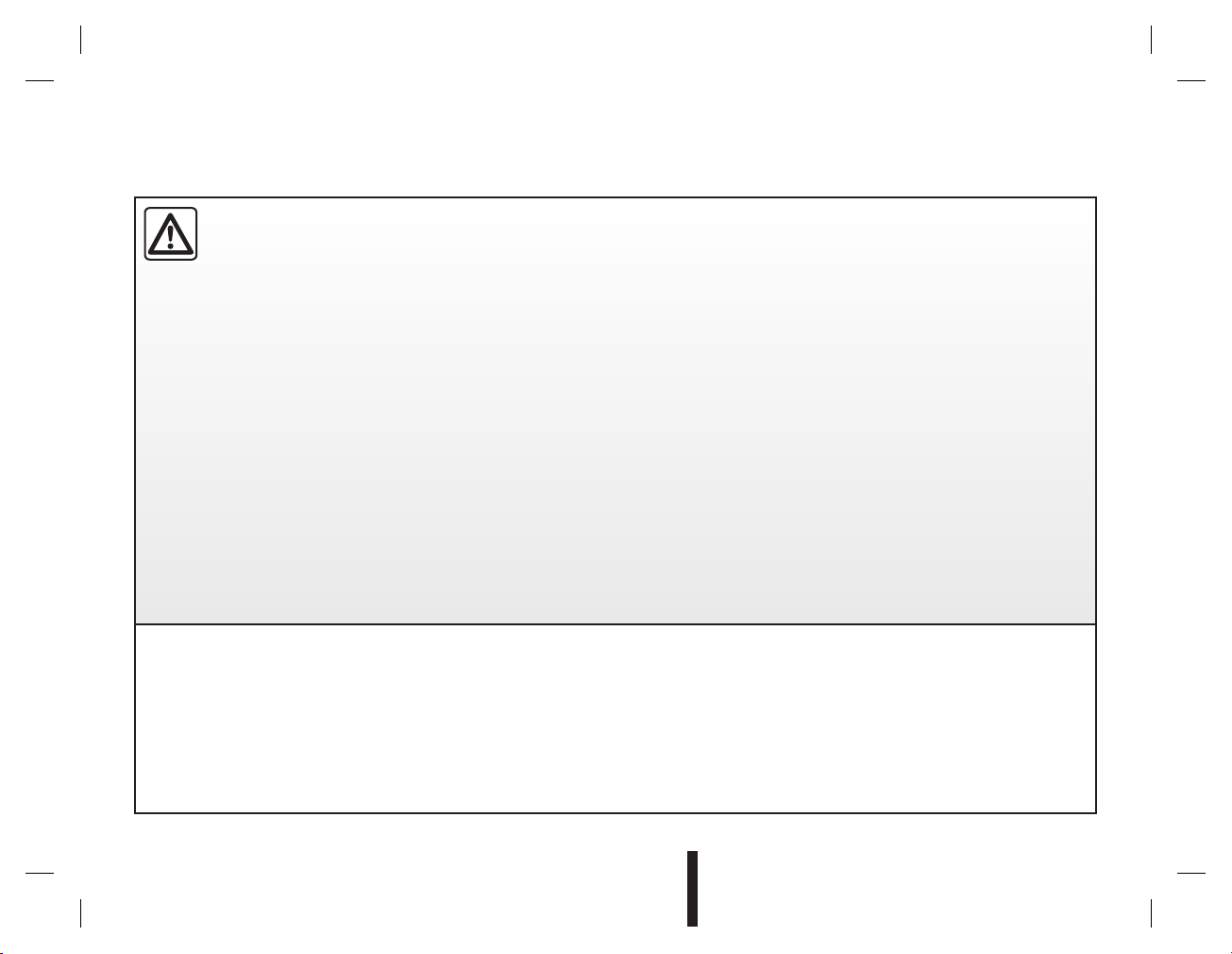
Jaune Noir Noir texte
МЕРЫ ПРЕДОСТОРОЖНОСТИ ПРИ ИСПОЛЬЗОВАНИИ (1/2)
По соображениям безопасности и во избежание материального ущерба обязательно выполняйте приведенные ниже указания при использовании системы. Обязательно соблюдайте действующие законы страны, в которой вы находитесь.
Меры предосторожности при обращении с системой
– Используйте органы управления и читайте информацию на экране только в безопасных дорожных условиях.
– Настройте громкость звука на умеренный уровень, позволяющий слышать окружающие шумы.
– Использование системы навигации ни в коей мере не заменяет ответственность и внимательность водителя во время управления
– В зависимости от географической зоны на карте может отсутствовать информация о новых маршрутах. Будьте внимательны. Во
Меры предосторожности во избежание повреждения оборудования
– Во избежание возгорания или повреждения оборудования не разбирайте систему и не вносите в нее никаких изменений.
– Для устранения неисправностей или демонтажа обращайтесь к представителю фирмы-производителя.
– Запрещается вставлять в считывающее устройство посторонние предметы, а также поврежденное или загрязненное внешнее за-
– Используйте только совместимое с системой внешнее запоминающее устройство (USB-накопитель, штекерный разъем и т. д.).
– Чистку экрана выполняйте с помощью ткани из микроволокна.
– Не используйте жидкости, содержащие спирт и/или не распыляйте аэрозоли вблизи частей мультимедийной системы.
Меры предосторожности при навигации
автомобилем.
всех случаях правила дорожного движения и дорожные знаки всегда имеют приоритет перед указаниями системы навигации.
поминающее устройство (USB-накопитель, SD-карту и т. д.).
Перед началом использования системы необходимо принять Общие условия продажи.
Данное руководство по эксплуатации содержит описание моделей, основанное на их технических характеристиках, существующих
на момент составления документа. В зависимости от марки и модели вашего телефона некоторые его функции могут быть частично
или полностью несовместимы с мультимедийной системой.
За дополнительной информацией обращайтесь к официальному дилеру компании-производителя.
RUS_UD61988_3
Précautions d'utilisation (XNX - Renault)RUS_NW_1323-4_NX_Renault_0
0.1
Page 2
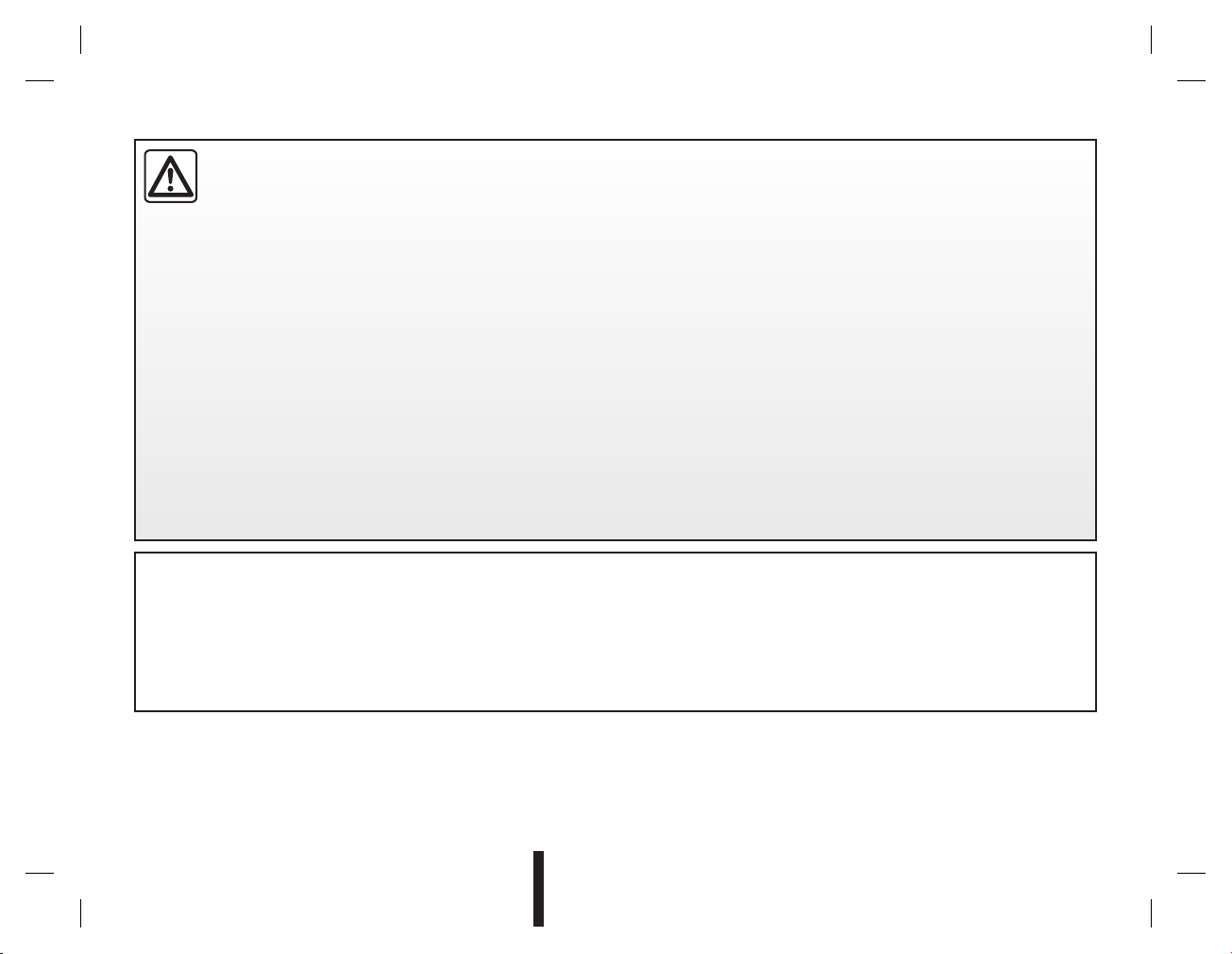
Jaune Noir Noir texte
МЕРЫ ПРЕДОСТОРОЖНОСТИ ПРИ ИСПОЛЬЗОВАНИИ (2/2)
Защита ваших персональных данных
Данные о вас собираются на основе данных вашего автомобиля. Данные обрабатываются изготовителем в соответствии с
действующим законодательством.
Bаши персональные данные могут использоваться в следующих целях:
– улучшение и оптимизация эксплуатации автомобиля и сопутствующих услуг;
– улучшение удобства управления и впечатления от вождения автомобиля;
– повышение безопасности на дороге и улучшение систем профилактического обслуживания;
– совершенствование систем помощи водителям при управлении автомобилем;
– предложение дополнительных услуг, относящихся к автомобилю.
Производитель принимает все меры предосторожности, необходимые для безопасной обработки ваших персональных данных.
Мультимедийная система позволяет удалить персональные данные.
Дополнительные сведения об использовании ваших данных и о ваших правах см. на сайте https://easyconnect.renault.com.
Руководство охватывает все виды оборудования, устанавливаемого на автомобили данной модели. Однако их наличие на
вашем автомобиле зависит от комплектации, выбранных опций и страны поставки. Также в руководстве Вам может встретиться информация об оборудовании и функциях, которыми предполагается оснащать автомобили в течение предстоящего
периода производства. Изображения экранов и названия функций и команд в руководстве пользователя
приведены исключительно для примеров и могут отличаться от используемых в вашей мультимедийной системе.
0.2
RUS_UD61988_3
Précautions d'utilisation (XNX - Renault)RUS_NW_1323-4_NX_Renault_0
Page 3
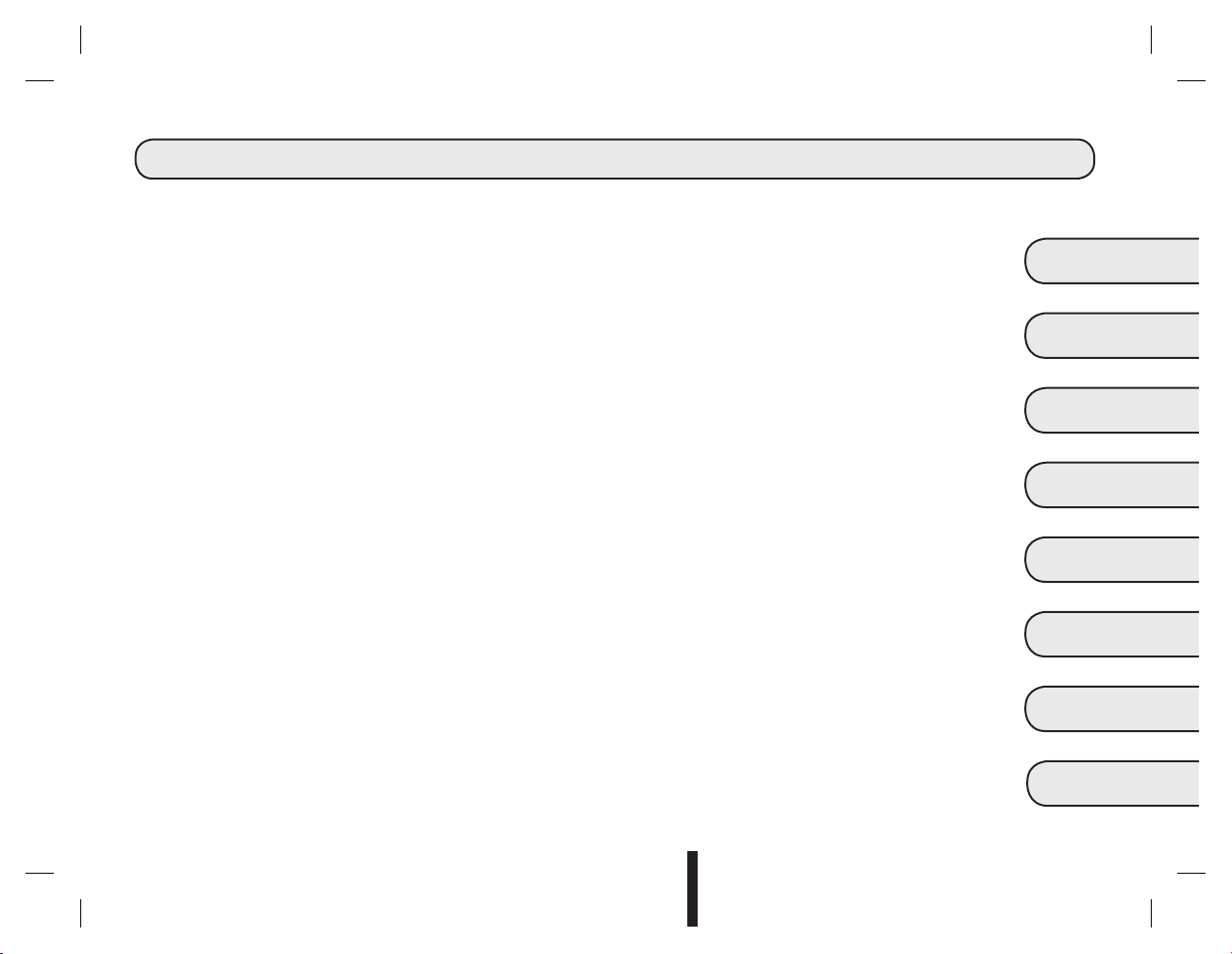
Jaune Noir Noir texte
СОДЕРЖАНИЕ
Главы
Общие сведения ........................................................
Навигация ...................................................................
Мультимедийная система ........................................
Телефон ......................................................................
Приложения — Easy Connect ...................................
Автомобиль ................................................................
Система .......................................................................
Указатель ................................................................
1
2
3
4
5
6
7
8
General contents_RadNAV (XNX - Renault)RUS_NW_1323-4_NX_Renault_0
0.3
RUS_UD52473_1
Page 4
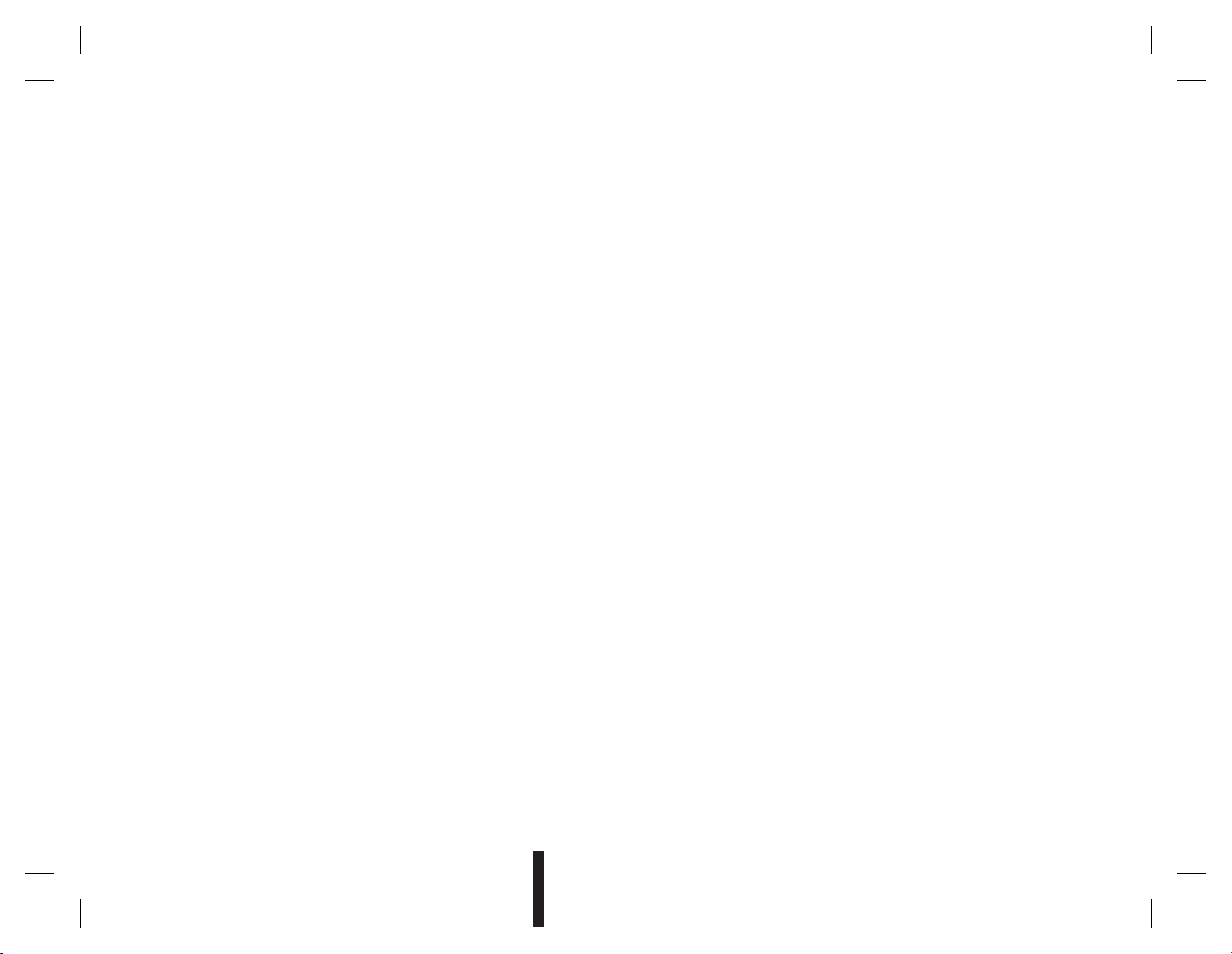
Jaune Noir Noir texte
0.4
RUS_UD52488_1
Filler NX (XNX - Renault)RUS_NW_1323-4_NX_Renault_0
Page 5
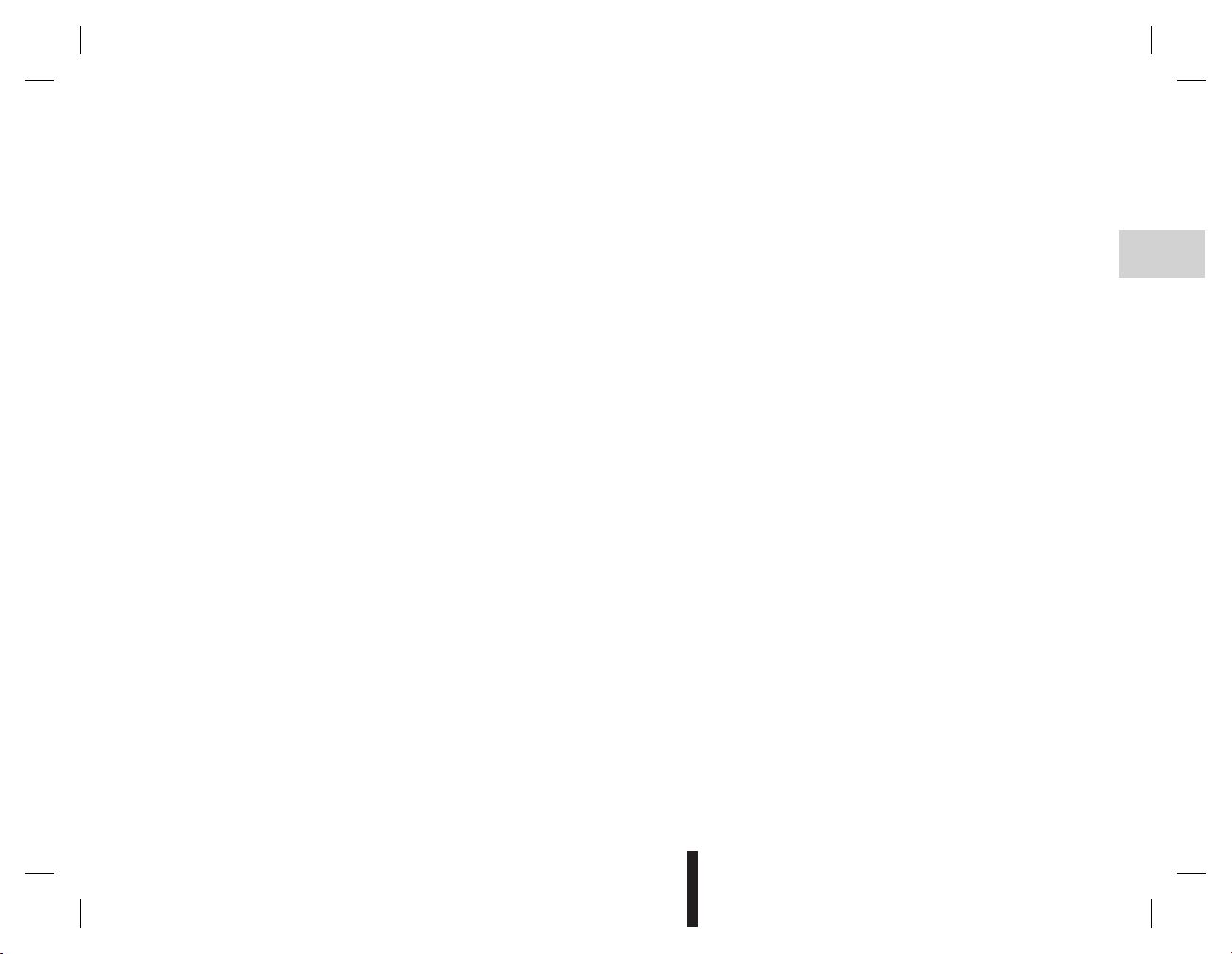
Jaune Noir Noir texte
Общие сведения
Общее описание . . . . . . . . . . . . . . . . . . . . . . . . . . . . . . . . . . . . . . . . . . . . . . . . . . . . . . . . . . . . . . . . . . . . . . . 1.2
Органы управления . . . . . . . . . . . . . . . . . . . . . . . . . . . . . . . . . . . . . . . . . . . . . . . . . . . . . . . . . . . . . . . . . . . . . 1.4
Общие правила работы с системой . . . . . . . . . . . . . . . . . . . . . . . . . . . . . . . . . . . . . . . . . . . . . . . . . . . . . . . . 1.8
Включение/Выключение . . . . . . . . . . . . . . . . . . . . . . . . . . . . . . . . . . . . . . . . . . . . . . . . . . . . . . . . . . . . . . . . . 1.13
Добавление виджетов и управление ими. . . . . . . . . . . . . . . . . . . . . . . . . . . . . . . . . . . . . . . . . . . . . . . . . . . . 1.14
Использование системы голосового управления . . . . . . . . . . . . . . . . . . . . . . . . . . . . . . . . . . . . . . . . . . . . . 1.17
1.1
RUS_UD60749_4
Généralités (XNX - Renault)RUS_NW_1323-4_NX_Renault_1
Page 6
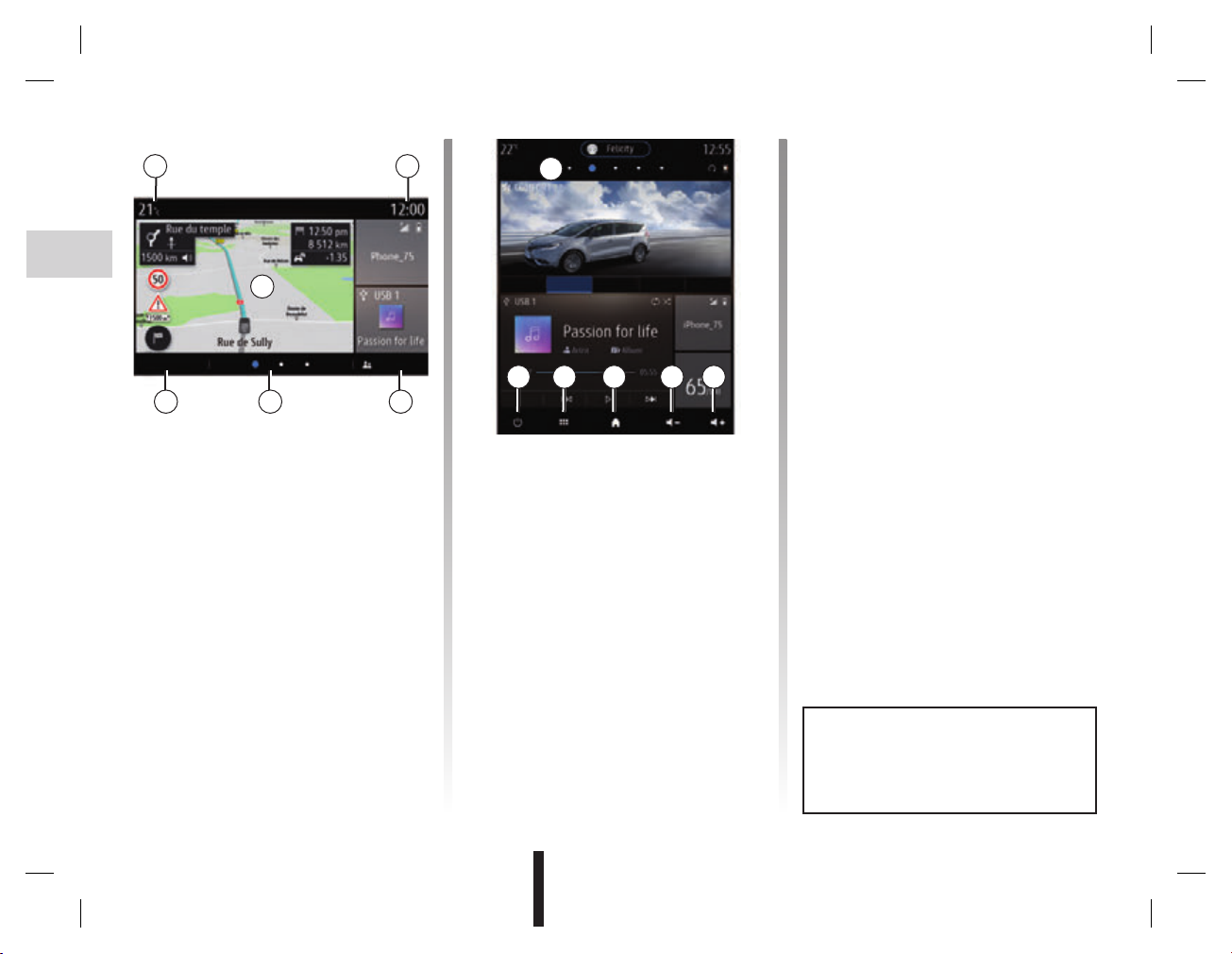
ОБЩЕЕ ОПИСАНИЕ (1/2)
A
F
E D C
Jaune Noir Noir texte
K Переход к функциям:
B
ElodieМеню
D
ComfortEco Regular Спорт My Sense
E
K
Источн.
J H G
Driving Eco
– Нажатие и удерживание — переза-
пуск системы.
– Кратковременное нажатие — вы-
ключение радио/музыки, выключение экрана, переход в режим ожидания.
Примечание. Конфигурацию главной
страницы можно изменить. Подробные
сведения см. в разделе «Добавление виджетов и управление ими».
Главные экраны
A Температура наружного воздуха.
B Текущее время.
C Выбранный профиль пользователя.
Инструкции по настройке профиля
пользователя представлены в разделе
«Настройки».
D Индикатор страницы — позволяет
быстро просмотреть область содержания для смены страницы.
E Доступ в главное меню.
F Главная страница/Доступ к различным
функциям.
1.2
G Увеличение громкости звука источника
во время воспроизведения.
H Уменьшение громкости звука источни-
ка во время воспроизведения.
J Переход на первую страницу главного
экрана.
RUS_UD60721_3
Description générale (XNX - Renault)RUS_NW_1323-4_NX_Renault_1
Подробная информация приведена в
руководстве пользователя, перейти
к которому можно из контекстного
меню.
Page 7

ОБЩЕЕ ОПИСАНИЕ (2/2)
Jaune Noir Noir texte
L
Меню
Навигация
Радио
Музыка
Телефон
Q
Приложения
Информация
Настройки
Справка
MP N
Экран меню
L В зависимости от меню эта область по-
казывает ярлыки активных функций.
M Контекстное меню.
N В зависимости от меню в этой области
отображаются от двух до пяти кнопок.
P Возврат к предыдущей странице.
Q Главное меню.
Примечание. На главном экране отображаются только доступные для выбора
функции (это зависит от оборудования).
L
Навигация
Телефон
Настройки
Меню
Радио
Q
Приложения
Предложения и
уведомления
Музыка
Информация
MP
Подробная информация приведена в
руководстве пользователя, перейти
к которому можно из контекстного
меню.
RUS_UD60721_3
Description générale (XNX - Renault)RUS_NW_1323-4_NX_Renault_1
1.3
Page 8
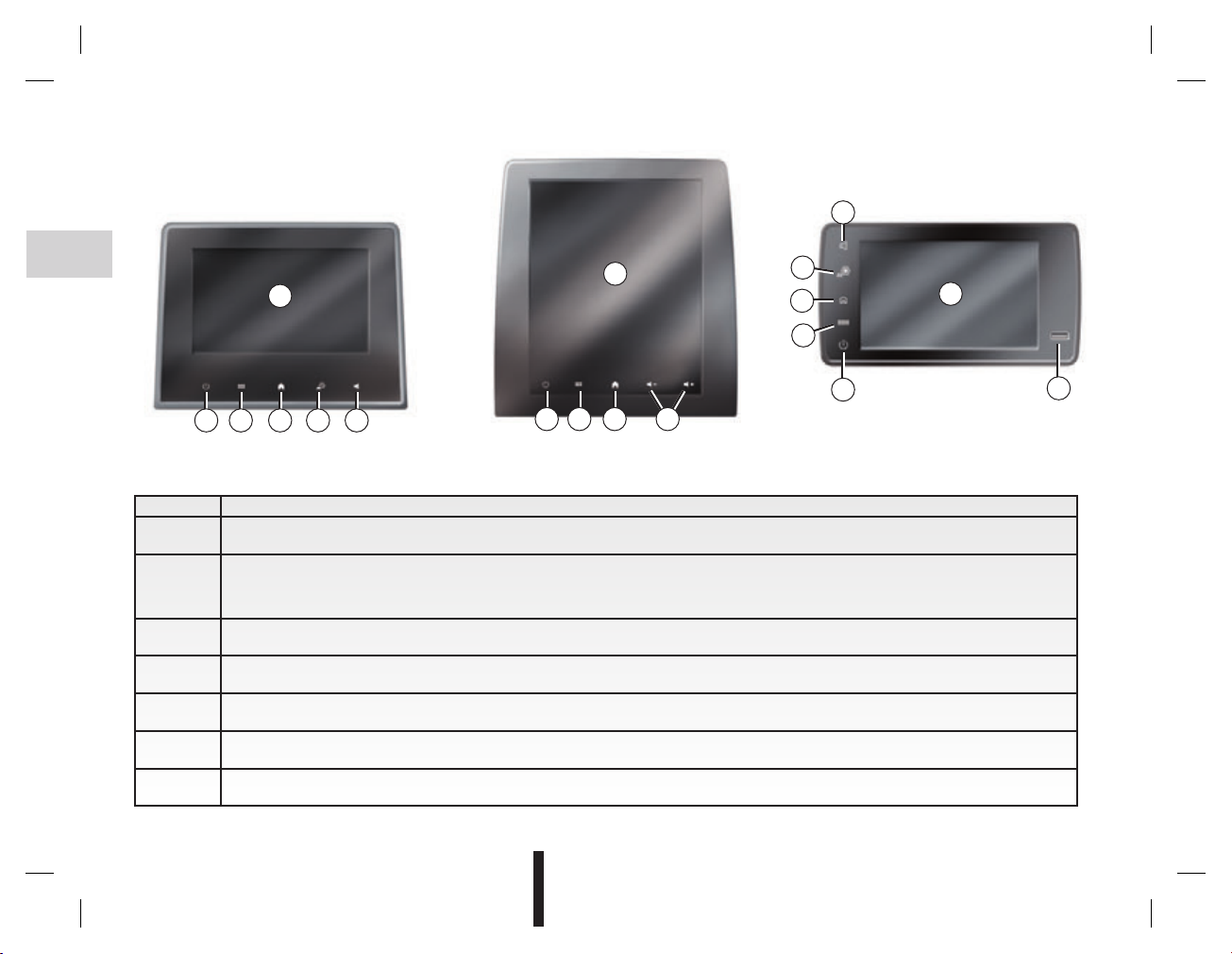
Jaune Noir Noir texte
ОПИСАНИЕ ОРГАНОВ УПРАВЛЕНИЯ (1/4)
Кнопки на экране
6
1
1
5
4
3
2
432
65432
1 Экран мультимедийной системы.
Нажатие и удержание (около 5 секунд): перезагрузка системы.
2
Короткое нажатие: отключение радио/аудио, выключение экрана, переключение в режим ожидания, остановка и во-
зобновление воспроизведения.
3 Доступ в главное меню.
4 Переход на главную страницу.
5 Переход в меню параметров настройки.
6 Регулировка громкости (1 или 2 кнопки, в зависимости от экрана).
7 Разъем USB.
6
Функция
1
7
1.4
Présentation des commandes (XNX - Renault)RUS_NW_1323-4_NX_Renault_1
RUS_UD60736_4
Page 9
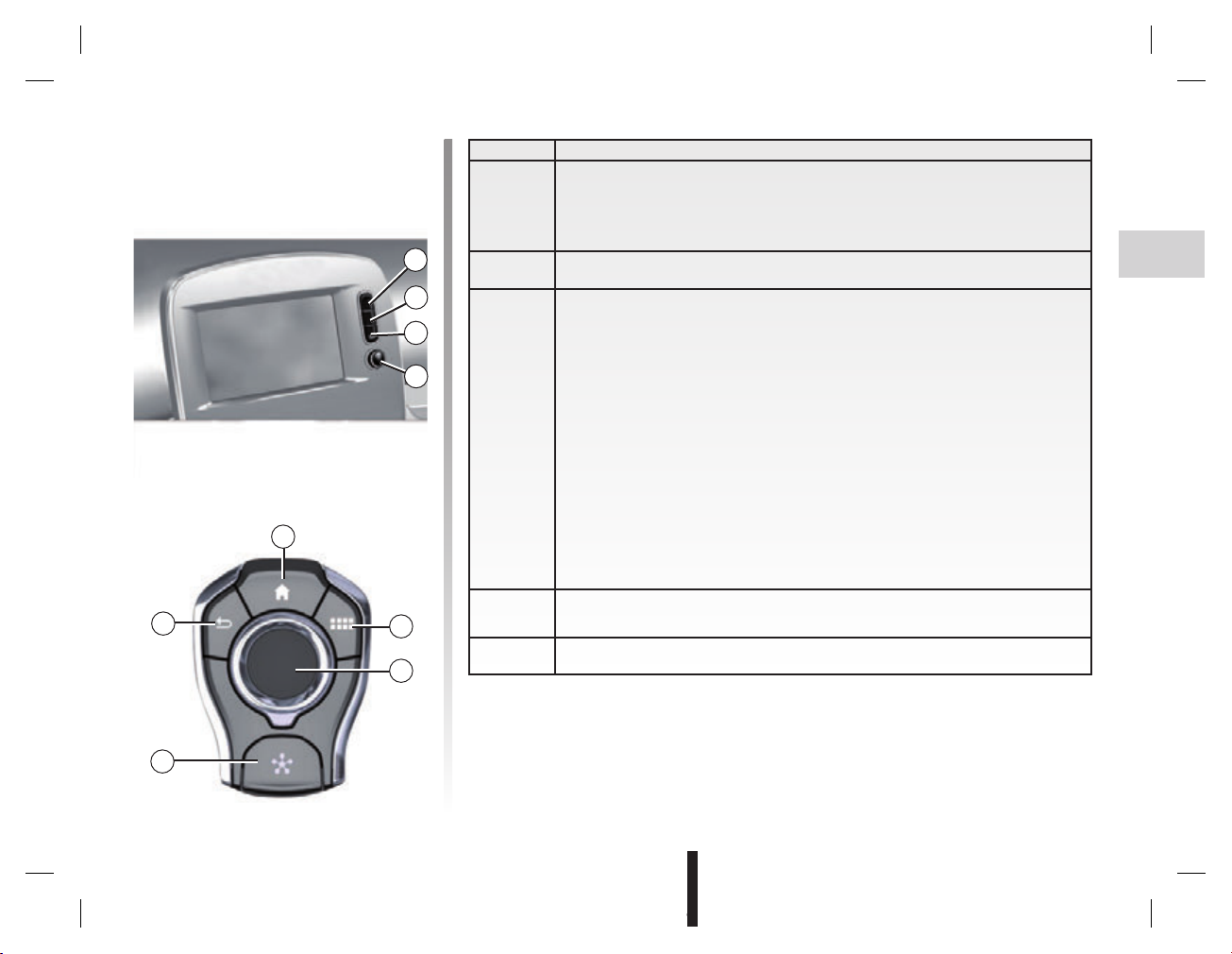
Jaune Noir Noir texte
ОПИСАНИЕ ОРГАНОВ УПРАВЛЕНИЯ (2/4)
Центральные элементы
управления
Пульт дистанционного
управления
4
12
10
Функция
Нажатие:
– Включение/выключение.
8
Вращение:
– громкость прослушиваемого в данный момент аудиоисточника.
5
9 Доступ в главное меню.
4
3
8
9
Управление джойстиком:
– перемещение в выбранной области;
– вверх/вниз: переход к другим частям текущей страницы (верх, сере-
дина, низ);
– влево/вправо: перемещение по различным вкладкам меню;
– переход на другую страницу.
10
Вращение:
– перемещение по различным элементам зоны;
– перемещение по списку;
– изменение масштаба карты системы навигации (режим ZOOM).
Нажатие:
– подтверждение.
11 Непосредственный переход к меню MULTI-SENSE.
12 Возврат на предыдущий экран.
11
1.5
Présentation des commandes (XNX - Renault)RUS_NW_1323-4_NX_Renault_1
RUS_UD60736_4
Page 10
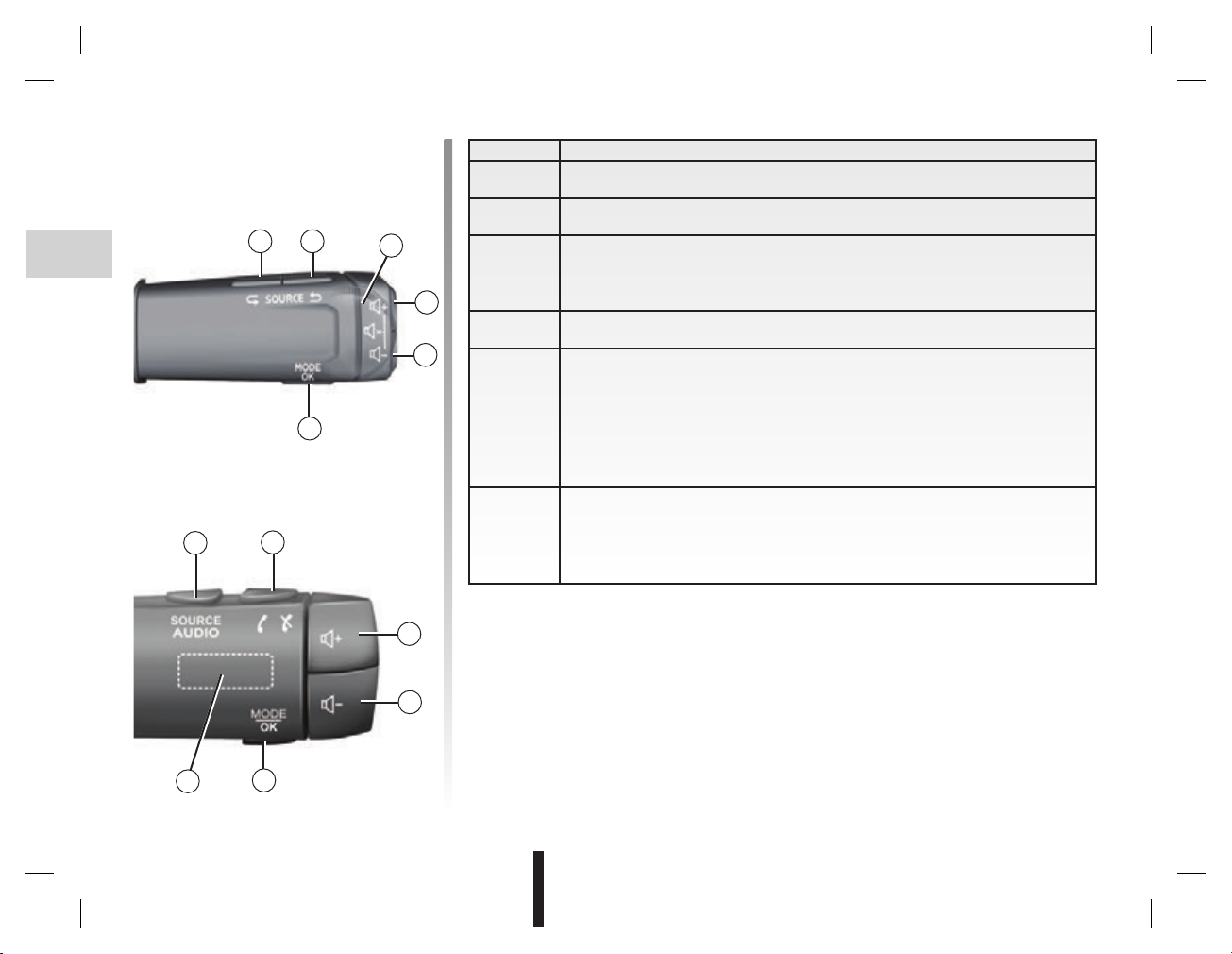
Jaune Noir Noir texte
ОПИСАНИЕ ОРГАНОВ УПРАВЛЕНИЯ (3/4)
Подрулевые переключатели
13 13
17
16
13
18
14
14
15
Функция
13 Выбор аудиоисточника.
14 Увеличение громкости звука текущего источника.
14 + 15
15 Уменьшение громкости звука текущего источника.
16
17
Выключение/включение звука радио.
Пауза или воспроизведение аудиотрека.
Выключение синтезатора речи.
Кратковременное нажатие:
– подтверждение действия.
Длительное нажатие:
– возврат к предыдущему меню/на предыдущий уровень при перемеще-
нии по меню;
– отмена выполняемого действия.
Просмотр радиостанций, треков, каталогов.
Просмотр списка номеров, если телефон подключен к мультимедийной системе.
1.6
17
16
15
Présentation des commandes (XNX - Renault)RUS_NW_1323-4_NX_Renault_1
RUS_UD60736_4
Page 11
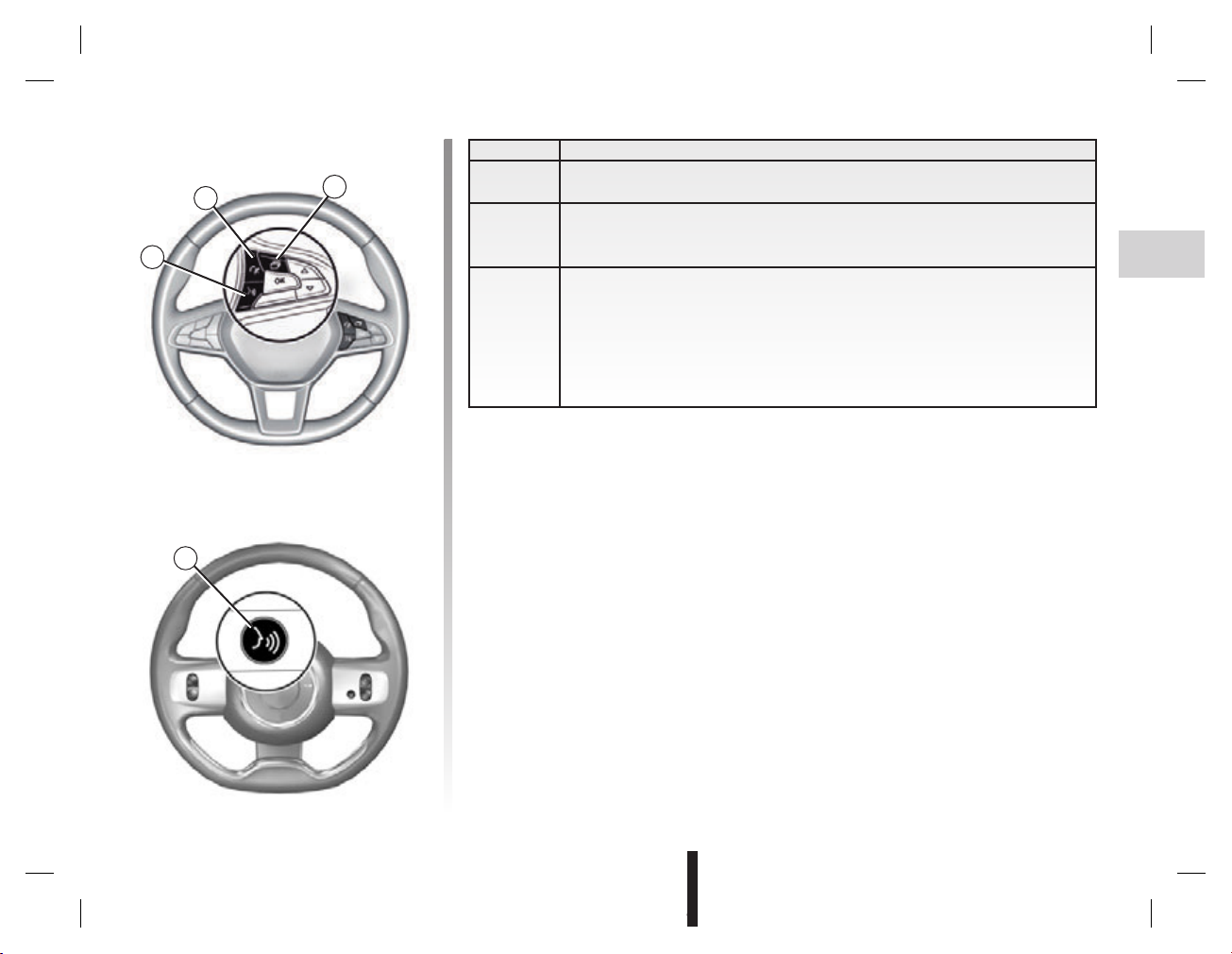
Jaune Noir Noir texte
ОПИСАНИЕ ОРГАНОВ УПРАВЛЕНИЯ (4/4)
Переключатели на руле
18
19
20
20
Функция
18 Прием/завершение телефонного вызова.
19
20
Прокручивание информации согласно выбранному стилю отображения
(аудио, компас, мощность двигателя и т. д.).
Кратковременное нажатие:
– включение/выключение функции голосового управления в мультиме-
дийной системе.
Длительное нажатие:
– включение/выключение функции голосового управления на телефоне,
подключенном к мультимедийной системе.
1.7
Présentation des commandes (XNX - Renault)RUS_NW_1323-4_NX_Renault_1
RUS_UD60736_4
Page 12
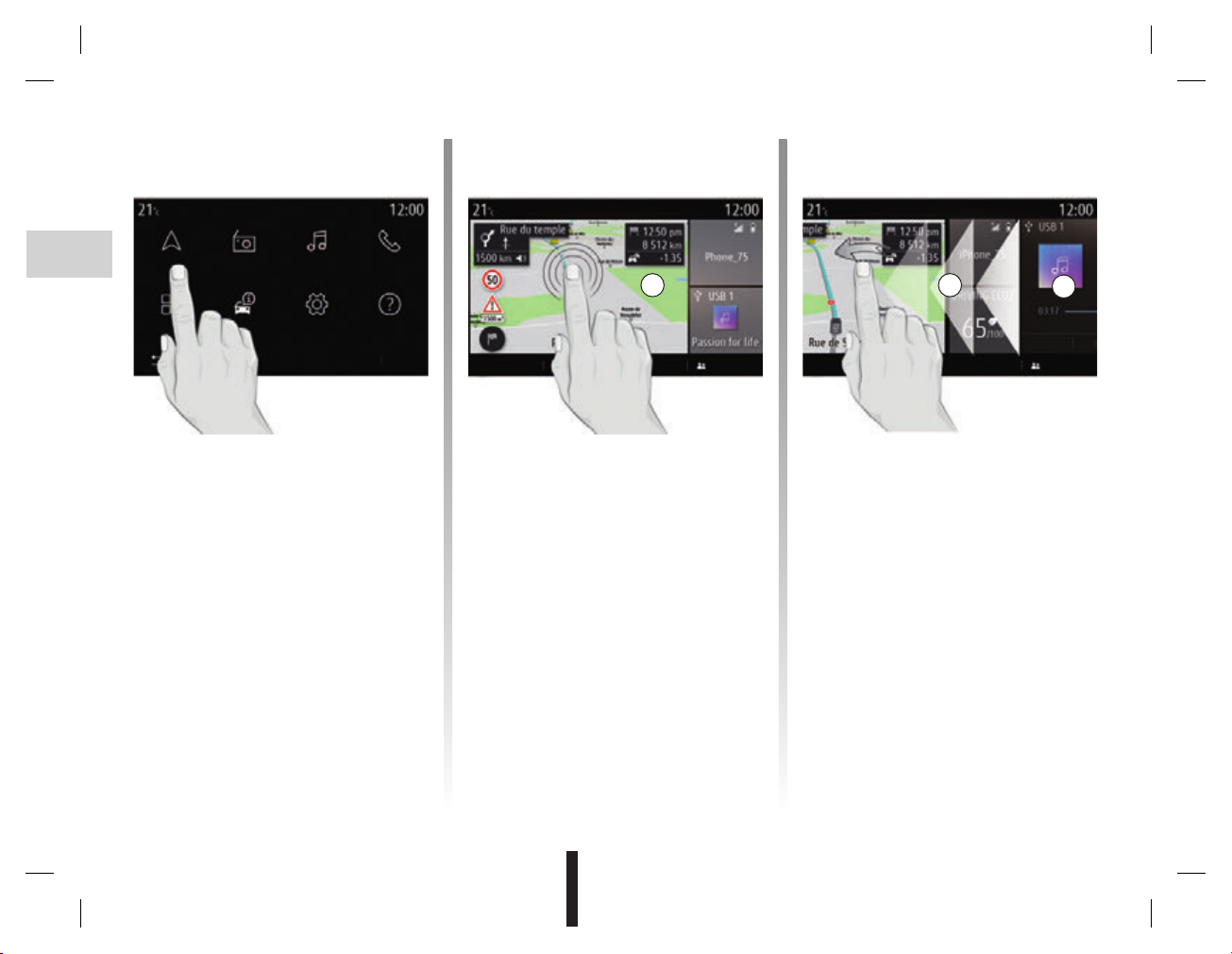
Jaune Noir Noir texte
ОБЩИЕ ПРАВИЛА РАБОТЫ С СИСТЕМОЙ (1/5)
Меню
Навигация Радио Музыка
Настройки
Телефон
Справка
Мультимедийный экран
Перемещение по меню
На экране мультимедийной системы
можно перейти к системным функциям.
Коснитесь экрана мультимедийной системы, чтобы выбрать одно из меню.
A A
Меню Elodie
Управление с помощью жестов
– Короткое нажатие: кратковременно
коснитесь части экрана пальцем и отпустите экран.
– Удерживание: коснитесь какой-либо
области экрана и удерживайте палец
на этой области не менее 1,5 секунд.
– Увеличение/уменьшение масштаба:
коснувшись экрана двумя пальцами,
сведите или разведите их, скользя по
экрану.
B
Источн.
Меню
– Быстрый переход («сдвиг»): быстро
проведите пальцем по экрану слева
направо, чтобы перейти с одной главной страницы A на другую B.
– Перемещение: прикоснитесь к некото-
рому объекту на экране и удерживайте
на нем палец не менее 1,5 секунд,
затем скольжением пальца переместите объект в нужное место на экране
и уберите палец.
Elodie
1.8
Principes d’utilisation (XNX - Renault)RUS_NW_1323-5_NX_Renault_1
RUS_UD63562_5
Page 13
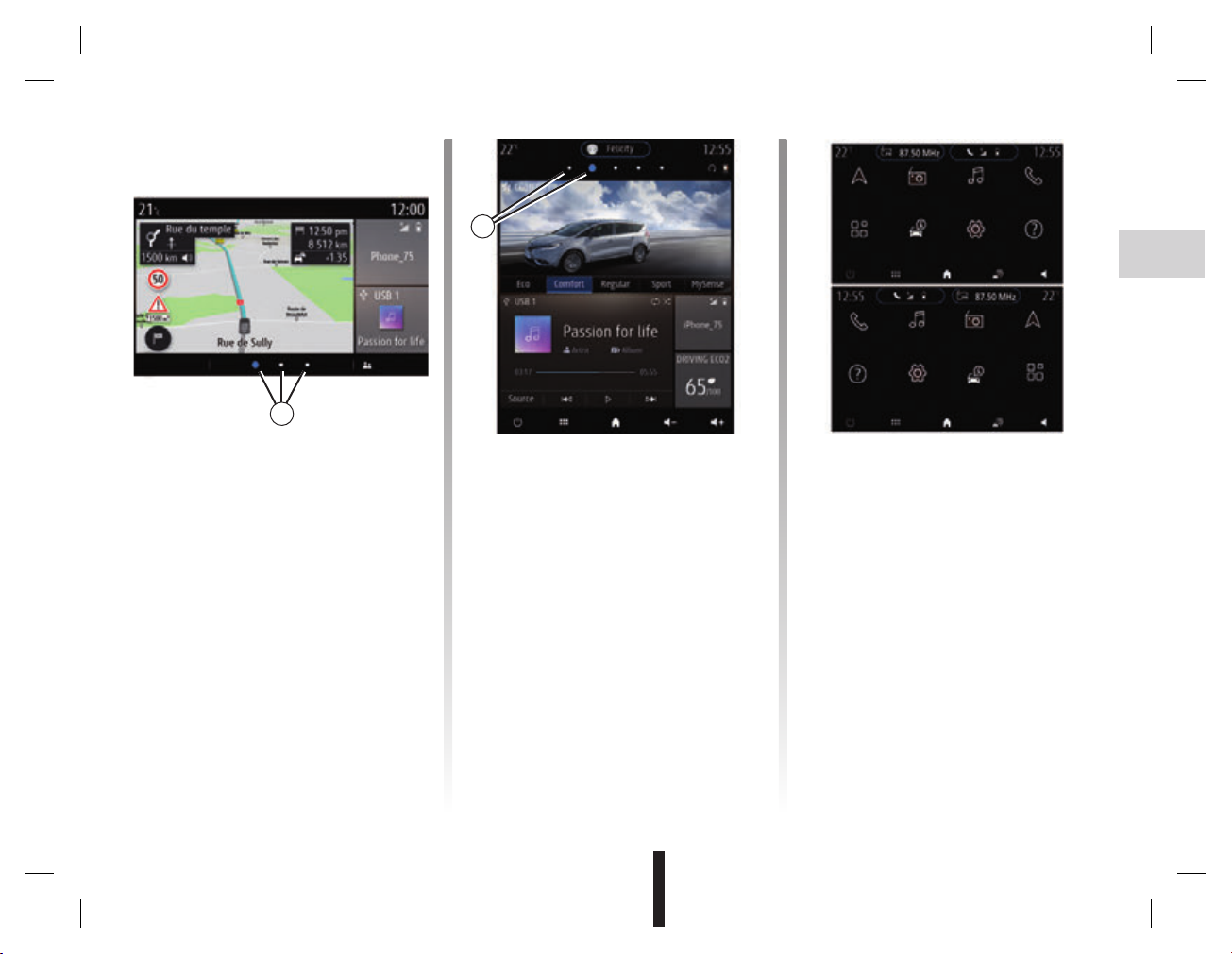
Jaune Noir Noir texte
ОБЩИЕ ПРАВИЛА РАБОТЫ С СИСТЕМОЙ (2/5)
Grégory
1
Общие сведения о главных
экранах
В системе можно настроить несколько
главных страниц 1. Для перехода от
одной страницы к другой быстро проведите пальцем по экрану горизонтально
или нажмите кнопку 1, соответствующую
нужной странице.
Главные экраны содержат виджеты определенных функций, например системы
навигации, радио и т. д.
1
Виджеты позволяют сразу переходить на
главный экран нужной функции, а в некоторых случаях — управлять этой функцией с одного из главных экранов (например, переключать радиостанции).
См. описание главной страницы в разделе «Общее описание».
Примечание. Конфигурацию главных
страниц можно изменить. Подробные
сведения см. в разделе «Добавление виджетов и управление ими».
Навигация
Приложения
Телефон
Справка
Радио
Информация
Музыка
Настройки
Музыка
Настройки
Радио
Информация
Телефон
Справка
Навигация
Приложения
Отображение домашних страниц, функций и информации может осуществляться в обратном порядке в зависимости от страны и направления чтения.
Principes d’utilisation (XNX - Renault)RUS_NW_1323-5_NX_Renault_1
1.9
RUS_UD63562_5
Page 14
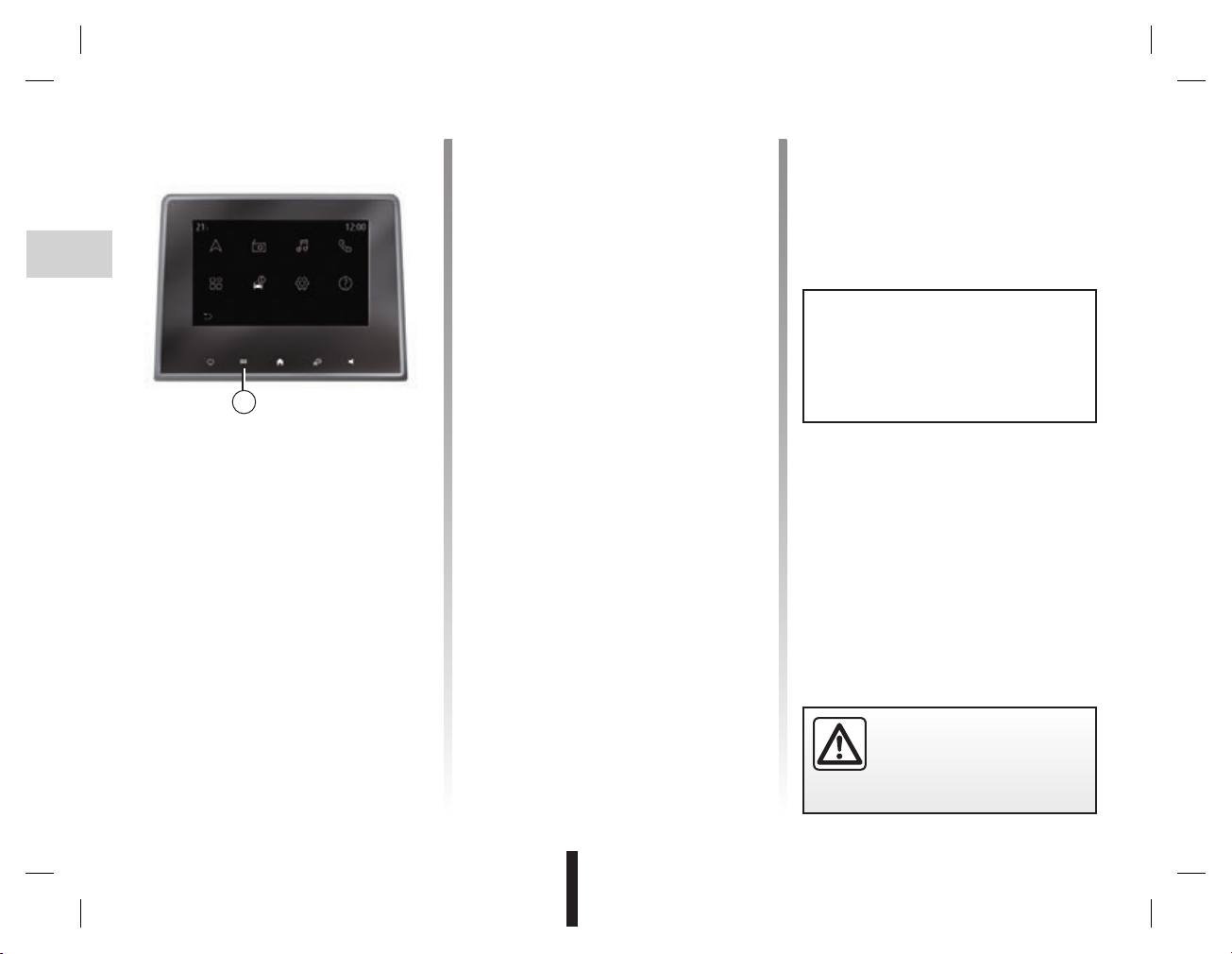
Jaune Noir Noir texte
ОБЩИЕ ПРАВИЛА РАБОТЫ С СИСТЕМОЙ (3/5)
Меню
Навигация Радио Музыка
Телефон
НастройкиИнформацияПриложения
Помощь
2
Описание главного меню
Для перехода в главное меню нажмите
кнопку 2 на экране, на центральном
пульте или на пульте дистанционного
управления.
В системе есть несколько меню, которые
можно открыть из главного меню:
– Навигация: все функции спутниковой
навигации, дорожные карты и информация о ситуации на дорогах
– Радио: управление радио и воспро-
изведением аудиозаписей внешних
устройств
– Музыка: управление воспроизведе-
нием аудиофайлов с внешних источни-
ков;
– Телефон: подключение к системе
одного или нескольких смартфонов и
использование функции «свободные
руки»;
– Приложения: управление изображени-
ями фото, видео и приложениями;
– Информация: информация о мульти-
медийной системе данного автомобиля
– Настройки: управление настройками
некоторых систем автомобиля в разделе MULTI-SENSE, систем коррекции управления и помощи при вождении, камеры заднего вида Driving Eco и
мультимедийной системы (выбор изображения на экране, языка и т. д.);
– «Помощь»: экстренная телефонная
связь с оперативными службами при
необходимости (неисправности и дорожные происшествия, проблемы со
здоровьем, обслуживание);
– «Предложения и уведомления»: ин-
формирование о различных событиях
по категориям: Навигация, мультимедиа, Телефон и т. д.
Примечание. В зависимости от оборудования некоторые меню могут быть недоступны.
Для сохранения некоторых настроек в мультимедийной системе
требуется менять их с работающим
двигателем.
1.10
Principes d’utilisation (XNX - Renault)RUS_NW_1323-5_NX_Renault_1
В целях безопасности выпол-
няйте эти действия только на
неподвижном автомобиле.
RUS_UD63562_5
Page 15
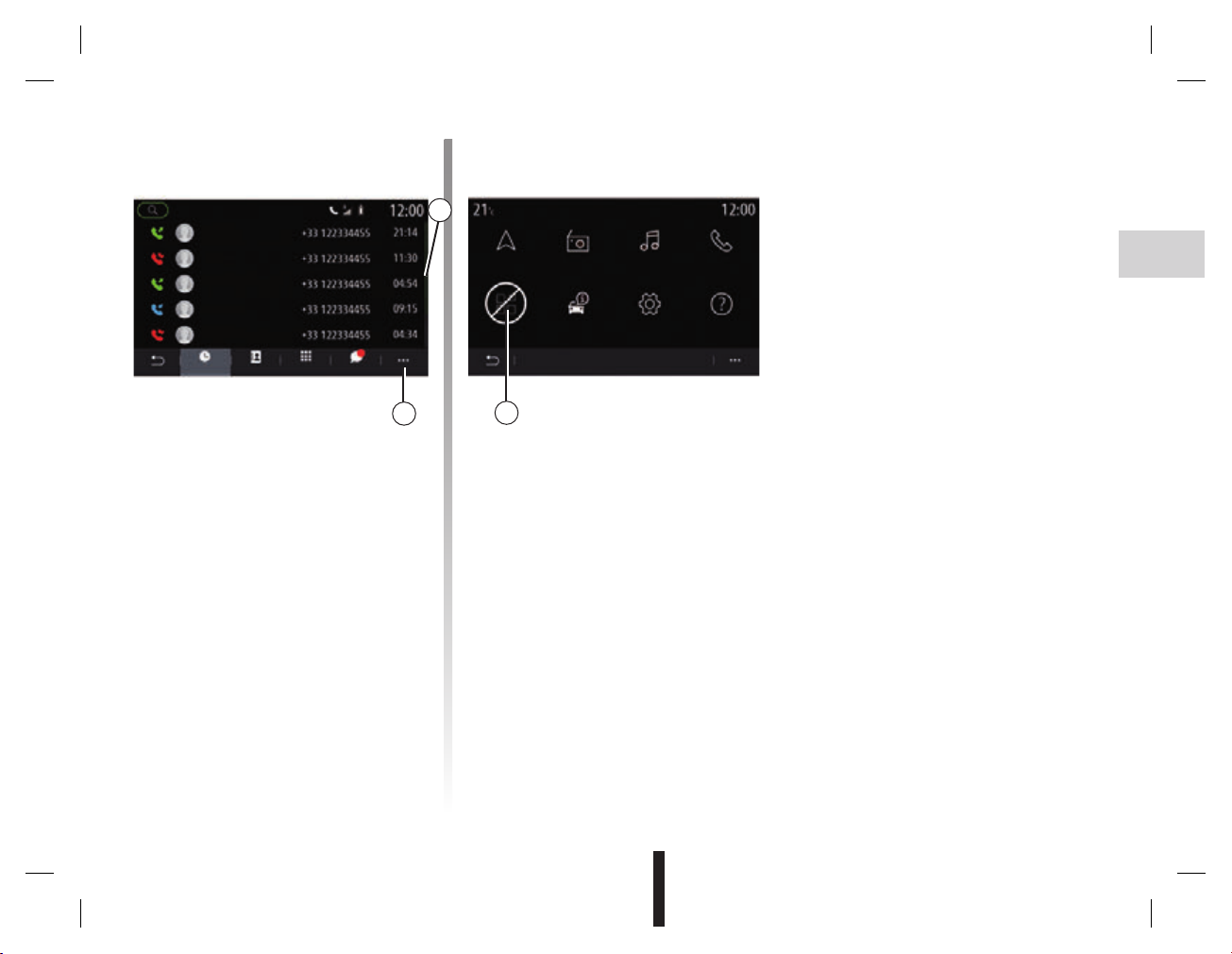
Jaune Noir Noir texte
ОБЩИЕ ПРАВИЛА РАБОТЫ С СИСТЕМОЙ (4/5)
SMSНабратьТелеф. книгаИстория
4
Полоса прокрутки
Панель 3 показывает положение текущего экрана на странице. Проведите по
экрану мультимедийной системы пальцем вверх или вниз для перемещения по
списку или по странице.
Контекстное меню
В большинстве системных меню есть контекстное меню 4 для перехода в подменю
(удаление избранного, изменение текущего маршрута, настройки и т. д.) и к руководству по эксплуатации мультимедийной системы.
3
Навигация
Меню
Радио Музыка
ИнформацияПриложения
Настройки
5
Недоступные функции
В некоторых странах во время вождения
такие функции, как Видео, Фотография,
доступ к руководству и некоторые настройки, могут быть недоступны в соответствии с национальным законодательством.
Недоступные функции могут обозначаться значком 5.
Чтобы получить доступ к недоступным
функциям, остановите автомобиль.
Примечание. В некоторых странах
для доступа к приложениям требуется
включить стояночный тормоз. За дополнительной информацией обращайтесь к официальному дилеру компаниипроизводителя.
Телефон
Помощь
Principes d’utilisation (XNX - Renault)RUS_NW_1323-5_NX_Renault_1
1.11
RUS_UD63562_5
Page 16
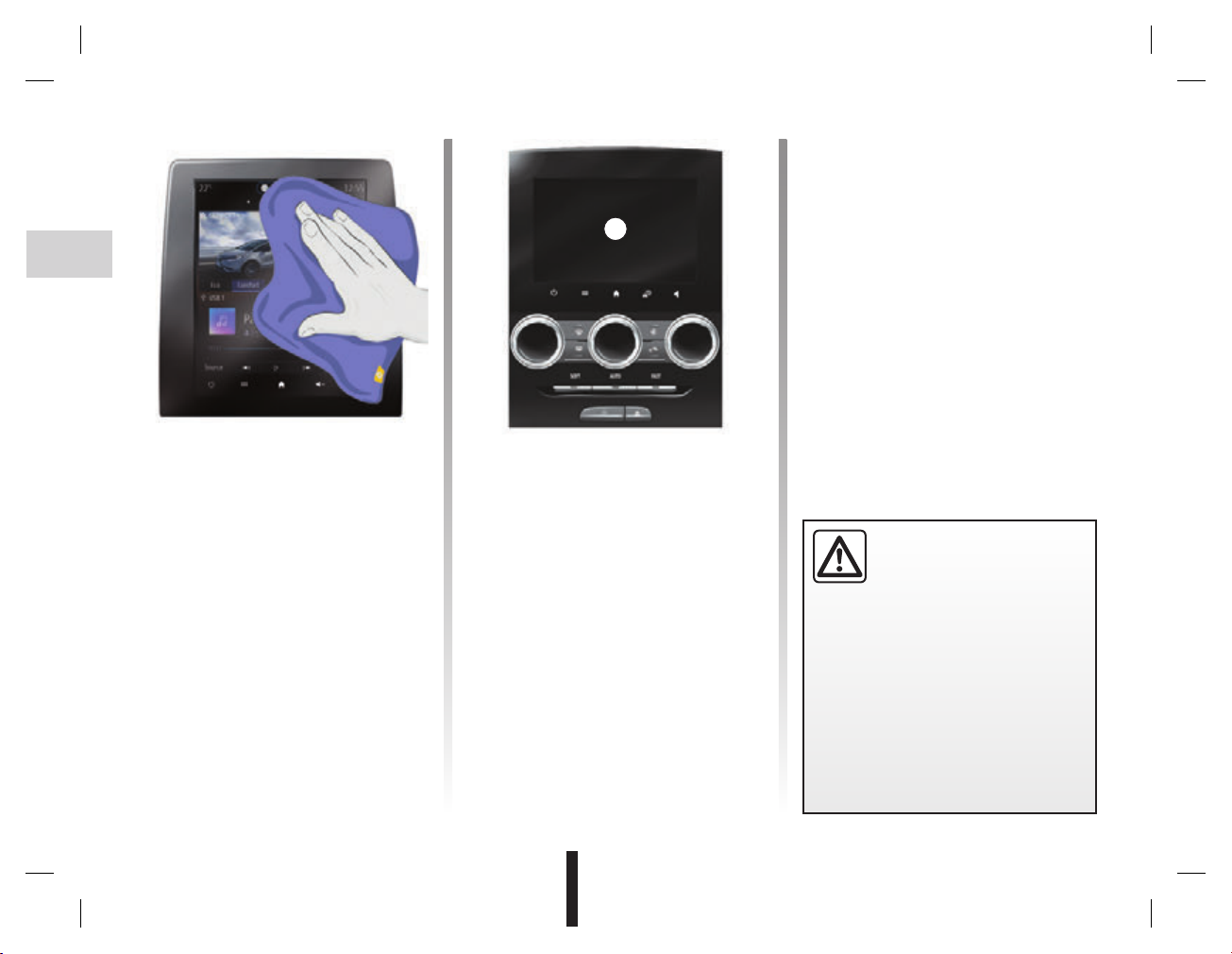
Jaune Noir Noir texte
ОБЩИЕ ПРАВИЛА РАБОТЫ С СИСТЕМОЙ (5/5)
A
Чистка
Используйте только сухую ткань из
микроволокна, чтобы избежать повреж-
дения антибликового покрытия.
Не прилагайте чрезмерных усилий и не
используйте чистящие средства, которые могут поцарапать экран (например,
щетка, грубая ткань и т. п.).
1.12
Чистка мыльной водой
Только для экрана A.
Аккуратно протрите экран тканью из ми-
кроволокна, смоченной в мыльной воде.
Для смыва осторожно протрите экран ми-
кроволокном, смоченным чистой водой.
Затем осторожно протрите сухой салфет-
кой из микроволокна.
RUS_UD63562_5
Principes d’utilisation (XNX - Renault)RUS_NW_1323-5_NX_Renault_1
Не наливайте и не распыляйте чистящие средства
на экран.
Не используйте химические
реагенты и чистящие средства бытовой химии. Части мультимедийной
системы не должны соприкасаться с
жидкостями и подвергаться воздействию влаги. В этом случае поверхности или электрические компоненты
могут быть повреждены.
Page 17
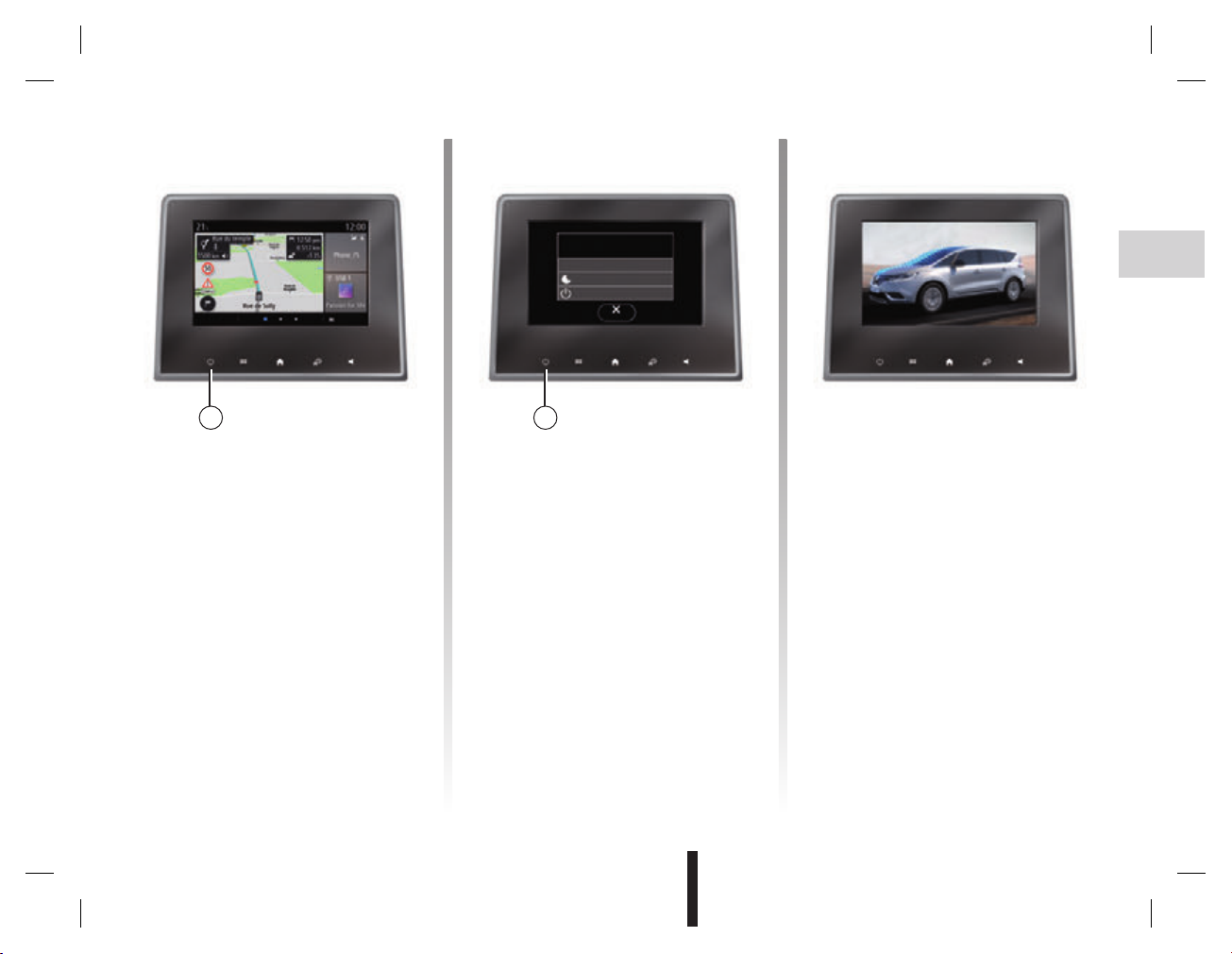
ВКЛЮЧЕНИЕ, ВЫКЛЮЧЕНИЕ
Jaune Noir Noir texte
Включение
Мультимедийная система включается:
– при запуске двигателя;
– нажатием кнопки 1 на экране мульти-
медийной системы или центральной
панели управления.
Система ON/OFF
Радио / музыка OFF
Темный экран
Режим ожидания
Закрыть
11
Выключение
Мультимедийная система выключается:
– нажатием и удержанием кнопки 1 на
экране мультимедийной системы или
центральной панели управления;
– нажатием кнопки 1 на экране мульти-
медийной системы или центральной
панели управления, что позволяет:
– выключить радио/музыку;
– выключить экран;
– перейти в «Режим ожидания»;
– при запирании дверей и багажного от-
деления.
23°
26-06-2018
13:35
Экран «Время/Температура/
Дата»
Этот экран отображается при переходе в
«Режим ожидания».
RUS_UD52479_1
Marche/arrêt (XNX - Renault)RUS_NW_1323-4_NX_Renault_1
1.1
Page 18
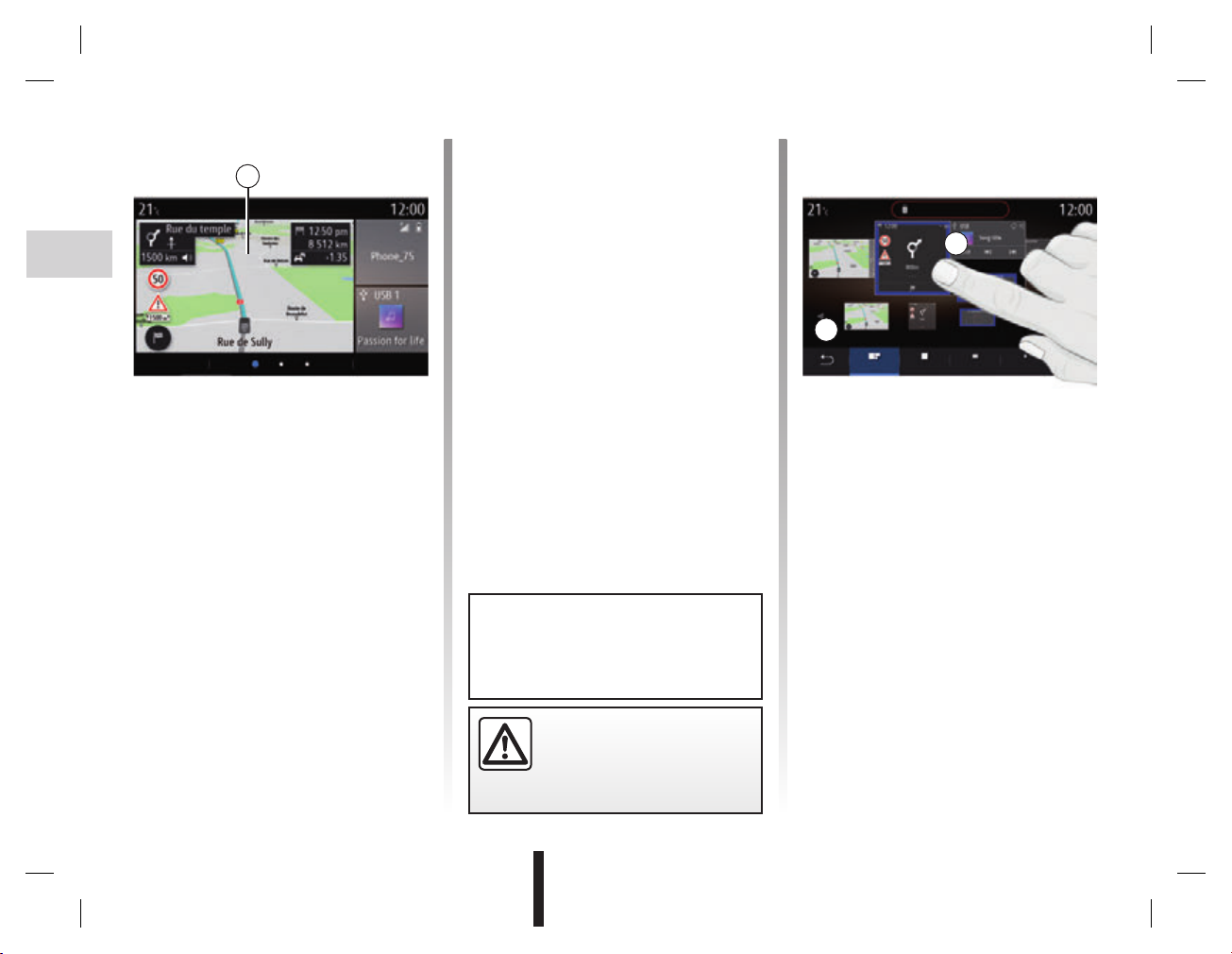
Jaune Noir Noir texte
ДОБАВЛЕНИЕ ВИДЖЕТОВ И УПРАВЛЕНИЕ ИМИ (1/3)
Конфигурацию главного экрана можно из-
1
менять, добавляя виджеты.
На главном экране нажмите и удержи-
вайте нажатой область экрана мультимедийной системы 1 для получения доступа
к параметрам персонализации главного
экрана.
Удалить
A
Меню
Персонализация главных
страниц
Система содержит три настраиваемые
домашние страницы, на каждой из которых расположено несколько виджетов
для доступа к навигации, радио, настройкам и т.д.
Нажмите на один из виджетов на главном экране, чтобы получить доступ к соответствующей функции. В некоторых
случаях управлять функциями можно непосредственно с главного экрана (например, сменять радиостанции или получать
доступ к телефону).
1.1
Конфигурация виджетов связана с
профилем пользователя. При изменении профиля отображение виджетов
также меняется.
В целях безопасности выполняйте эти настройки только в
неподвижном автомобиле или
электромобиле.
B
Навигация Навигация
Навигация
Все Большой Средний Малый
Добавление виджета
Выберите главную страницу A, которую
требуется персонализировать.
В области B выберите функцию отображаемого виджета. Выбранный виджет
меняет цвет — требуется подтвердить вы-
бор.
Переместите виджет из области B в
нужное место на главной странице A.
Ajouter et gérer des widgets (XNX - Renault)RUS_NW_1323-4_NX_Renault_1
RUS_UD60745_3
Page 19
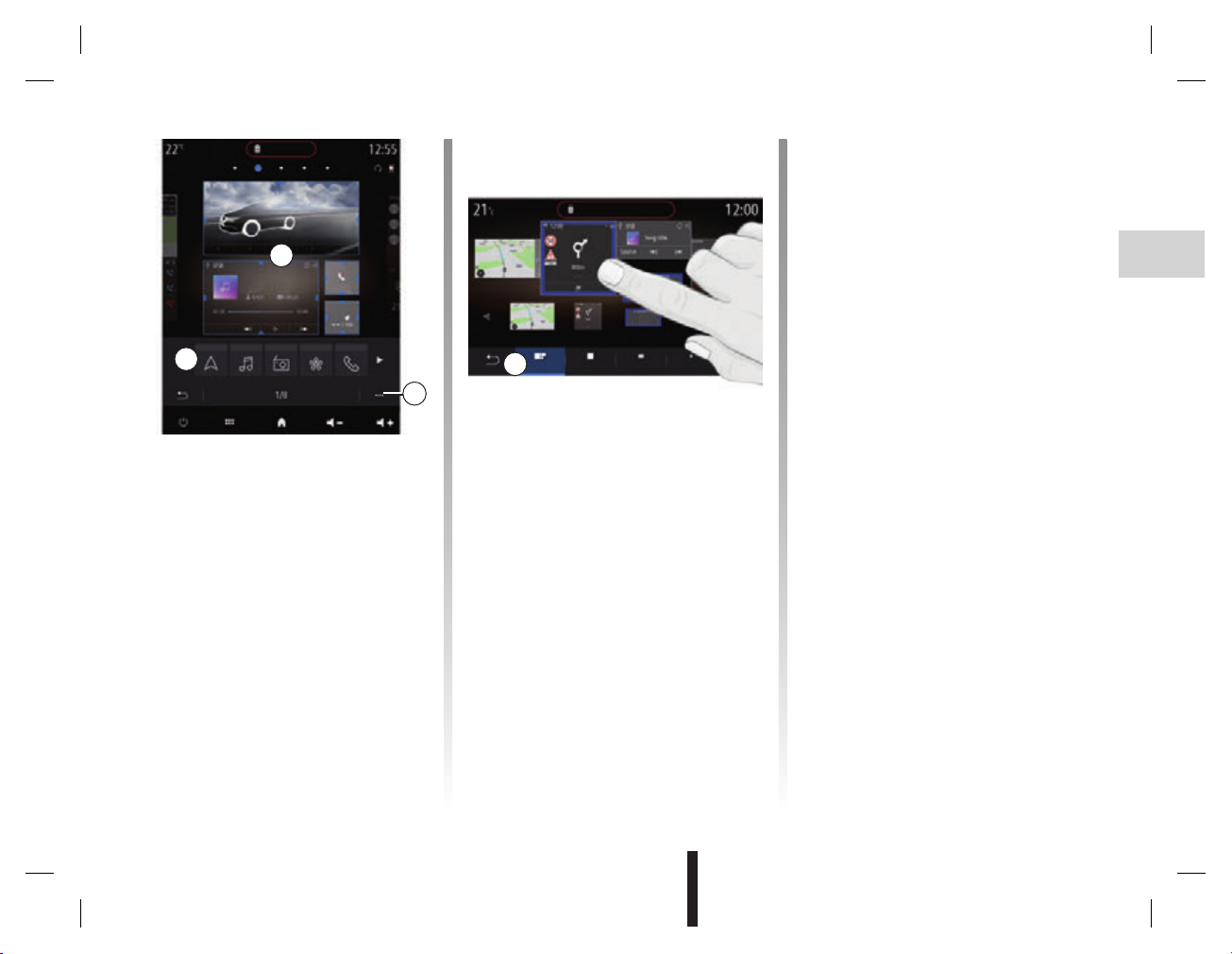
Jaune Noir Noir texte
ДОБАВЛЕНИЕ ВИДЖЕТОВ И УПРАВЛЕНИЕ ИМИ (2/3)
Удалить
A
Имя:
Навигация
Музыка Радио MULTI-SENSE Телефон
Телефон
Driving eco
B
3
Настройка виджетов
Выберите виджет в области B, коснувшись его на экране, и переместите его в
выбранное положение в области $.
Чтобы переместить виджет с одной страницы на другую, нажмите и удерживайте
домашнюю страницу, выберите виджет и
переместите его на нужную страницу.
Примечание: некоторые виджеты используются один раз в зависимости от их
размера. На каждой странице можно расположить только один виджет для данной
функции.
Удалить
Навигация Навигация
Навигация
Все Большой Средний Малый
C
Размер виджета
Изменять размер виджета можно сжатием
и растягиванием любого угла виджета.
По достижении предельного размера ви-
джета отображается красная рамка.
На некоторых устройствах размер
виджета можно выбрать в строке C.
Некоторые приложения имеют виджет
лишь одного размера. Количество виджетов на главном экране зависит от формата экрана мультимедийной системы.
Нажмите и удерживайте домашнюю страницу, чтобы просмотреть все свои домашние страницы.
Виджеты «Адрес» и «Контакты»
Для настройки этих двух виджетов требуется активация сервисов. См. раздел
«Активация сервисов».
«Адрес»
Мультимедийная система направляет вас
в меню «Навигация».
Выберите адрес, который требуется назначить как One Touch (с доступом в одно
касание), из имеющихся в избранном, в
журнале вызовов, или введите его вручную.
«Контакты»
Мультимедийная система направляет
вас к списку контактов вашего телефона
(только если телефон подключен к мультимедийной системе).
Выберите контакт, который требуется назначить в качестве One Touch (с доступом
в одно касание), из списка контактов телефона.
Примечание. Данные, связанные с этими
двумя виджетами, хранятся в мультимедийной системе, даже если телефон не
подключен к ней. Эти данные не счита-
ются конфиденциальными.
Ajouter et gérer des widgets (XNX - Renault)RUS_NW_1323-4_NX_Renault_1
1.1
RUS_UD60745_3
Page 20
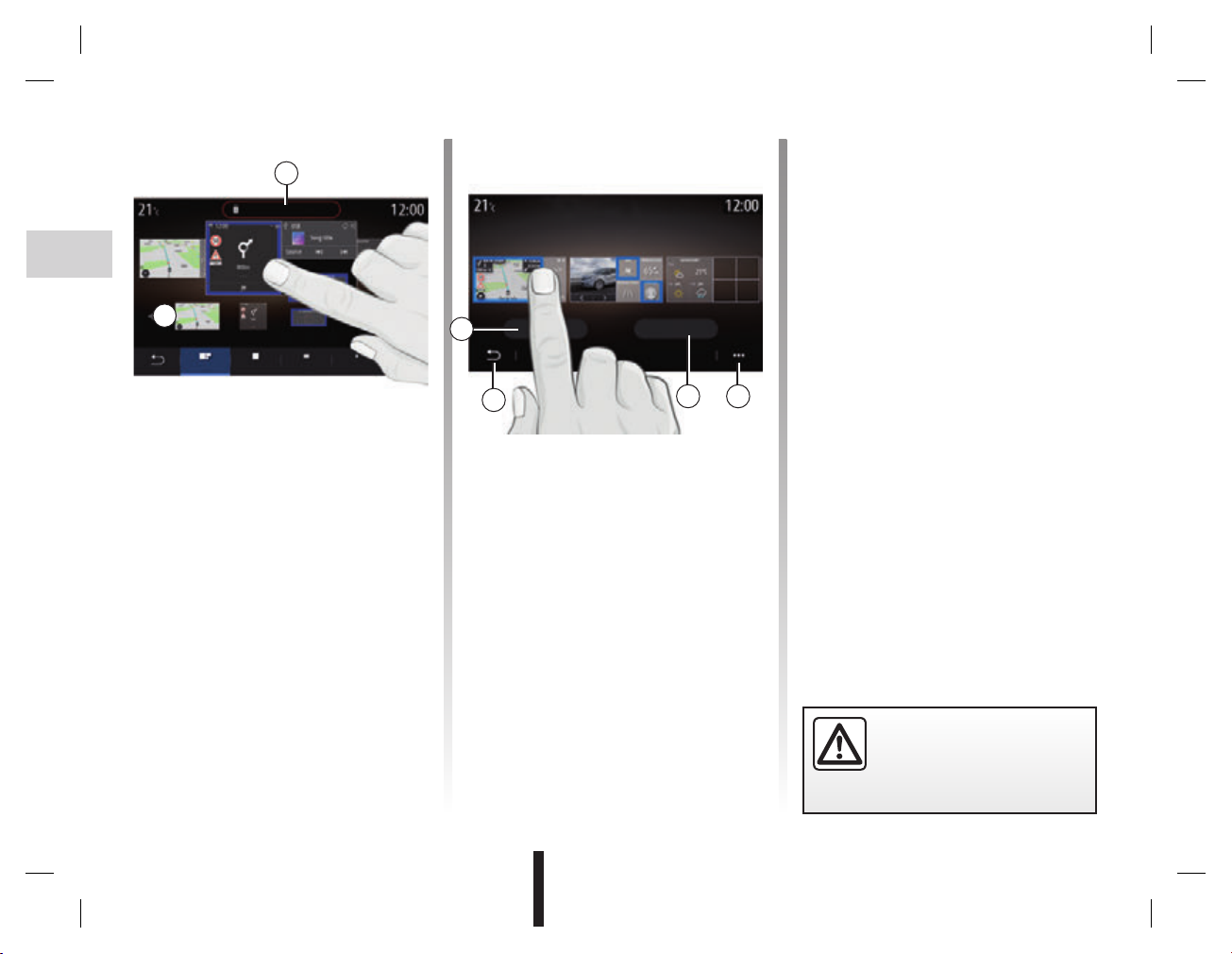
Jaune Noir Noir texte
ДОБАВЛЕНИЕ ВИДЖЕТОВ И УПРАВЛЕНИЕ ИМИ (3/3)
2
Удалить
B
Навигация Навигация
Навигация
Все Большой Средний Малый
6
Изменить главн.
экраны
Удалить
5
Удаление виджетов
Выберите виджет, который требуется
удалить, и переместите его на кнопку
«Удалить» 2 или передвиньте виджет в
область B.
ɉɪɢɦɟɱɚɧɢɟ
– Проще всего удалять виджеты спосо-
бом «Выбор/Положение», так как в этом
случае достаточно коснуться экрана,
выбрать виджет(ы)и нажать кнопку
«Удалить» 2.
Чтобы просмотреть полностью виды всех
главных экранов для удаления некоторых
виджетов, нажмите «Удалить» во всплыва-
ющем меню 3.
В зависимости от того, что вам нужно, выберите:
– виджет(ы) и нажмите кнопку
«Удалить» 4;
– все виджеты на всех страницах и
нажмите «Выбрать все» 6, и затем
«Удалить» 4.
Удаление главной страницы
Чтобы удалить главную страницу, необходимо удалить все виджеты на странице.
Контекстное меню
Через контекстное меню 3 можно:
– удалить один или несколько виджетов
с главных страниц;
– восстановить конфигурацию главной
страницы экрана по умолчанию.
Сохранение и выход
4
3
Чтобы сохранить настройки домашней страницы и выйти, нажмите кнопку
«Назад» (5).
1.1
Ajouter et gérer des widgets (XNX - Renault)RUS_NW_1323-4_NX_Renault_1
В целях безопасности выпол-
няйте эти настройки только в
неподвижном автомобиле или
электромобиле.
RUS_UD60745_3
Page 21
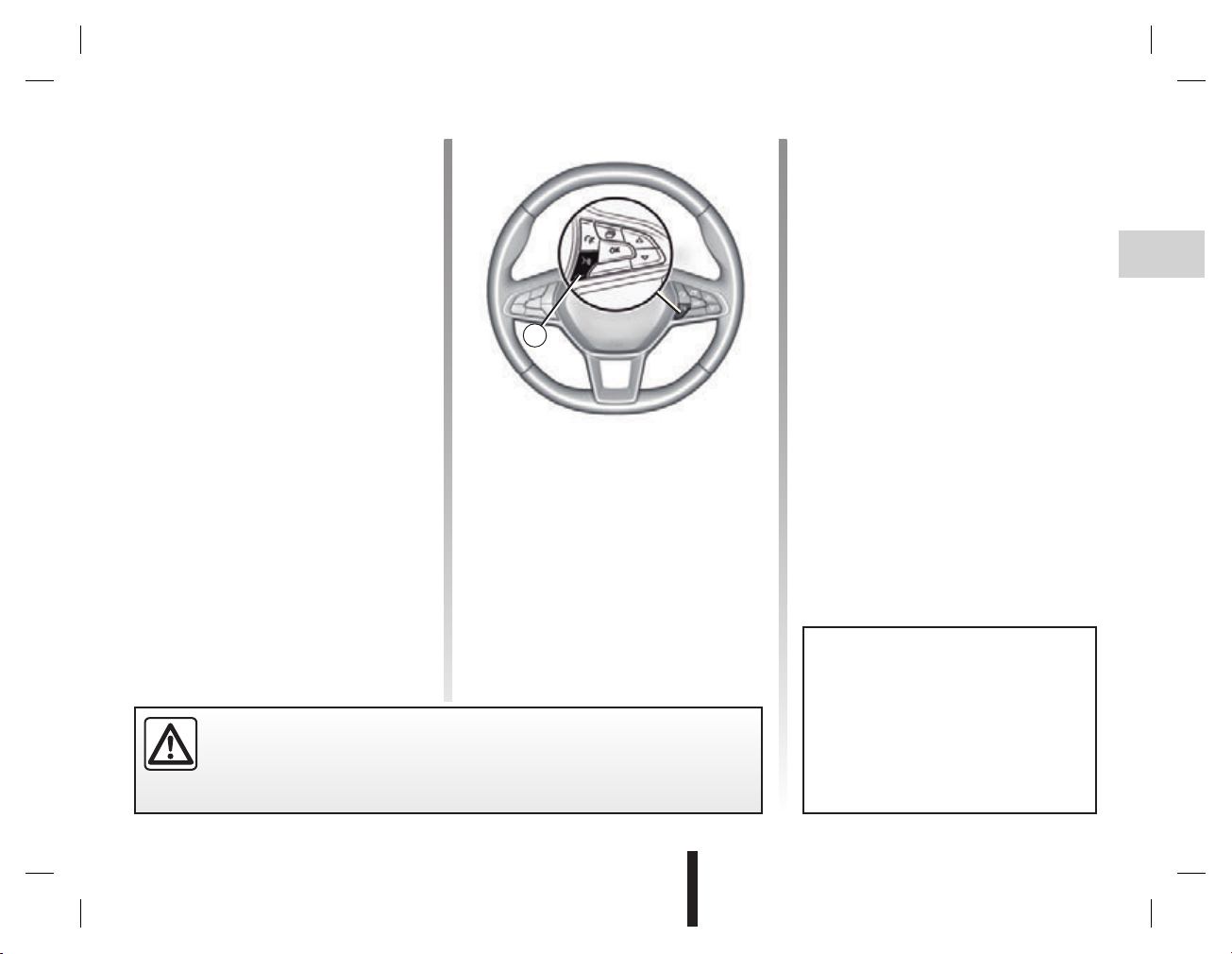
Jaune Noir Noir texte
ИСПОЛЬЗОВАНИЕ СИСТЕМЫ ȽɈɅɈɋɈȼɈȽɈɍɉɊȺȼɅȿɇɂə (1/10)
Описание
Мультимедийная система оснащена системой голосового управления , кото-
рая позволяет управлять рядом функций
мультимедийной системы и телефона.
Благодаря ей мультимедийной системой
или телефоном можно пользоваться, не
снимая рук с руля.
Примечание. Расположение кнопки
системы распознавания голоса зависит от комплектации автомобиля.
Дополнительные сведения см. в инструкции по эксплуатации автомобиля.
Система голосового управления не сохраняет голосовые команды или запросы,
в ней не предусмотрен системный голосовой помощник, который может взаимодействовать с пользователем и отвечать
на вопросы.
Примеры:
– Какая погода в Париже?
– Есть ли препятствия на моем марш-
руте сегодня утром?
Меры предосторожности при навигации
Использование системы навигации ни в коей мере не заменяет ответственность и внимательность водителя во время управления автомобилем.
1
Голосовое управление
С помощью голосового управления
можно позвонить по номеру из телефонной книги, указать пункт назначения и
переключить радиостанцию, не касаясь
экрана. Нажмите 1 и следуйте звуковым
инструкциям системы и визуальным инструкциям на экране.
Включение
Для включения системы распознавания
голосовых команд нажмите кнопку в
вашем автомобиле.
Примечание. Прежде чем дать команду
системе распознавания голоса, дождитесь звукового сигнала.
Отключение
Для отключения системы голосового
управления нажмите и удерживайте
кнопку голосового управления или
после звукового сигнала произнесите
«Выход».
При использовании функции распознавания голосовых команд синтезатор речи можно отключить, нажав
кнопку 1 или введя голосовую команду. Звуковой сигнал означает, что
можно произносить команду.
1.1
Utiliser la reconnaissance vocale (XNX - Renault)RUS_NW_1323-4_NX_Renault_1
RUS_UD60746_4
Page 22
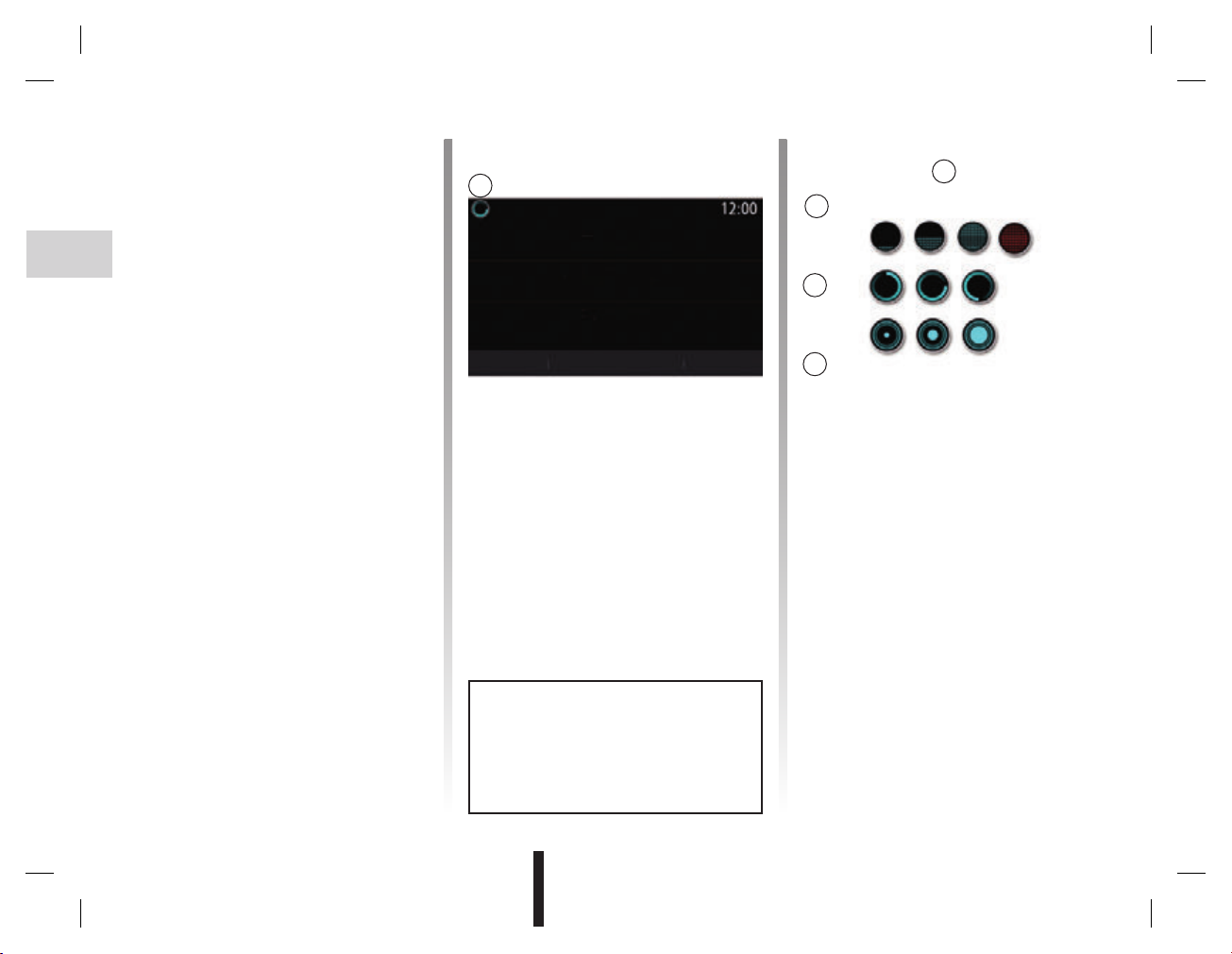
Jaune Noir Noir texte
ИСПОЛЬЗОВАНИЕ СИСТЕМЫ ȽɈɅɈɋɈȼɈȽɈɍɉɊȺȼɅȿɇɂə (2/10)
Использование функции
голосового управления
мультимедийной системы
Основные голосовые команды для
мультимедийной системы
Произнесите «Главное меню» или
«Назад» для возврата на главную страницу экрана системы голосового управления.
Произнесите «Выход» для выхода из ме-
ню системы распознавания голосовых
команд.
Произнесите «Справка» для прослушивания справочной информации о каждой
странице экрана системы и доступных
функциях.
Используйте команды «Далее», «Назад»,
«Первая страница», «Последняя страница» для перемещения между списками
системы голосового управления.
A
Приветствую, что я могу для Вас сде-
Телефон
Навигация
Аудио
Выход
Меню голосового управления
Произнося голосовые команды в главном
меню системы голосового управления,
можно управлять следующими функциями:
– «Телефон»;
– «Навигация»;
– «Аудио».
Команды, распознанные мультимедийной системой, отображаются на
экране синим цветом.
лать?
Позвонить Nicolas
Позвонить Nicolas домой
На работу
Найти автосервис
Играть альбом
Станция France Info
Справка
2
3
4
Индикатор системы
голосового управления A
Индикатор системы голосового управления A состоит из цветных индикаторов
и значков.
– Значок 2 указывает на то, что мульти-
– мало заполненный синий индика-
A
медийная система находится в режиме
ожидания голосовой команды: цвет индикатора A позволяет более эффективно использовать систему голосового управления.
тор: средний уровень распознавания голоса;
1.1
Utiliser la reconnaissance vocale (XNX - Renault)RUS_NW_1323-4_NX_Renault_1
RUS_UD60746_4
Page 23
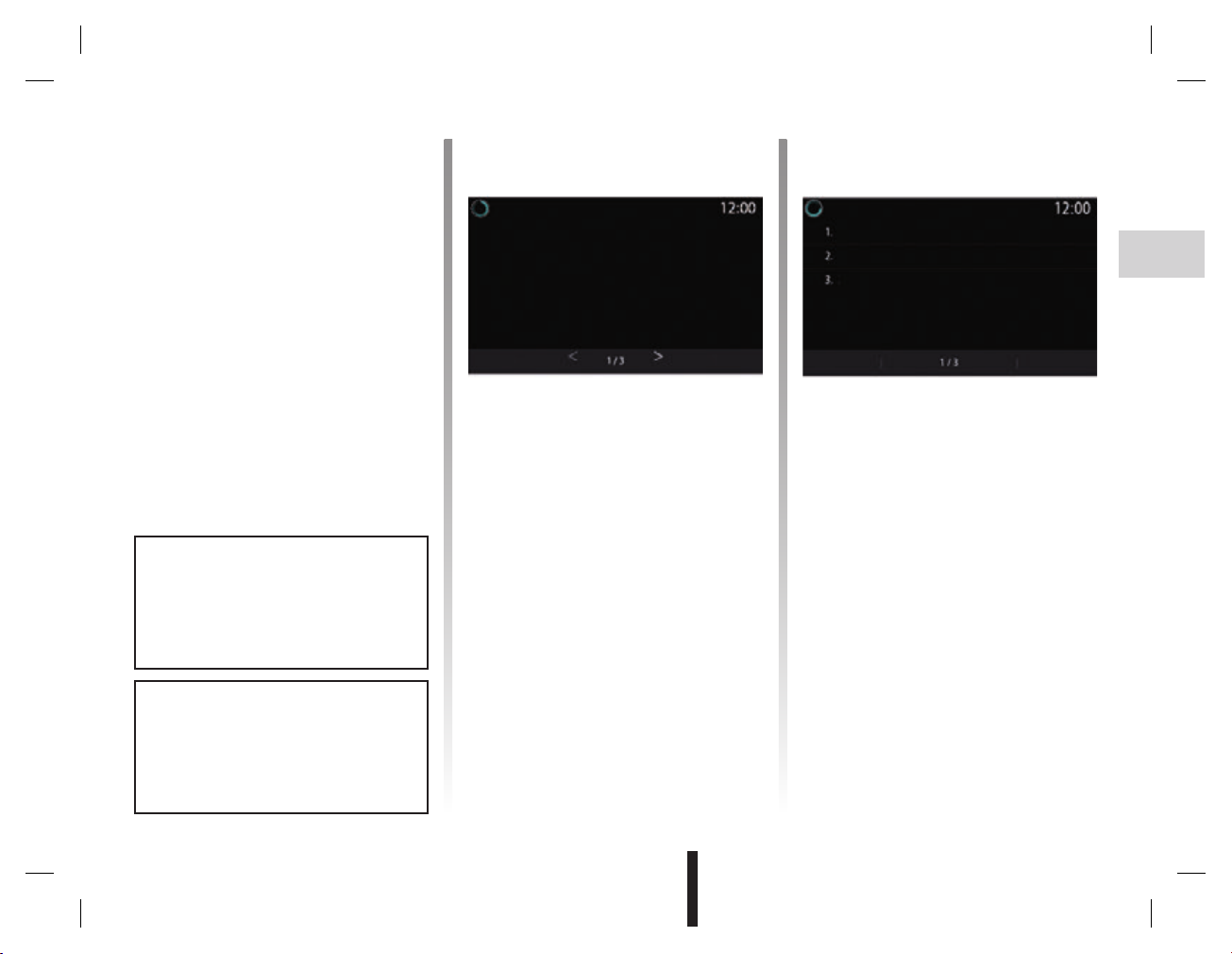
Jaune Noir Noir texte
ИСПОЛЬЗОВАНИЕ СИСТЕМЫ ȽɈɅɈɋɈȼɈȽɈɍɉɊȺȼɅȿɇɂə (3/10)
– заполненный наполовину синий ин-
дикатор: хороший уровень распознавания голоса;
– полностью заполненный синий ин-
дикатор: оптимальный уровень распознавания голоса;
– красный индикатор: пользователь
говорит слишком громко, системе
не удается распознать команду.
– Значок 3 указывает на то, что муль-
тимедийная система анализирует команду.
– Значок 4 указывает на то, что мульти-
медийная система отвечает.
Поехали
Домой
Найти
Найти
Назад
Навигация Избранные адреса
Avenue des Champs Elysée
Ресторан
Автосервис
Справка
Technocentre Renault
Vélizy 2
Tour Eiffel
Назад
Справка
Если индикаторы функций затемняются серым цветом, это указывает на
то, что они недоступны или не подключены. Мультимедийная система
предложит выполнить подключение,
например телефона.
Говорите громко, чтобы Вас можно
было понять. Используйте индикатор
системы голосового управления для
оптимального распознавания голосовых команд.
Управление навигационной
системой с помощью системы
распознавания голоса
С помощью системы голосового управления мультимедийной системы можно
несколькими способами указать пункт назначения.
Utiliser la reconnaissance vocale (XNX - Renault)RUS_NW_1323-4_NX_Renault_1
RUS_UD60746_4
Пункт назначения
Введите полный адрес, используя голосовую команду.
Нажмите кнопку голосового управления
, чтобы отобразить главное меню си-
стемы голосового управления.
После второго звукового сигнала произ-
несите «Поехали» и продиктуйте полный
адрес пункта назначения (номер дома,
название улицы, город, район).
Система покажет распознанный ею
адрес, после чего можно подтвердить
пункт назначения для перехода к навигации.
1.1
Page 24
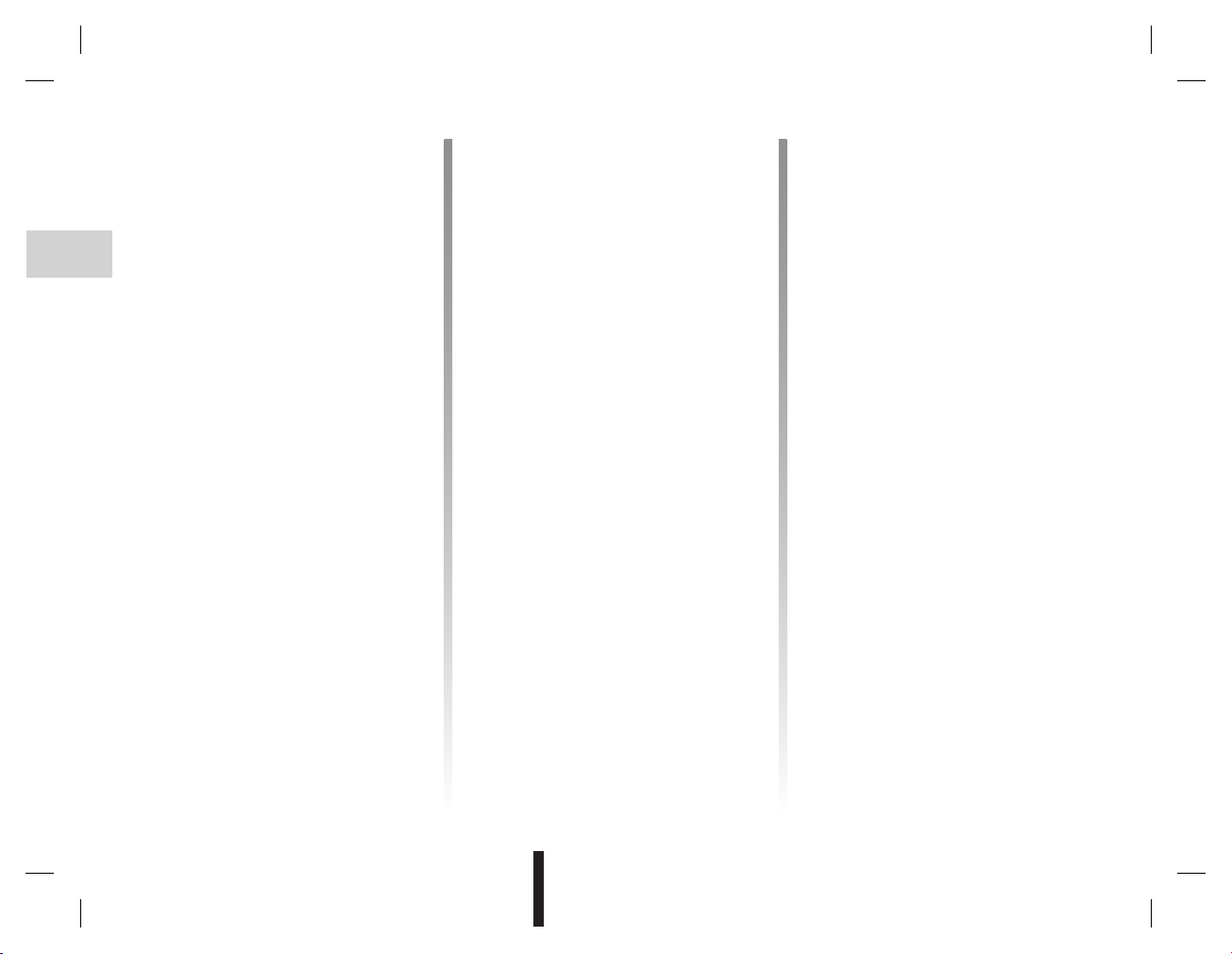
Jaune Noir Noir texte
ИСПОЛЬЗОВАНИЕ СИСТЕМЫ ȽɈɅɈɋɈȼɈȽɈɍɉɊȺȼɅȿɇɂə (4/10)
«Дом»
Выбор домашнего адреса с помощью системы голосового управления.
Нажмите кнопку голосового управления
, чтобы отобразить главное меню си-
стемы голосового управления.
После звукового сигнала произнесите
«Домой».
Система покажет сохраненный домашний
адрес. Подтвердите пункт назначения,
чтобы запустить навигацию.
«Работа»
Выбор рабочего адреса с помощью системы голосового управления.
Нажмите кнопку голосового управления
, чтобы отобразить главное меню си-
стемы голосового управления.
После звукового сигнала произнесите
«На работу».
Система покажет сохраненный рабочий
адрес. Подтвердите пункт назначения,
чтобы запустить навигацию.
Примечание. Чтобы воспользоваться
голосовой командой «Домой» или «На
работу», сначала необходимо сохранить
соответствующие адреса.
Если такие адреса отсутствуют, мультимедийная система предложит их ввести.
Больше информации о сохранении домашнего и рабочего адресов см. в разделе «Настройки навигации».
«Из избранного»
Получение с помощью системы голосового управления адреса, сохраненного в
списке избранных адресов.
Нажмите кнопку голосового управления
, чтобы отобразить главное меню си-
стемы голосового управления.
После звукового сигнала произнесите
«Из избранного» и выберите пункт назначения.
В системе отображается введенный
адрес. Подтвердите пункт назначения,
чтобы запустить навигацию.
Журнал поездок
Получение адреса, ранее распознанного
системой голосового управления.
Нажмите кнопку голосового управления
, чтобы отобразить главное меню си-
стемы голосового управления.
После второго звукового сигнала произ-
несите «История поездок», а потом выберите необходимый пункт назначения. В
системе отображается введенный адрес.
Подтвердите пункт назначения, чтобы запустить навигацию.
1.
Utiliser la reconnaissance vocale (XNX - Renault)RUS_NW_1323-4_NX_Renault_1
RUS_UD60746_4
Page 25
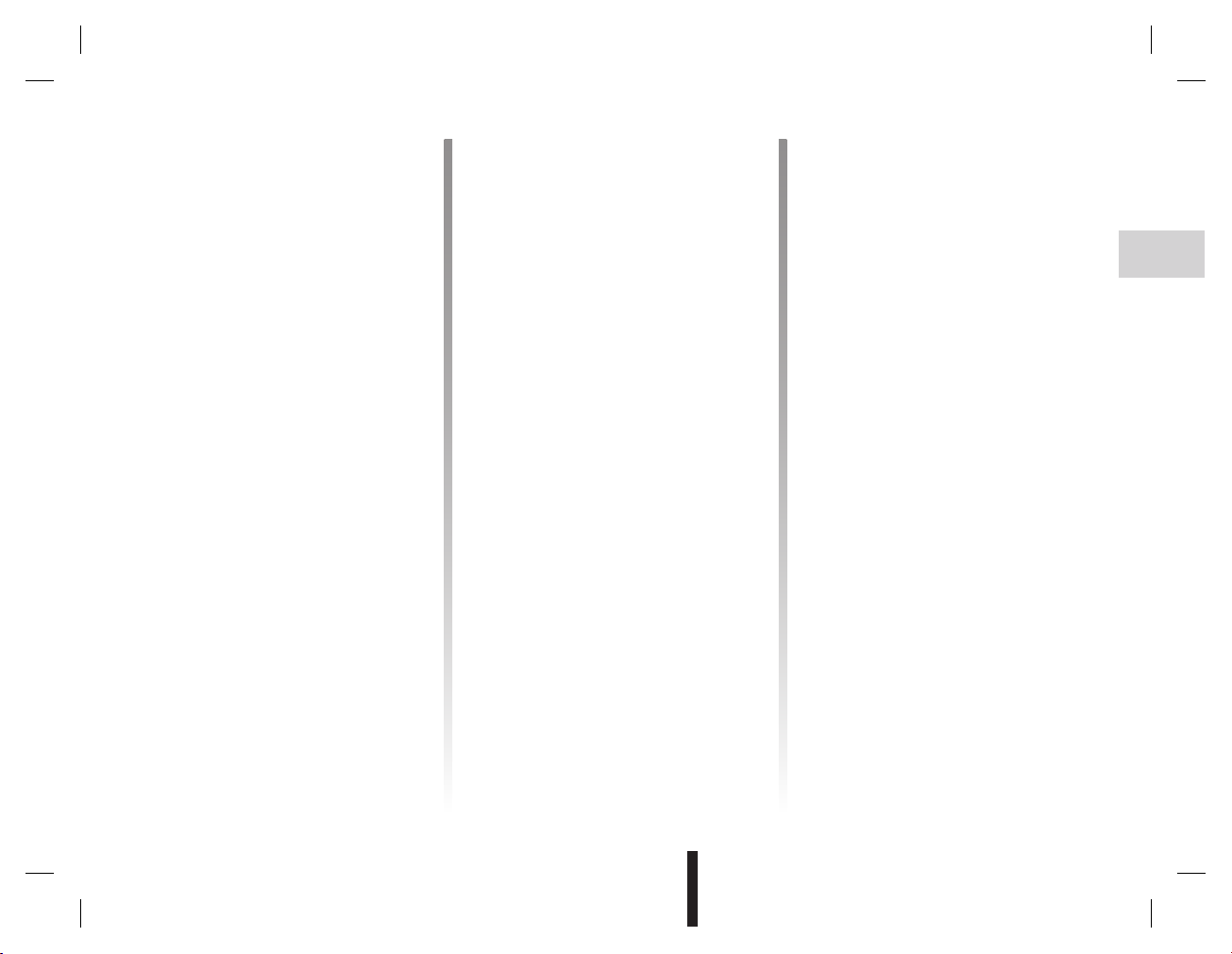
Jaune Noir Noir texte
ИСПОЛЬЗОВАНИЕ СИСТЕМЫ ȽɈɅɈɋɈȼɈȽɈɍɉɊȺȼɅȿɇɂə (5/10)
«Объект POI»
Поиск точки интереса с помощью системы голосового управления.
После звукового сигнала произнесите
«Найти автосервис» или «Найти гостиницу».
Система навигации предлагает несколько
точек интереса (POI) различных категорий.
Место назначения в
зарубежной стране
Прежде чем произносить адрес, необходимо ввести другую страну.
Нажмите кнопку голосового управления
, чтобы отобразить главное меню си-
стемы голосового управления.
После звукового сигнала произнесите
«Изменить страну», а затем назовите
страну, на территории которой требуется
выполнить поиск. После второго звукового сигнала произнесите адрес места
назначения.
Примечание. Выбрать другую страну
можно, только если она поддерживается
языком системы.
«Объект POI» в зарубежной стране
Во время поездок за рубежом некоторые
голосовые команды для ряда категорий
могут не распознаваться.
Если Вы хотите найти точку интереса,
произнесите: «Точки интереса по категориям». Мультимедийная система покажет список категорий точек интереса.
Выберите одну из категорий.
Дополнительную информацию об использовании команды «Точки интереса» см. в
разделе «Ввод пункта назначения».
1.2
Utiliser la reconnaissance vocale (XNX - Renault)RUS_NW_1323-4_NX_Renault_1
RUS_UD60746_4
Page 26
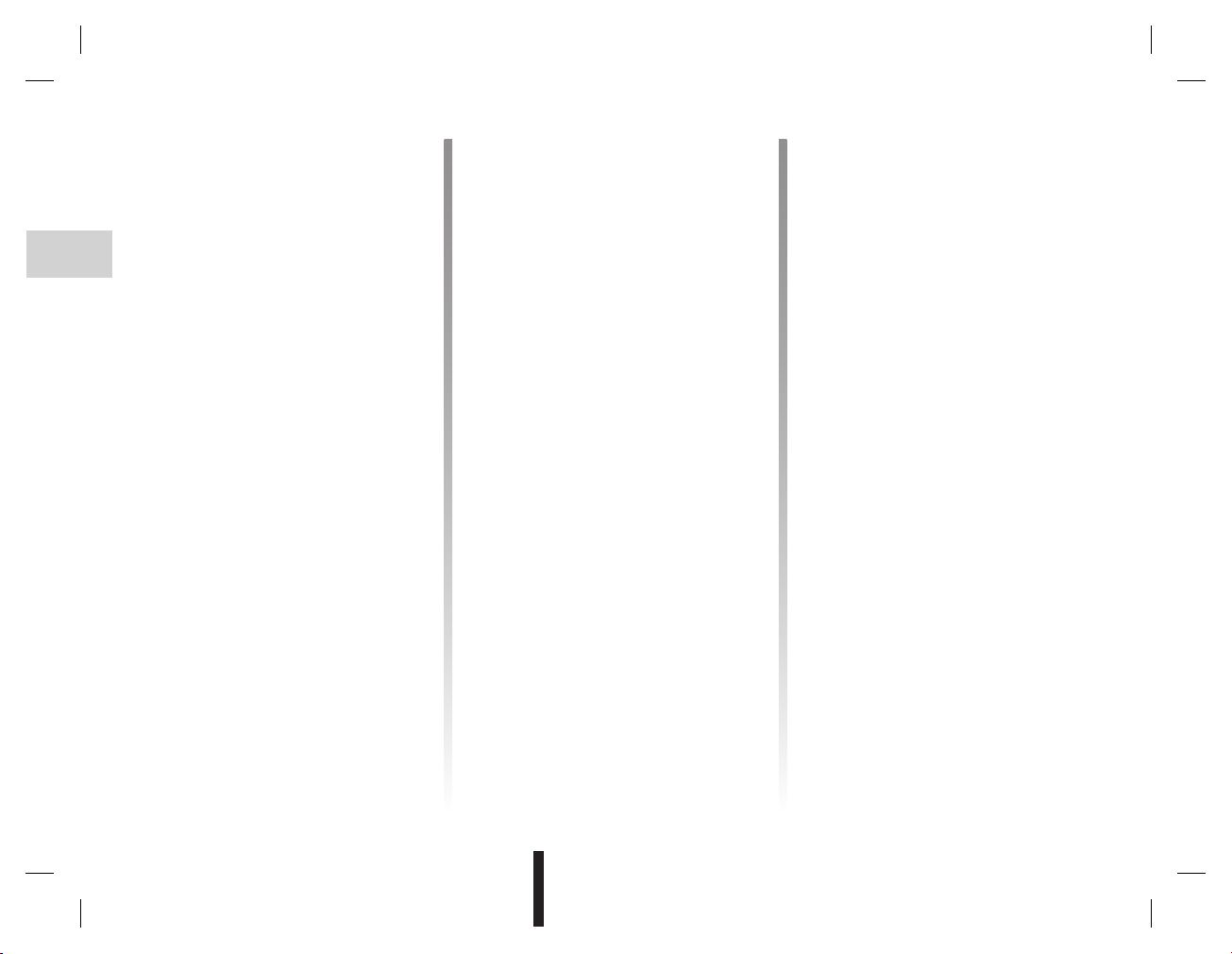
Jaune Noir Noir texte
ИСПОЛЬЗОВАНИЕ СИСТЕМЫ ȽɈɅɈɋɈȼɈȽɈɍɉɊȺȼɅȿɇɂə (6/10)
Доступ к избранному
с помощью системы
распознавания голоса
С помощью системы голосового управления можно вызывать сохраненные
адреса.
Нажмите кнопку голосового управления
, чтобы отобразить главное меню си-
стемы голосового управления.
После звукового сигнала произнесите
«Избранное».
Система покажет сохраненные избран-
ные контакты.
Управление «Радио» с
помощью системы голосового
управления.
Включить аудиозапись, радиостанцию
или сменить диапазон вещания можно с
помощью функции голосового управления мультимедийной системы.
Нажмите кнопку голосового управления
, чтобы отобразить главное меню си-
стемы голосового управления.
После звукового сигнала произнесите:
– «радиостанция FM», «радиостанция
AM», «радиостанция DR»;
или
– «радиостанция X», где X — название ра-
диостанции;
или
– «радиостанция» и значение ее частоты
(например, для выбора радиостанции
с частотой 91.8 произнесите «радио-
станция 91 точка 8»).
1.2
Utiliser la reconnaissance vocale (XNX - Renault)RUS_NW_1323-4_NX_Renault_1
RUS_UD60746_4
Page 27
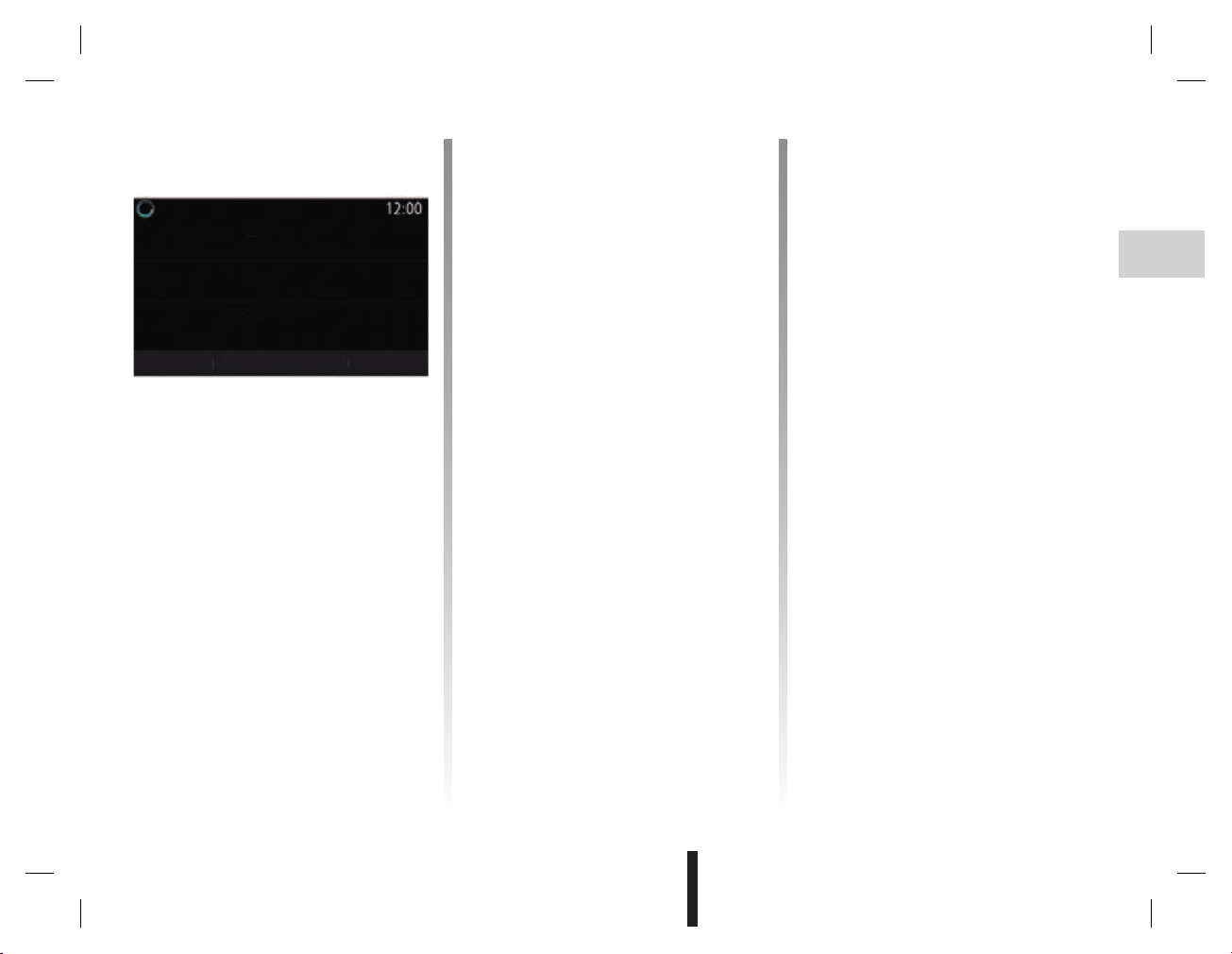
Jaune Noir Noir texte
ИСПОЛЬЗОВАНИЕ СИСТЕМЫ ȽɈɅɈɋɈȼɈȽɈɍɉɊȺȼɅȿɇɂə (7/10)
Меню голосовых команд
Телефон
Навигация
Аудио
Выход
Позвонить Nicolas
Позвонить Nicolas домой
На работу
Найти автосервис
Играть альбом
Станция France Info
Справка
Управление внешними
аудиоисточниками с помощью
системы голосового
управления
С помощью голосовой команды мультимедийной системы можно управлять воспроизведением аудиозаписей
(треков, списков воспроизведения и т. д.).
Возможные внешние аудиоисточники:
– «USB» (разъем USB);
– «AUX» (штекерный разъем).
Нажмите кнопку голосового управления
, чтобы отобразить главное меню си-
стемы голосового управления.
После звукового сигнала произнесите
одну из следующих команд:
– «Играть артиста» и имя исполнителя;
или
– «Играть трек» и название трека;
или
– «Играть альбом» и название альбома;
или
– «Играть жанр» и название жанра;
или
– «Список воспроизведения» и название
списка воспроизведения.
В зависимости от выбранного источника
существуют следующие возможности:
– воспроизводить следующий/предыду-
щий трек;
или
– воспроизвести все записи/отобразить
список.
«Выбрать другой аудиоисточник»
Выбрать другой аудиоисточник можно в
главном меню.
Нажмите кнопку голосового управления
, чтобы отобразить главное меню си-
стемы голосового управления.
После звукового сигнала произнесите
«Играть» и имя источника:
– «Играть USB»;
или
– «Играть FM»;
или
– «Играть Bluetooth».
1.2
Utiliser la reconnaissance vocale (XNX - Renault)RUS_NW_1323-4_NX_Renault_1
RUS_UD60746_4
Page 28
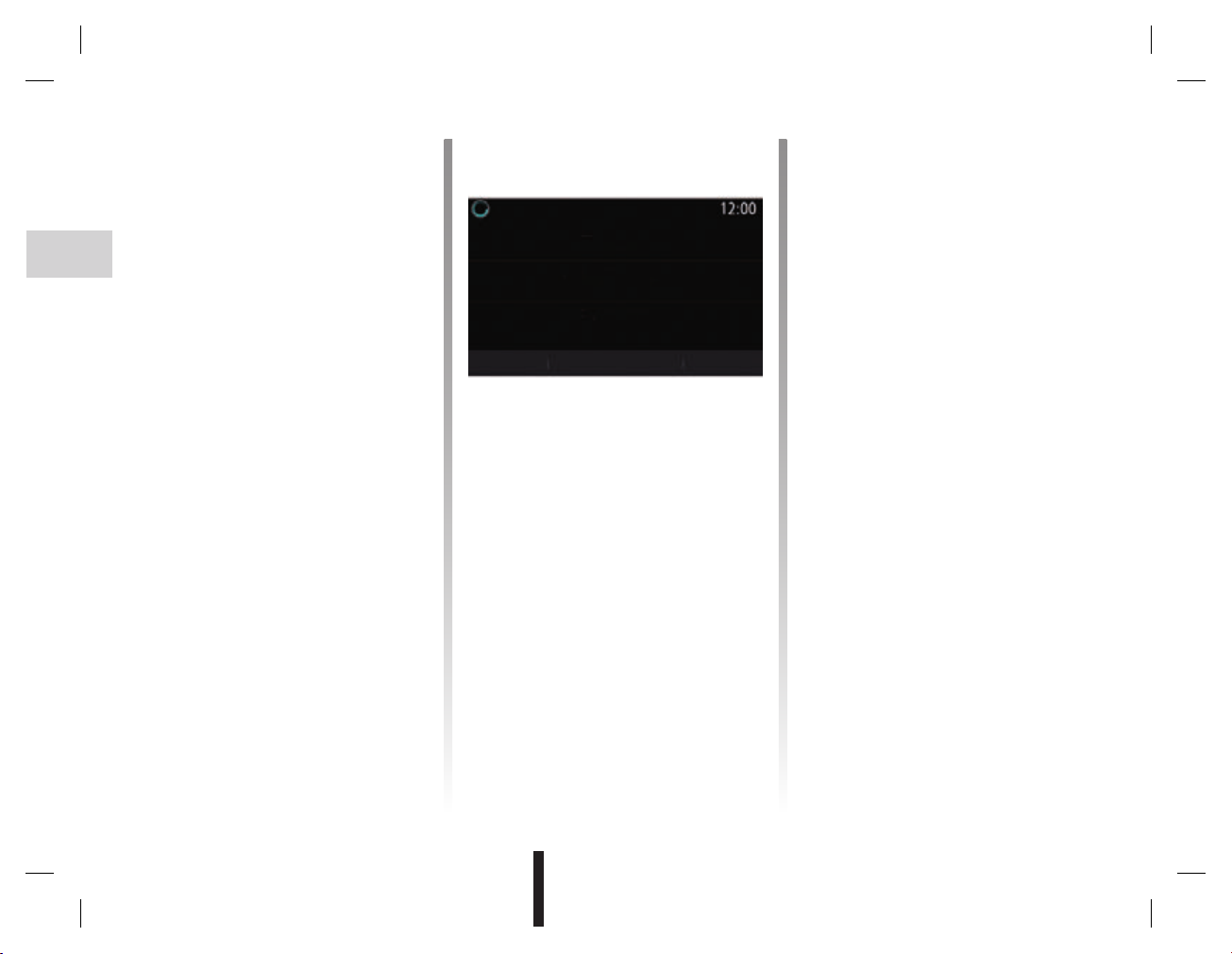
Jaune Noir Noir texte
ИСПОЛЬЗОВАНИЕ СИСТЕМЫ ȽɈɅɈɋɈȼɈȽɈɍɉɊȺȼɅȿɇɂə (8/10)
Использование подключенного
телефона
С помощью системы голосового управления мультимедийной системы можно набрать номер или позвонить контакту.
Нажмите кнопку голосового управления
, чтобы отобразить главное меню си-
стемы голосового управления.
После звукового сигнала произнесите
одну из следующих команд:
– «Позвонить» и имя контакта, которому
требуется позвонить;
или
– «Набрать» и номер телефона, который
требуется набрать.
Примечание. Рекомендуется называть
цифры по одной или по две.
Система покажет номер. Произнесите
«Набрать» для набора номера или
«Исправить»/«Назад» для ввода другого
номера.
Номер телефона
Набрать
Правильный
Назад
Выход
Справка
С помощью системы голосового управления также можно вывести на экран
журнал вызовов и полученные SMS-сооб-
щения.
Нажмите кнопку голосового управления
, чтобы отобразить главное меню си-
стемы голосового управления.
После звукового сигнала произнесите
одну из следующих команд:
– «Журнал вызовов» или «Недавние
вызовы»;
или
– «Читать SMS» или «Показать SMS».
Примечание. Могут быть прочитаны
только «SMS», полученные во время поездки.
«Справка»
Для дополнительной информации об использовании голосовых функций:
– нажмите кнопку голосового управле-
ния и скажите «Справка». Система покажет на экране разделы справочной
информации.
– Выберите требуемую функцию.
Функция «Справка» доступна всегда.
Например, если требуется найти на
экране функцию «Телефон», произнесите
«Справка» — и голосовая справка поможет разобраться с особенностями использования этой функции.
1.2
Utiliser la reconnaissance vocale (XNX - Renault)RUS_NW_1323-4_NX_Renault_1
RUS_UD60746_4
Page 29
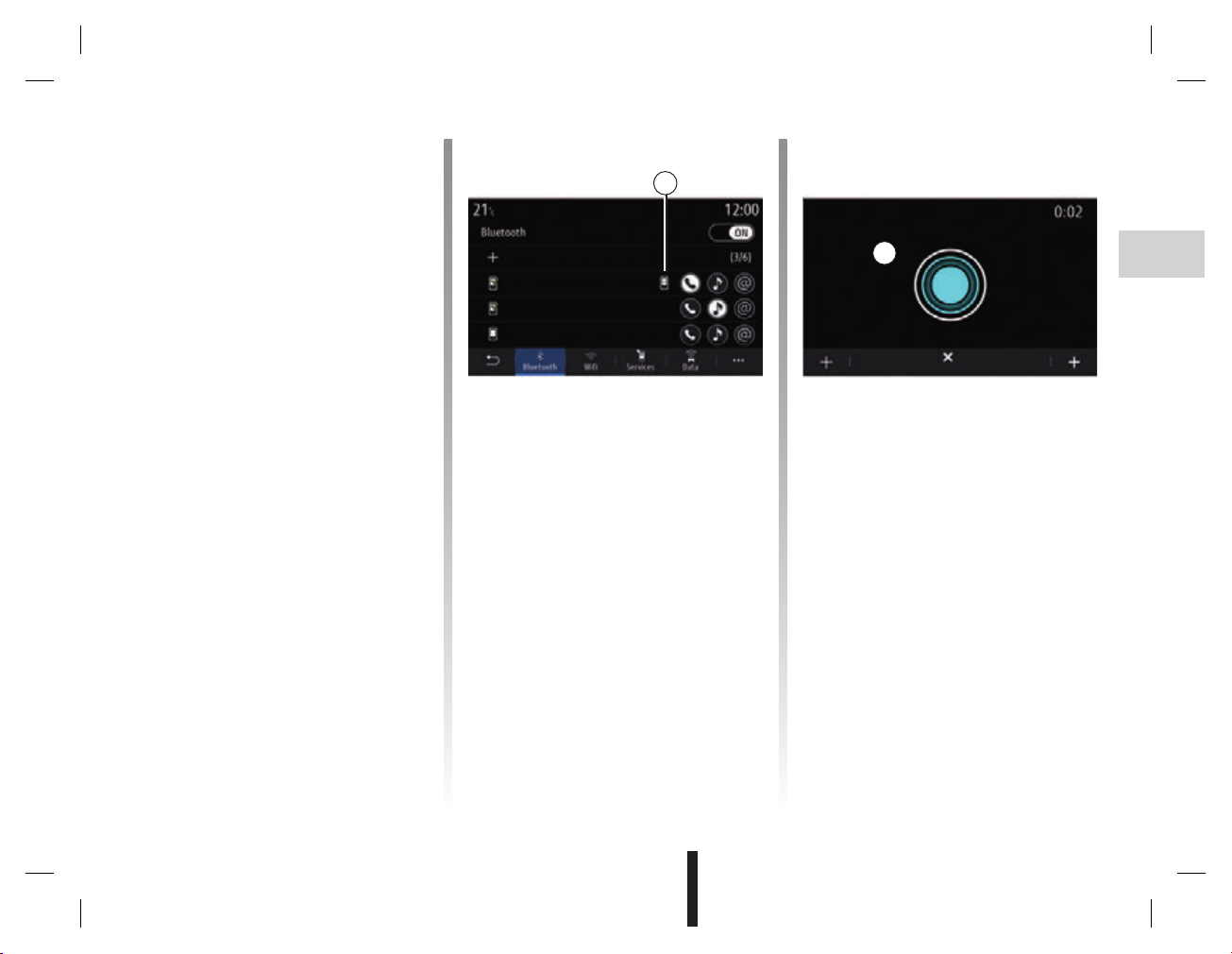
Jaune Noir Noir texte
ИСПОЛЬЗОВАНИЕ СИСТЕМЫ ȽɈɅɈɋɈȼɈȽɈɍɉɊȺȼɅȿɇɂə (9/10)
Совместная работа систем
голосового управления
телефона и мультимедийной
системы
Для совместной работы систем голосового управления телефона и мультимедийной системы необходимо выполнить
следующее:
– подключите свой телефон к муль-
тимедийной системе (см. раздел
«Подключение и отключение телефона»);
– убедитесь, что система голосового
управления телефона совместима с
этой мультимедийной системой.
Примечание: если система голосового
управления вашего телефона совместима с мультимедийной системой, в
меню «Спис. устр. Bluetooth» появится
значок 5.
Дополнительные сведения представлены
в разделе «Подключение и отключение
телефона».
Устройства
Добавить устройство
NicolasТелефон
ElodieТелефон
Phone 874
Примечание: для работы системы голосового управления телефона с мультимедийной системой телефон должен находиться в зоне действия сети.
Для включения/отключения совместной
работы систем голосового управления
телефона и мультимедийной системы нажмите и удерживайте кнопку системы го-
лосового управления в автомобиле
Для включения/отключения системы го-
лосового управления мультимедийной
системы нажмите кнопку системы голосо-
вого управления в автомобиле
5
На экране B мультимедийной системы
будет показано главное меню голосового
управления телефона.
Для повторной активации совместной
работы систем голосового управления
телефона и мультимедийной системы
кратко нажмите кнопку системы голосо-
.
.
вого управления в автомобиле
коснитесь экрана B.
Телефон
B
Отменить
или
1.2
Utiliser la reconnaissance vocale (XNX - Renault)RUS_NW_1323-4_NX_Renault_1
RUS_UD60746_4
Page 30
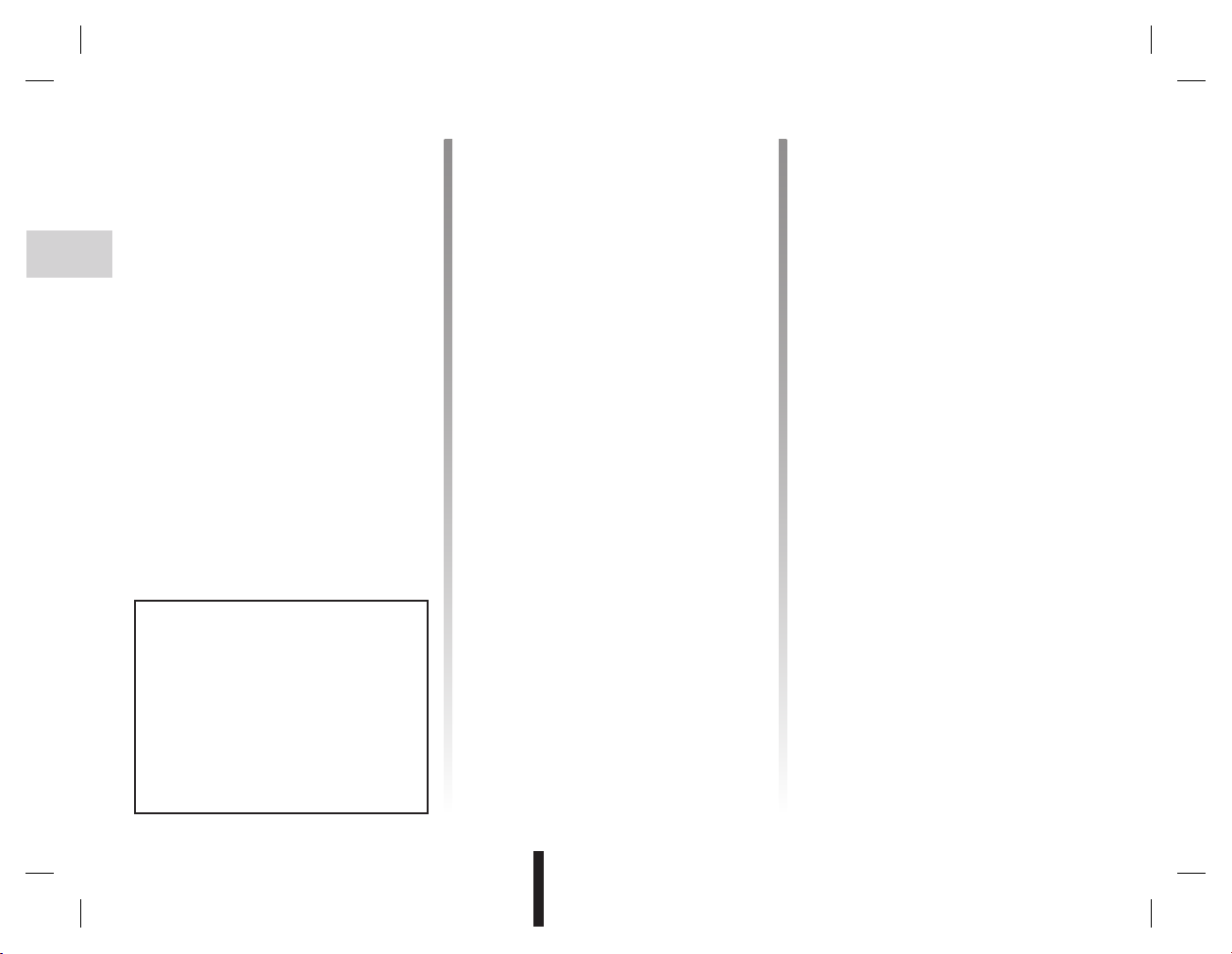
Jaune Noir Noir texte
ИСПОЛЬЗОВАНИЕ СИСТЕМЫ ȽɈɅɈɋɈȼɈȽɈɍɉɊȺȼɅȿɇɂə (10/10)
В главном меню голосового управления
с помощью голосовых команд можно
управлять некоторыми функциями телефона.
Система голосового управления отключается:
– при движении задним ходом;
– во время телефонного вызова.
Примечание: сеанс голосового управле-
ния автоматически завершается при отсутствии команд в течение нескольких
секунд.
При использовании системы голосового управления телефона вместе с
мультимедийной системой передача
данных через сотовую сеть, необходимая для работы системы, может привести к дополнительным расходам на
услуги оператора сотовой сети.
Использование функции One
Shot («Одна команда»)
Функция One Shot позволяет вводить
распознаваемые с высокой точностью
прямые голосовые команды без необходимости вызова множества меню
«Телефон», «Контакт», «Навигация»,
«Цель».
Чтобы использовать функцию телефона,
можно произнести прямую команду:
– «Позвонить (имя контакта)»;
– «Позвонить в офис».
– ...
Для использования функции навигации
можно отправлять команды напрямую:
– «Поехали (название пункта назначения)»;
– «Домой»;
– ...
Для использования мультимедийных
функций можно отправлять команду напрямую:
– «Станция Classique»;
– «Играть Bluetooth»;
– ...
Для использования этой функции нажмите на кнопку голосового управления
, дождитесь звукового сигнала, а затем
произнесите команду.
1.2
Utiliser la reconnaissance vocale (XNX - Renault)RUS_NW_1323-4_NX_Renault_1
RUS_UD60746_4
Page 31

Jaune Noir Noir texte
Навигация
Карта . . . . . . . . . . . . . . . . . . . . . . . . . . . . . . . . . . . . . . . . . . . . . . . . . . . . . . . . . . . . . . . . . . . . . . . . . . . . . . . . . 2.2
Ввод пункта назначения . . . . . . . . . . . . . . . . . . . . . . . . . . . . . . . . . . . . . . . . . . . . . . . . . . . . . . . . . . . . . . . . . 2.9
Информация о дорожном движении . . . . . . . . . . . . . . . . . . . . . . . . . . . . . . . . . . . . . . . . . . . . . . . . . . . . . . . 2.27
Настройки навигационной системы . . . . . . . . . . . . . . . . . . . . . . . . . . . . . . . . . . . . . . . . . . . . . . . . . . . . . . . . 2.29
2.1
RUS_UD60750_4
Navigation (XNX - Renault)RUS_NW_1323-4_NX_Renault_2
Page 32

НАВИГАЦИОННАЯ КАРТА (1/7)
Jaune Noir Noir texte
Карта
На главном экране нажмите «Меню»,
затем «Навигация», чтобы перейти к навигационной карте.
Карту можно также открыть через виджет
«Навигация».
На карте отображается ваше текущее местоположение и задаваемая в настройках
информация (точки интереса, погода, дорожная обстановка и т. д.)
В целях безопасности выполняйте эти регулировки только
в неподвижном автомобиле
или электромобиле.
K
J
H
Route des rédacteurs
F
G
Экран «Карта» с текущим маршрутом
A Информация о поездке, например,
время прибытия, дополнительное
время из-за дорожного движения и
общее оставшееся расстояние.
Примечание. При нажатии на область A
на экране мультимедийной системы отображается либо время прибытия, либо
оставшееся время в пути.
E
D
K
A
A
B
J
H
C
G
F
B Информация о дорожной обстановке
на следующих нескольких километрах
пути. Нажмите на эту область, чтобы
просмотреть список дорожных проис-
шествий на текущем маршруте.
C Контекстное меню.
D Вид/масштаб:
– нажмите кнопку «±», чтобы на
экране показались кнопки масштабирования;
– Нажмите кнопку «Виды», чтобы
отобразить вид 2D/2D -север (север
вверху карты), 3D/3D Inception
(с увеличенной дальностью обзора),
«Пробки».
LM
E
B
C
2.2
RUS_UD60827_4
Carte (XNX - Renault)RUS_NW_1323-4_NX_Renault_2
Page 33

НАВИГАЦИОННАЯ КАРТА (2/7)
Примечание. На экране некоторых муль-
тимедийных систем эти функции могут
быть разделены:
– L Масштабирование «±»;
– M «Вид».
E Ваше местоположение и название
улицы, на которой вы находитесь. Для
получения доступа к опциям нажмите
эту точку на карте.
F Меню «Навигация».
G Возврат к предыдущему экрану или к
меню навигации.
H Предупреждение о зоне контроля ско-
рости или дорожном радаре.
J Панель индикации ограничения скоро-
сти.
K При движении по маршруту отобража-
ется информация о ближайших поворотах и название следующей улицы по
маршруту. Коснитесь этого элемента,
чтобы открыть меню настройки гром-
кости голосовых инструкций и повто-
рить предыдущую голосовую инструк-
цию.
N Информация о поездке, например
время прибытия, дополнительное
время из-за дорожного движения и
расстояние.
P Информация о типах дорог (шоссе,
платные дороги, перевозка по ж/д).
Jaune Noir Noir texte
Быстр.мар
P
Avenue des Champs-Elysées
Поехали
N
T
Экран «Расчет маршрута»
Q Во время ведения по маршруту с по-
мощью этой функции можно вернуться
к активному текущему маршруту после
перемещения по карте.
R Масштаб: кнопки увеличения и умень-
шения масштаба.
S Контекстное меню.
T Нажмите кнопку «Поехали» для начала
навигации по выбранному маршруту.
Q
S
K
R
Route des rédacteurs
Экран «Карта» при отсутствии
текущего маршрута
Область информации K заменяется компасом.
Нажмите Q, чтобы вернуться к текущему
положению автомобиля.
В целях безопасности выполняйте эти настройки только в
неподвижном автомобиле или
электромобиле.
Q
RUS_UD60827_4
Carte (XNX - Renault)RUS_NW_1323-4_NX_Renault_2
2.3
Page 34

НАВИГАЦИОННАЯ КАРТА (3/7)
Jaune Noir Noir texte
V
Объезд всего
W
Экран «Пробки»
V Отображение событий дорожного дви-
жения на карте или в виде списка событий.
W Нажмите кнопку «Объезд всего» для ис-
ключения из маршрута зон с затрудненным движением.
Контекстное меню при отсутствии
текущего маршрута
Выберите контекстное меню, чтобы получить доступ в меню «Настройки».
Используйте вкладку «Маршрут» для доступа к следующим настройкам:
– «Вид маршрута»;
– «Использовать объезд»;
– «Разрешить платные дороги»;
– «Разрешить автомагистрали»;
– «Разрешить паромы»;
– «Разрешить ж/д перевозку»;
– «Автоматическое предложение по нави-
гации»;
– «Общие с другими устройствами пункты
назначения»;
– «Разрешить дороги с временным ограни-
чением»;
– «Разрешить дороги, требующие под-
тверждения уплаты налога (виньетки)»;
– «Нежелательный участок дороги»;
– «Разрешить грунтовые дороги».
Используйте вкладку «Карта» для доступа к следующим настройкам:
– «Цвет карты»;
– «Отображение текущего времени»;
– «виды 2D/2D север (север вверху карты),
3D/3D Inception (далекий обзор), «Проб-
ки»;
– «Отображать дорожную ситуацию»;
– «Распознавание дорожных знаков»;
– «Автомасштаб»;
– «Мой автомобиль»;
– «Показывать перекрестки»;
– «Отображение объектов POI»;
– «Отображение погоды».
Контекстное меню с текущим
маршрутом
Нажмите на контекстное меню, чтобы получить доступ в следующие меню:
– «Отменить маршрут»;
– «Голос автогида»;
– «Подробности маршрута»;
– «Настройки».
«Отменить маршрут»
Останавливает текущую навигацию.
2.4
RUS_UD60827_4
Carte (XNX - Renault)RUS_NW_1323-4_NX_Renault_2
Page 35

НАВИГАЦИОННАЯ КАРТА (4/7)
1
3 4
2
Jaune Noir Noir texte
Если функция «Голос автогида» активирована, громкость можно регулировать :
– вращением центрального органа
управления;
– с помощью органов управления на ру-
левом колесе.
Примечание. Если эта функция выклю-
чена, мультимедийная система не выдает
никаких голосовых инструкций.
Подробности маршрута
Подробности маршрута
Av. Daumesnil
Av. de la Paix
Rue Picpus
Rue Picpus
Rue L. Braille
Rue de Toul
Rue de Toul
Place du soleil
Porte Dorée
Rue la joie
Обзор
Обзор ЭтапыДороги
300m
00:00
00:00
300m
00:02
125m
225m
00:02 00:07
200m
100m
00:09
75m
00:01
00:01
75m
00:04
350m
00:04
30m
Дороги Шаги
рутов
00:09
00:05
00:18
00:19
00:23
00:05
00:07
00:18
00:19
00:23
«Голос автогида»
В контекстном меню можно настроить
громкость голосовых оповещений «Голос
автогида»:
– нажмите 2 и 3, чтобы уменьшить или
увеличить громкость голосовых инструкций;
– нажмите кнопку 1, чтобы включить/вы-
ключить голосовые инструкции.
Примечание. Индикатор уровня 4 по-
казан исключительно для информации.
Его нельзя использовать для регулировки
громкости.
В целях безопасности выполняйте эти настройки только в
неподвижном автомобиле или
электромобиле.
RUS_UD60827_4
Carte (XNX - Renault)RUS_NW_1323-4_NX_Renault_2
«Подробности маршрута»
С помощью этой функции можно просмотреть детальную информацию по текущему маршруту.
На вкладке «Обзор» отображаются
адреса пунктов отправления и назначения, а также заданные ранее маршруты.
На вкладке «Дороги» можно подробно
просмотреть текущий маршрут.
На вкладке «Этапы» можно просматривать
разные направления, а также расстояние
и длительность движения для каждого
участка пути.
2.5
Page 36

НАВИГАЦИОННАЯ КАРТА (5/7)
D
Jaune Noir Noir texte
Режим отображения
Нажимая кнопку «Вид/Масштаб» D ,
можно выбирать разные режимы отображения.
Вид маршрута
На карте отображается весь маршрут.
Вид 2D
На карте отображается текущее место-
положение, при этом карта направлена в
сторону движения автомобиля.
Вид 2D/север
На карте отображается текущее местопо-
ложение, при этом карта направлена на
север.
2.6
Вид 3D
На карте отображается текущее местопо-
ложение на 3-мерной поверхности. Карта
автоматически поворачивается в сторону
движения автомобиля.
RUS_UD60827_4
Carte (XNX - Renault)RUS_NW_1323-4_NX_Renault_2
Вид 3D Inception
Карта наклонена под небольшим углом
кверху, чтобы увеличить расстояние видимости. Карта автоматически поворачивается в сторону движения автомобиля.
Page 37

НАВИГАЦИОННАЯ КАРТА (6/7)
Jaune Noir Noir texte
Ведение по маршруту
После расчета заданного маршрута
активируется ведение по маршруту.
Мультимедийная система ведет вас по
маршруту, поэтапно информируя на
каждом перекрестке о дальнейшем направлении движения.
Шаг 1. Подготовка
Голосовые сообщения системы навигации информируют вас о том, что скоро
потребуется выполнить маневр.
Шаг 2. Предупреждение
Мультимедийная система оповещает о
том, какой именно маневр нужно выполнить.
Например: «Через 400 метров сверните
на съезд».
На экране отображается подробное представление или изображение 3D маневра.
Шаг 3. Маневр
Мультимедийная система оповещает о
том, какой именно маневр нужно выполнить.
Например: «На следующем повороте поверните направо».
По окончании маневра карта возвращается к прежнему полноэкранному виду.
Примечание. Если рекомендации по
маршруту не выполнены или вы отклонились от текущего маршрута, мультимедийная система автоматически построит
новый маршрут к прежнему пункту назначения.
5 6
Полоса движения
Дисплей автоматически переключается
на более детальное изображение, чтобы
рекомендовать наиболее удобную полосу
для предстоящего маневра:
– Полоса(ы) 5 без стрелки(ок) направле-
ния: движение по полосе возможно, но
не рекомендуется для выполнения сохраненного маршрута.
– Полоса(ы) 6 со стрелкой(ами) направ-
ления: полоса, по которой следует
двигаться, чтобы продолжить выполнение маршрута.
Примечание. Во время маневра могут
отображаться другие полосы движения
на дороге.
RUS_UD60827_4
Carte (XNX - Renault)RUS_NW_1323-4_NX_Renault_2
2.7
Page 38

НАВИГАЦИОННАЯ КАРТА (7/7)
7
Быстр.мар
Avenue des Champs-Elysées
Jaune Noir Noir texte
Погода
Guyancourt (France)
Château de Versailles
Высота: 2,50 м
Ограничения для грузовых автомобилей
Поехали
Визуальная
информация
Погода
В контекстном меню можно включить
или выключить отображение погодных
данных на карте.
В процессе ведения по маршруту навигационная система сообщает прогноз
погоды вблизи текущего местоположения
или в месте назначения.
Примечание. Для отображения погодных данных необходимо активировать
соответствующие сервисы. См. раздел
«Активация сервисов».
2.8
Нажмите значок погоды 7, чтобы просмотреть прогноз погоды на ближайшие несколько часов.
Эта информация также доступна с виджета «Погода».
Поехали
Дорожные ограничения
С помощью этой функции можно просмотреть ограничения маршрута с учетом
особенностей организации движения
и характеристик вашего автомобиля.
См. информацию о настройке дорожных ограничений на маршруте в разделе
«Настройки навигации».
RUS_UD64185_5
Carte (XNX - Renault)RUS_NW_1323-5_NX_Renault_2
Page 39

ВВОД ПУНКТА НАЗНАЧЕНИЯ (1/18)
Меню
«Навигация»
На главном экране нажмите значок карточки или нажмите «Меню», а затем
«Навигация».
Ввод адреса с помощью системы
голосового управления
Нажмите кнопку голосового управле-
, затем после звукового сигнала
ния
вы сможете произнести название местности, города, улицы и/или номер дома.
Дополнительные сведения см. в разделе
«Использование системы голосового
управления».
Примечание: Расположение кнопки
системы голосового управления зависит от комплектации автомобиля.
Дополнительные сведения см. в инструкции по эксплуатации автомобиля.
Меры предосторожности
при навигации
Использование системы на-
вигации ни в коей мере не заменяет ответственность и внимательность водителя во время управления
автомобилем.
Место назначения в зарубежной
стране
Прежде чем произносить адрес, необходимо ввести другую страну. Нажмите
кнопку голосового управления
отобразить главное меню системы голосового управления.
После звукового сигнала произнесите
«Изменить страну», а затем назовите
страну, на территории которой требуется
выполнить поиск. После второго звукового сигнала произнесите адрес места
назначения.
Примечание. Выбрать другую страну
можно, только если она поддерживается
языком системы.
Jaune Noir Noir texte
1
, чтобы
Найти адрес
Доступная зона
Предыдущие
пункты назна-
чения
Маршрут
Остановка
ведения по
маршруту
Избранные
пункты на-
значения
Карта дорожной ситуации
Объект POI
Настройки
В меню навигации 1 представлены следу-
ющие функции:
– «Найти адрес»;
– «Предыдущие пункты назначения»;
– «Избранные пункты назначения»;
– «Координаты»;
– «Объект POI»;
– «Доступная зона»;
– «Маршрут»;
– «Карта дорожной ситуации»;
– «Настройки»;
– ...
Entrer une destination (XNX - Renault)RUS_NW_1323-5_NX_Renault_2
2.9
RUS_UD63813_5
Page 40

ВВОД ПУНКТА НАЗНАЧЕНИЯ (2/18)
Jaune Noir Noir texte
2
Найти адрес Предыдущие
Доступная зона
пункты назна-
чения
Маршрут
2QH/LQH6HDUFKɩɨɢɫɤɨɞɧɨɣ
ɫɬɪɨɤɨɣ
Используйте эту функцию для быстрого и
точного поиска.
После ввода первых букв в поле поиска 2
мультимедийная система предложит
предполагаемое название улицы, города
или точки интереса (POI).
Нажмите кнопку 3 для просмотра полного
списка предложенных вариантов.
Избранные
пункты на-
значения
Карта дорожной ситуации
Объект POI
Настройки
3
Например: «Rouen» (название города).
Примечание. Дополнительная информа-
ция от мультимедийной системы может
быть разной в зависимости от типа подключения.
5
4
Ваше местоп.В городе
При поиске точек интереса (POI) с помощью меню «Навигация» можно вывести
список 5 вариантов.
На карте 4 показано географическое положение каждого предложенного варианта.
2.10
Entrer une destination (XNX - Renault)RUS_NW_1323-5_NX_Renault_2
RUS_UD63813_5
Page 41

ВВОД ПУНКТА НАЗНАЧЕНИЯ (3/18)
Адрес
Страна
Город
Улица
Номер дома
Ввести перекресток
France
Paris
Поехали Карта
Найти адрес
В этом меню можно ввести полный адрес
или его часть: страну, город, почтовый
индекс, улицу, номер и т. д. При первом
использовании система попросит указать
страну назначения. Введите город/почтовый индекс на клавиатуре.
Ern_
Rue Ernest Lacoste
Rue Ernest Lavisse
Rue Ernest Léfébure
В области поиска 6 введите название
улицы.
При вводе первых букв система предложит улицы с похожими названиями. Вы
можете:
– нажать на название улицы для под-
– нажать кнопку 7 или пролистать
Jaune Noir Noir texte
6
7
89
тверждения выбора;
список 9 предложенных улиц для просмотра полного списка, соответствующего вашему запросу.
Примечание:
– система навигации сохраняет в памяти
последние выбранные города/населенные пункты;
– допускаются только адреса, нанесен-
ные на карту и известные системе навигации.
Через контекстное меню 8 можно сделать
следующее:
– сохранить выбранный адрес в избран-
ном;
– указать координаты пункта назначения
(широту и долготу);
– найти и показать все близлежащие
POI;
– ...
Entrer une destination (XNX - Renault)RUS_NW_1323-5_NX_Renault_2
2.11
RUS_UD63813_5
Page 42

ВВОД ПУНКТА НАЗНАЧЕНИЯ (4/18)
Jaune Noir Noir texte
10
Журнал
МаршрутАдрес
1213 11
Предыдущие пункты
назначения
В этом меню можно выбрать пункт назначения из списка последних использованных адресов. Запись в память осуществляется автоматически.
На вкладке «Адрес» 13 можно просмотреть журнал сохраненных пунктов назначения.
Выберите пункт назначения для начала
ведения по маршруту.
На вкладке «Маршрут» 12 можно открыть
журнал маршрутов. Выберите маршрут
для начала навигации.
Используйте значок лупы для поиска
адреса или маршрута, сохраненного в журнале.
В контекстном меню 11 можно перейти на
вкладки «Адрес» 13 и «Маршрут» 12:
– «Удалить» выбран один или несколько
адресов;
– «Удалить все»;
– «По дате»;
– «По имени»;
– «В избранные».
Если выполняется ведение по маршруту,
при поиске нового пункта назначения его
можно отнести к одной из следующих категорий:
– как промежуточную точку данного
маршрута;
– как новый пункт назначения.
2.12
Entrer une destination (XNX - Renault)RUS_NW_1323-5_NX_Renault_2
В целях безопасности выполняйте эти настройки только в
неподвижном автомобиле или
электромобиле.
RUS_UD63813_5
Page 43

ВВОД ПУНКТА НАЗНАЧЕНИЯ (5/18)
14
Избранное
Добавить новый адрес
Дом
18
17
Работа (пусто)
МаршрутАдрес
Jaune Noir Noir texte
При первом выборе «Дом» 18 или
«Работа» 17 система попросит зарегистрировать адрес.
Примечание. В мультимедийной системе
можно сохранить только один адрес
«Работа» и один адрес «Дом».
19 20
Изменить адрес
ДомНазвание
Адрес
16
Избранные пункты
назначения
На вкладке «Адрес» 16 можно сделать
следующее:
– «Добавить новый адрес»;
– начать ведение по маршруту до
пункта назначения «Дом» 18 или
места «Работа» 17;
– начать ведение по маршруту до
адреса, сохраненного в разделе «избранное».
15
Entrer une destination (XNX - Renault)RUS_NW_1323-5_NX_Renault_2
На вкладке «Добавить новый адрес» 14
можно сделать следующее:
– «Название» 19, чтобы присвоить на-
звание новому избранному пункту назначения;
– «Адрес» 20, чтобы перейти к следую-
щим функциям поиска:
– «Найти адрес»;
– «Предыдущие пункты назначения»;
– «Объект POI»;
– «Координаты»;
– «На карте»
– «Личная точка интереса (ePOI)»;
– «Телефон»;
– «Тип зарядки».
2.13
RUS_UD63813_5
Page 44

ВВОД ПУНКТА НАЗНАЧЕНИЯ (6/18)
и
Jaune Noir Noir texte
21
Избранное
Добавление нового маршрута
МаршрутАдрес
22
На вкладке «Маршрут» 22 можно сделать
следующее:
– Добавление нового маршрута;
– начать маршрут, сохраненный в «из-
бранном».
На вкладке «Добавить новый маршрут» 21 можно:
– «Название», чтобы присвоить назва-
ние новому избранному маршруту;
– «Маршрут» чтобы воспользоваться
следующими функциями поиска:
– «начальное расположение»;
– «Добавить точку маршрута»;
– «последний используемый пункт на-
значения»;
– «Добавить цель».
После выбора команды «Добавить в ка-
честве остановки» и выполнения поисковых запросов «Добавить цель» вам доступны следующие варианты:
– «Найти адрес»;
– «Предыдущие пункты назначения»;
– «Объект POI»;
– «Координаты»;
– «На карте».
Через контекстное меню 15 можно сделать следующее:
– «Редактировать»:
– «Название» 19 избранного;
– «Адрес» 20 или «Маршрут» избран-
ного в зависимости от выбранной
вкладки.
– «Удалить» (выберите один или не-
сколько адресов);
– «Удалить все»;
– «По имени».
Д
2.14
Entrer une destination (XNX - Renault)RUS_NW_1323-5_NX_Renault_2
RUS_UD63813_5
Page 45

ВВОД ПУНКТА НАЗНАЧЕНИЯ (7/18)
23
Total
Total Relais Guyancourt
10 avenue de l'Europe, 78280 Guyancourt
Заправка
Парковка
Ресторан
Жилье
Total Saint Cyr
21 avenue Pompidou, 78210 Yveline
Jaune Noir Noir texte
24
Через контекстное меню 25 можно сделать следующее:
– повторить поиск («Сброс»);
– выбрать тип клавиатуры;
– «Алфавитная»;
– «azerty»;
– «qwerty»;
– «Qwertz».
Дилерский центр
Renault
Путешествие
Путешествия
Магазины
Больница
Клиника
«Объект POI»
Объект (точка) интереса (POI) — это
предприятие сферы обслуживания, организация или туристическая достопримечательность, расположенные вблизи
местоположения автомобиля (пункт отправления, пункт назначения, по маршруту и т. д.).
Точки интереса сгруппированы по категориям: Заправка, Парковка, жилье и т. д.
Выберите меню «Навигация», затем
«Объект POI», чтобы выбрать в качестве
пункта назначения точку интереса.
25
«Поиск по названию»
В области поиска 23 укажите категорию
точки интереса POI (например, название
ресторана, магазина и т. п.).
Выберите точку интереса POI в списке результатов поиска 24.
Примечание: Необходимо, чтобы система была активирована для отображения результатов поиска точек интереса в
Интернете. См. раздел «Активация сервисов».
В целях безопасности выполняйте эти регулировки только
в неподвижном автомобиле
или электромобиле.
2.15
Entrer une destination (XNX - Renault)RUS_NW_1323-5_NX_Renault_2
RUS_UD63813_5
Page 46

ВВОД ПУНКТА НАЗНАЧЕНИЯ (8/18)
«Поиск по категории»
Система навигации предложит несколько
точек интереса (POI) в выбранной категории в зависимости от открытой вкладки:
– нет активного маршрута:
– «поблизости»;
– «В городе» (укажите название
города).
– выполняется навигация по маршруту:
– «По маршруту»;
– «Цель»;
– «поблизости»;
– «В городе» (укажите название
города).
Через контекстное меню 25 можно сде-
лать следующее:
– отображать результаты при отсутствии
подключения к Интернету;
– сортировать найденные точки по рас-
стоянию.
В списке 24 можно выбрать результаты
POI.
В зависимости от комплектации мультимедийную систему можно использовать
для следующих целей:
– с некоторыми точками интереса POI
– начните ведение по маршруту к вы-
– предварительно просмотрите распо-
В контекстном меню можно добавить
адрес в избранное.
Jaune Noir Noir texte
26
Поехали Вызов
Цены на топливо
Точка интереса «Заправка» POI соответствует АЗС рядом с вами с указанием цен
на топливо для вашего автомобиля.
можно связаться напрямую (например,
забронировать место или получить информацию), нажав «Вызов»;
бранной точке интереса POI, нажав
«Поехали»;
ложение пункта назначения с помощью 26.
2.16
Entrer une destination (XNX - Renault)RUS_NW_1323-5_NX_Renault_2
RUS_UD63813_5
Page 47

ВВОД ПУНКТА НАЗНАЧЕНИЯ (9/18)
Jaune Noir Noir texte
Цветовая маркировка цен на топливо:
– Зеленый цвет: АЗС с самыми низкими
ценами.
– Оранжевый цвет: АЗС со средними
ценами.
– Красный цвет: АЗС с самыми высо-
кими ценами.
Примечание: Для отображения стоимости топлива необходимо активировать
соответствующие сервисы. См. раздел
«Активация сервисов».
Введите координаты
КартаПоехали
27
«Координаты»
В меню «Навигация» нажмите
«Координаты».
В этом меню можно выбрать поиск пункта
назначения по его координатам.
Можно выбрать географическое полушарие, а затем указать значения широты и
долготы на клавиатуре.
После ввода координат нажмите Поехали,
чтобы сразу перейти к пункту назначения,
или нажмите Карта, чтобы просмотреть
подробную информацию на карте.
В контекстном меню 27 нажмите:
– «UTM», чтобы указать координаты в
универсальной системе координат
(UTM);
– «Единицы и форматы»: десятич-
ные градусы; десятичные градусы и
минуты; десятичные градусы, минуты
и секунды;
– «В избранные».
Entrer une destination (XNX - Renault)RUS_NW_1323-5_NX_Renault_2
В целях безопасности выполняйте эти регулировки только
в неподвижном автомобиле
или электромобиле.
2.17
RUS_UD63813_5
Page 48

ВВОД ПУНКТА НАЗНАЧЕНИЯ (10/18)
Jaune Noir Noir texte
Маршрут
Отменить
маршрут
Подробности
маршрута
Создать
ɦɚɪɲрут
Симуляция
маршрута
Зона
объезда
Обзор
«Маршрут»
С помощью этой функции можно управлять пунктом назначения с соответствующими остановками. В главном
меню нажмите «Навигация» > «Меню»
> «Маршрут», чтобы перейти в меню
«Маршрут»:
ɉɪɢɨɬɫɭɬɫɬɜɢɢɚɤɬɢɜɧɨɝɨɦɚɪɲɪɭɬɚ
– «Создать маршрут»;
– «Зона объезда».
ɉɪɢɜɵɩɨɥɧɟɧɢɢɧɚɜɢɝɚɰɢɢ
ɩɨɦɚɪɲɪɭɬɭ
– «Отменить маршрут»;
– «Изменить маршрут»;
– «Зона объезда»;
– «Обзор»;
– «Подробности маршрута»;
– «Симуляция маршрута».
«Отменить маршрут»
С помощью этой функции можно отменить текущий маршрут.
«Изменить маршрут»
С помощью этой функции можно изменить текущий маршрут:
– «Отправная точка»;
– «Добавить точку маршрута»;
– «Добавить цель».
Функции «Добавить остановку» и
«Добавить в качестве пункта назначения» предоставляют следующие воз-
можности:
– «Найти адрес»;
– «Предыдущие пункты назначения»;
– «Объект POI»;
– «Координаты»;
– «На карте»;
– ...
2.18
Entrer une destination (XNX - Renault)RUS_NW_1323-5_NX_Renault_2
RUS_UD63813_5
Page 49

ВВОД ПУНКТА НАЗНАЧЕНИЯ (11/18)
Jaune Noir Noir texte
28
Зона объезда
Название
Автомагистрали
Нарисовать
Неизвестно
31
«Зона объезда»
С помощью этой функции можно исключить определенный географический
район.
В меню «Зона объезда» нажмите «Добав.
нежелат. участ. дороги» или выберите
сохраненные ранее области. Нажмите
«Название» 28, чтобы изменить ее с помощью клавиатуры.
Чтобы исключить определенные участки
автомагистралей, нажмите кнопку 29.
В контекстном меню 30 нажмите
«Выбрать город», чтобы вручную ввести
название страны и города.
29
30
Зона объезда
32
Сохранить
33
Нажмите кнопку «Нарисовать» 31, чтобы
создать «Зону объезда».
Кратковременно прикоснитесь к карте,
чтобы отобразить «Зона объезда» 32.
Прикоснувшись к экрану двумя пальцами,
сведите или разведите их, чтобы увеличить или уменьшить осматриваемую область.
Нажмите кнопку «Сохранить» 33, чтобы
добавить выбранную область в список
исключений из маршрута.
Чтобы изменить «Зону объезда», выберите эту область в списке исключений
и нажмите кнопку «Редактировать» на
карте.
34
Зона объезда
Добав. нежелат. участ. дороги
Bordeaux, France
Paris, France
35
В контекстном меню 35 в меню ©Зона объ-
ездаª нажмите:
– «Удалить» (выберите одну или не-
сколько исключенных областей);
– «Удалить все».
Нажав значок лупы 34, можно выполнить
поиск сохраненных областей, которые
следует исключить.
В целях безопасности выполняйте эти регулировки только
в неподвижном автомобиле
или электромобиле.
Entrer une destination (XNX - Renault)RUS_NW_1323-5_NX_Renault_2
2.19
RUS_UD63813_5
Page 50

ВВОД ПУНКТА НАЗНАЧЕНИЯ (12/18)
Быстр.мар
38
39
Отменить
37
36
Jaune Noir Noir texte
Отмена
Отменить
Возможности контекстного меню 36:
– альтернативные маршруты;
– сведения о маршруте;
– моделирование маршрута;
– сохранение в избранном;
– «Настройки»;
– ...
Примечание: Набор функций контекст-
ного меню зависит от того, активирована
система навигации или нет.
«Обзор»
С помощью этой функции можно просмотреть весь маршрут на карте.
Для использования этой функции включите ведение по маршруту, затем нажмите «Маршрут» в меню навигации,
затем «Обзор».
Нажмите кнопку 37, чтобы отменить текущий маршрут.
2.20
Для просмотра карты текущего маршрута
перемещайте карту скользящим движением пальца на экране.
Для настройки масштаба карты нажмите
кнопки масштабирования 39.
Для повторного центрирования карты нажмите кнопку 38.
RUS_UD63813_5
Entrer une destination (XNX - Renault)RUS_NW_1323-5_NX_Renault_2
Page 51

ВВОД ПУНКТА НАЗНАЧЕНИЯ (13/18)
Jaune Noir Noir texte
40
Подробности маршɪɭɬɚ
Начальное местоположение
Пункт прибытия
Пройденные дороги
Обзор Дороги Этапы
43
42
41
«Подробности маршрута»
С помощью этой функции можно просмотреть подробную информацию о маршруте на нескольких вкладках:
– «Обзор»;
– «Дороги»;
– «Этапы».
На вкладке «Обзор» 41 можно просмо-
треть следующую информацию:
– «Начальное местоположение» 40;
– «Пункт прибытия» 43.
– «Выбранные дороги» 42 (платная
дорога, морской или железнодорожный паром и т. д.).
44
43
Подробности маршɪɭɬɚ
300m
00:00
00:02
00:09
00:01
00:04
00:05
00:07
00:18
00:19
00:23
Av. Daumesnil
Rue de Toul
Rue L. Braille
Rue Picpus
Porte Dorée
Обзор
125m
200m
75m
350m
Дороги Этапы
45
На вкладке «Дороги» 45 можно подробно
просмотреть маршрут.
В списке дорог по маршруту 44 можно
просмотреть разные указания, названия
улиц, оставшееся расстояние и время
каждого этапа.
Нажмите на один из маршрутов 44, чтобы
просмотреть его на карте и перейти к предыдущим или последующим этапам с помощью стрелок 48.
46
Подробности маршɪɭɬɚ
Rue de Toul
75m 00:10 00:05
39
47
48
В поле 46 будет показана информация о
каждом этапе (расстояние, время этапа и
время прибытия).
Навигационная система может предложить исключить из маршрута какой-либо
из участков из-за происшедшего на нем
события.
Нажмите кнопку «Объезд» 47, и навигационная система вычислит маршрут объезда.
Entrer une destination (XNX - Renault)RUS_NW_1323-5_NX_Renault_2
2.21
RUS_UD63813_5
Page 52

ВВОД ПУНКТА НАЗНАЧЕНИЯ (14/18)
Подробности маршɪɭɬɚ
Ваше местоположение
Av. Daumesnil
300m
Rue Picpus
125m
Обзор Дороги ɗɬɚɩɵ
49
00:00
00:00
00:05
00:05
55
50
Jaune Noir Noir texte
Technocentre
54
53
51
Для изменения скорости симуляции нажмите кнопку 52.
Во время симуляции можно просматривать ограничения скорости 55, а также информацию в зоне 51 (оставшееся расстояние, время прибытия и время поездки).
Нажмите область 51 для переключения
от отображения оставшегося времени
по маршруту к отображению ожидаемого
52
времени прибытия.
На вкладке «Этапы» отображаются раз-
ные этапы вашей поездки (расстояние,
время в пути и время прибытия).
Нажав на один из этапов в списке 49,
можно просмотреть расположение, название, полный адрес и географические
координаты соответствующего места.
В целях безопасности выполняйте эти регулировки только
в неподвижном автомобиле
или электромобиле.
2.22
«Симуляция маршрута»
С помощью этой функции можно симулировать будущую поездку до пункта назначения.
Нажмите кнопку 53, чтобы остановить или
запустить симуляцию.
Нажмите кнопку 54, чтобы вернуться к
началу симуляции маршрута.
RUS_UD63813_5
Entrer une destination (XNX - Renault)RUS_NW_1323-5_NX_Renault_2
Page 53

ВВОД ПУНКТА НАЗНАЧЕНИЯ (15/18)
Jaune Noir Noir texte
Найти адрес
Доступная зона
Предыдущие
пункты назна-
чения
Маршрут
Избранные
пункты на-
значения
Карта дорож
ɧɨɣситуации
Объект POI
Настройки
Меню Навигация
электромобиля и гибридного
автомобиля
На главном экране нажмите значок карточки или нажмите «Меню», а затем
«Навигация». Конфигурация мультимедийной системы зависит от типа двигателя вашего автомобиля. Отображаются
дополнительные меню и различные настройки.
В целях безопасности выполняйте эти регулировки только
в неподвижном автомобиле
или электромобиле.
карта области в пределах
вашего запаса хода
Eco
Стандарт
58
57
56
Меню «Запас хода»
В этом меню отображается географическая область, показывающая, какое расстояние вы сможете проехать с учетом
оставшегося уровня заряда тяговой батареи:
– синяя область «Стандарт» — это рас-
стояние, которое вы можете проехать
при сохранении текущего режима движения;
– зеленая область Eco — это расстоя-
ние, которое вы можете проехать в
экономичном режиме Eco.
Маршрут
Пробки
Настройки на-
La Coudray sur Chartres
вигации
С помощью кнопки «Запас хода» 57
можно узнать оставшийся запас хода,
когда вы прибудете в следующую промежуточную точку или в конечный пункт назначения.
На этой карте изображены станции зарядки для вашего электромобиля. См.
информацию о настройке параметров зарядки в разделе «Настройки навигации».
Entrer une destination (XNX - Renault)RUS_NW_1323-5_NX_Renault_2
2.23
RUS_UD63813_5
Page 54

ВВОД ПУНКТА НАЗНАЧЕНИЯ (16/18)
В зависимости от оборудования с помощью кнопки «Зарядка» 58 можно отобразить список ближайших станций зарядки в
пределах оставшегося запаса хода.
Используйте контекстное меню 56, чтобы
показать или скрыть точки интереса (POI).
Последние станции зарядки
Мультимедийная система предупреждает Вас, когда число свободных разъемов зарядки на ближайших к Вам станциях меньше 3-х. Чтобы отключить эту
фɭɧɤɰɢɸɜɦɟɧɸ©ɇɚɜɢɝɚɰɢɹªɜɵɛɟɪɢɬɟ
©Настройкиª и перейдите на вкладку Z.E.
59
Jaune Noir Noir texte
60
Tour Montparnasse
Поехали
61
Château de Versailles
Высота: 2,50 м
Ограничения для грузовых автомобилей
Поехали
2.24
«Маршрут»
В меню «Навигация» нажмите «Меню»,
«Маршрут», затем «Обзор» для просмотра всего маршрута.
Нажмите кнопку «Поехали» 61.
Мультимедийная система оповестит вас
о том, хватит ли у вас зарядки, чтобы доехать до конечного пункта назначения 60.
Если зарядки достаточно, на экране отобразится черный значок, если нет — красный.
В поле 59 отображается информация об
оставшемся уровне заряда по прибытии
в конечный пункт назначения.
RUS_UD63813_5
Entrer une destination (XNX - Renault)RUS_NW_1323-5_NX_Renault_2
Коммерческий (грузовой)
автомобиль
Дорожные ограничения
С помощью этой функции можно просмотреть ограничения маршрута с учетом
особенностей организации движения
и характеристик вашего автомобиля.
См. информацию о настройке дорожных ограничений на маршруте в разделе
«Настройки навигации».
Page 55

ВВОД ПУНКТА НАЗНАЧЕНИЯ (17/18)
63
Заправка
Конфигурация мультимедийной системы
зависит от типа двигателя вашего автомобиля или электромобиля:
– Заправка 63 для автомобилей с двига-
телем внутреннего сгорания и гибридных автомобилей (без розетки для зарядки);
– станция зарядки 64 для электромоби-
лей;
– Заправка 63 и станция зарядки 64 для
гибридных автомобилей (с розеткой
для зарядки).
64
Станция
ɡɚрядки
«Объект POI»
Заправка
63
Станция
ɡɚрядки
64
Станция PICASSO - LES
ARCHIVES
станция технического обслуживания
CHATELET St Jacques
станция технического
обслуживания de
l'ARSENAL
Станция зарядки
В точке интереса «Станция зарядки»
POI 64 отображаются ближайшие к вам
станции зарядки, станции вдоль вашего
маршрута, вокруг конечного места назначения, либо в определенном городе или
населенном пункте.
На каждой станции указано число подходящих для зарядки вашего электромобиля разъемов.
Доступность разъемов зарядки обозначается цветом:
– Зеленый: разъем доступен;
– Красный: разъем недоступен.
Jaune Noir Noir texte
Станция зарядки
400 м
600 м
750 м
поблизости;
Маршрут
Цель
В городе
Примечание: Для отображения доступных зарядных станций необходимо активировать соответствующие сервисы. См.
раздел «Активация сервисов».
Выберите одну из станций зарядки для
получения дополнительной информации:
– расстояние до и адрес станции;
– способ оплаты (бесплатно, по подпи-
ске и т. д.);
– число разъемов зарядки (общее коли-
чество и доступных в данный момент);
– тип разъема зарядки;
– ...
В этом меню можно выполнить следующие действия:
– запустить навигацию до станции;
– позвонить на станцию;
– резервирование разъема зарядки;
– ...
Entrer une destination (XNX - Renault)RUS_NW_1323-5_NX_Renault_2
2.25
RUS_UD63813_5
Page 56

ВВОД ПУНКТА НАЗНАЧЕНИЯ (18/18)
Поехали Вызов
65
Через контекстное меню 65 можно сделать следующее:
– отобразить «Результаты онлайн»:
– повторить поиск («Сброс»);
– сохраните место зарядки в своем
«Избранное»;
– ...
Jaune Noir Noir texte
2.26
В целях безопасности выполняйте эти настройки только в
неподвижном автомобиле или
электромобиле.
RUS_UD63813_5
Entrer une destination (XNX - Renault)RUS_NW_1323-5_NX_Renault_2
Page 57

Jaune Noir Noir texte
ɂɇɎɈɊɆȺɐɂəɈȾɈɊɈɀɇɈɆȾȼɂɀȿɇɂɂ (1/2)
2
1
3
4
Меню
«Навигация»
6
«Карта дорожной
ситуации»
Функция «Карта дорожной ситуации» использует информацию, поступающую в
реальном времени из Интернета.
Примечание: Чтобы информация о дорожной обстановке отображалась в реальном времени, сервисы должны быть
включены. См. раздел «Активация сервисов».
5
На главной странице экрана нажмите
«Меню», «Навигация», откройте «Меню
навигации «6 и затем выберите «Карта
дорожной ситуации», чтобы показать актуальную информацию о дорожном движении.
Используйте контекстное меню 5, чтобы
открыть «Настройки».
Примечание. Сервисы функции «Карта
дорожной ситуации» могут быть недоступны.
Меры предосторожности
при навигации
Использование системы
навигации ни в коей мере
не заменяет ответственности и
внимательности водителя во время
управления автомобилем.
Экран «Карта дорожной
ситуации»
Вы можете просмотреть информацию о
дорожных происшествиях на карте 1 или
в списке дорожных происшествий 2.
Для изменения масштаба изображения
нажимайте кнопки 4 увеличения и уменьшения или сдвигайте/разводите два
пальца на экране.
Во время ведения по маршруту нажмите
значок 3, чтобы заново отцентрировать
маршрут после сдвига карты или при изменении масштаба 4.
Если ведение по маршруту не осуществляется, нажмите значок 3 для возврата к
текущему положению автомобиля после
сдвига карты или изменения масштаба 4.
RUS_UD64031_5
Trafic (XNX - Renault)RUS_NW_1323-5_NX_Renault_2
2.27
Page 58

Jaune Noir Noir texte
ɂɇɎɈɊɆȺɐɂəɈȾɈɊɈɀɇɈɆȾȼɂɀȿɇɂɂ (2/2)
7
Карта дорожной ситуации
Транспортные
заторы
Внимание 750m
Дорожные работы 1200m
Дорожные проис-
шествия
10
Объезд всего
300m
2500m
Rue de Rivolis - 300m
M° Saint Antoine - M° Tuilerie
Транспортные заторы
11
Объезд
A
13
9
8
В контекстном меню 8 можно перейти к
различным настройкам системы навигации, см. раздел: «Настройки навигации».
С помощью «Объезд всего» 9 можно построить маршрут с исключением загруженных участков дорог.
Список дорожных происшествий.
В списке происшествий 7 можно открыть
подробную информацию о происшествиях по маршруту.
Выберите одно из происшествий в
списке 10, чтобы показать сведения о нем
на карте.
2.28
12
Подробная информация о дорожных
происшествиях
Нажимая на элементы списка происшествий, можно просмотреть сведения о
каждом происшествии и соответствующий участок маршрута на карте A.
Список дорожных происшествий можно
прокрутить, нажимая стрелки 12. Кроме
того, можно запросить объезд, нажав
кнопку «Объезд» 11».
RUS_UD64031_5
Trafic (XNX - Renault)RUS_NW_1323-5_NX_Renault_2
Строка информации о дорожной
обстановке
Строка информации о дорожном движении на дисплее маршрута 13 информирует о дорожных происшествиях на текущем маршруте.
Нажмите на строку с информацией о дорожной обстановке 13, чтобы просмотреть подробный список дорожных происшествий.
Page 59

НАСТРОЙКИ НАВИГАЦИИ (1/)
Jaune Noir Noir texte
Настройки навигации
Вид маршрута
Разрешить альтернативный маршрут
Использовать объезд
Быстрый Короткий
Всегда
Маршрут
Eco
Спросить
Карта
1
Никогда
2
Меню
«Настройки»
На главной странице экрана нажмите
на карту или в главном меню нажмите
«Навигация».
Выберите меню навигации, а затем
«Настройки».
«Маршрут»
На вкладке « Маршрут» 1 можно задать
следующие настройки:
– «Вид маршрута»;
– «Разрешить альтернативный марш-
рут»;
– «Использовать объезд в случае пробки»;
– «Разрешить платные дороги»;
– «Разрешить автомагистрали»;
– «Разрешить паромы»;
– «Разрешить ж/д перевозку»;
– «Обучение навигации»;
– «Цели, имеющиеся для загрузки» (с те-
лефона);
– «Разрешить дороги с ограничением по
времени»;
– «Разрешить платные дороги»;
– «Нежелательный участок дороги»;
– Разрешить грунтовые дороги;
– ...
«Вид маршрута»
Это позволяет выбрать вариант марш-
рута: «Быстрый», «Экономичный (Eco)» или
«Короткий».
«Разрешить альтернативный маршрут»
Можно разрешить/запретить альтерна-
тивный маршрут, нажав «ON» или «OFF».
«Использовать объезд в случае
пробки»
Можно настроить объезды как «Всегда»,
«Спросить» или «Никогда».
«Разрешить платные дороги»
Эта установка относится к платным доро-
гам, ее варианты: «Всегда», «Спросить»
или «Никогда».
В целях безопасности выполняйте эти настройки только в
неподвижном автомобиле или
электромобиле.
Réglages de navigation (XNX - Renault)RUS_NW_1323-4_NX_Renault_2
2.29
RUS_UD60807_4
Page 60

НАСТРОЙКИ НАВИГАЦИИ (2/)
Jaune Noir Noir texte
«Разрешить автомагистрали»
Разрешить/запретить использование ав-
томагистралей по маршруту, нажав «ON»
или «OFF».
«Разрешить паромы»
Разрешить/запретить использование па-
ромов по маршруту, нажав «ON» или
«OFF».
«Разрешить ж/д перевозку»
Разрешить/запретить использование пе-
ревозки по железной дороге, нажав «ON»
или «OFF».
«Обучение навигации»
С помощью этой функции можно задать
параметры конфиденциальности, связанные с программированием навигации.
Мультимедийная система анализирует
ваши ежедневные поездки и их время,
чтобы предложить пункт назначения без
дополнительной настройки при включении мультимедийной системы. Например,
дом, работа и т. д.
Доступны следующие настройки:
– Активируйте обучение навигации, нажав
«ON» или «OFF»;
– «Автоматическое предложение по нави-
гации», нажав «ON» или «OFF»;
– «Удалить сохраненные маршруты».
«Цели, имеющиеся для загрузки»
Запланировать поездку и отправить ее в
мультимедийную систему можно со своего
мобильного телефона. Дополнительные
сведения об отдельном приложении см.
на портале MY Renault.
При запуске двигателя мультимедийная
система выдаст сообщение «Вы составили маршрут на смартфоне».
Варианты выбора:
– «Поехали»;
– «Сохранить в избранных»;
– «Игнорировать».
Разрешить/запретить обмен пунктами назначения, нажав «ON» или «OFF».
«Разрешить дороги с oграничением по вре-
мени».
Эта опция разрешает использование
дорог с ограничением движения по времени; доступны варианты: «Всегда»,
«Если откр.» или «Никогда».
«Разрешить платные дороги»
Разрешить/запретить использование
платных дорог по маршруту, нажав «ON»
или «OFF».
«Нежелательный участок дороги»
Активировать/отменить объезд указанной
зоны (участка маршрута), нажав «ON»
или «OFF».
«Разрешить грунтовые дороги»
Разрешить/запретить использование не-
подходящих для автомобильного движения дорог по маршруту, нажав «ON» или
«OFF».
Контекстное меню
В контекстном меню 2 можно снова включить «Настройки навигации».
2.30
Réglages de navigation (XNX - Renault)RUS_NW_1323-4_NX_Renault_2
RUS_UD60807_4
Page 61

НАСТРОЙКИ НАВИГАЦИИ (3/)
Jaune Noir Noir texte
Настройки навигации
У
казание времени
Отображать дорожную ситуацию
Показывать перекрестки
Цвет карты
Отображение погоды
Автоматич.
Маршрут
День Ночь
Карта
3
4
«Карта»
На вкладке «Карта» 3 представлены следующие настройки:
– «Тема карты.»;
– «Указание времени»;
– «Отображать дорожную ситуацию»;
– «Cистема распознав. дорожных знаков»;
– «Автомасштаб»;
– «Мой автомобиль»;
– «Показывать перекрестки»;
– «Отображение объектов POI».
«Тема карты»
С помощью этого параметра можно задать
цвет карты: варианты «Автоматич.»,
«День» или «Ночь».
«Указание времени»
Варианты отображения «Время прибы-
тия» или «Оставшееся время».
«Отображать дорожную ситуацию»
Разрешить/запретить отображение ин-
тенсивности дорожного движения, нажав
«ON» или «OFF».
«Система распознав. дорожных знаков»
В этом меню представлены следующие
функции:
– «Система распознав. дорожных
знаков»;
– «Предупреждение о превышении ско-
рости»;
– «Отображение зоны риска»;
– «Звук предупреждения о зоне риска».
Разрешить/запретить, нажав «ON» или
«OFF».
Нажмите кнопку «Сброс» в контекстном
меню 4, чтобы перевести все настройки
в состояние «ON».
«Автомасштаб»
Разрешить/запретить «Автомасштаб»,
нажав «ON» или «OFF».
– «Отображение погоды»;
– «Информация о стране»;
В целях безопасности выполняйте эти настройки только в
неподвижном автомобиле или
электромобиле.
Réglages de navigation (XNX - Renault)RUS_NW_1323-4_NX_Renault_2
2.31
RUS_UD60807_4
Page 62

НАСТРОЙКИ НАВИГАЦИИ (4/)
Jaune Noir Noir texte
АВТОМОБИЛЬ
5
«Мой автомобиль»
Чтобы изменить тип курсора, нажмите
стрелку влево/вправо 6 и выберите
нужный вариант.
Для подтверждения выбора не изменяйте
выбранный вариант и нажмите стрелку
возврата 5.
«Показывать перекрестки»
Разрешить/запретить детализацию схем
дорожных развязок, нажав «ON» или
«OFF».
6
«Отображение объектов POI»
Включить/выключить отображение точек
интереса (POI) на карте:
– «Заправка»;
– «Зарядная станция (для электромоби-
лей и гибридных автомобилей)»;
– «Парковка»;
– «Ресторан»;
– «Отель»;
– «Путешествия»;
– «Магазин»;
– «Больница»;
– ...
Точку интереса POI можно выбрать непо-
средственно на карте. Мультимедийная
система предложит несколько вариантов:
– «Поехали»;
– «Вызов».
Дополнительные сведения см. в теме
«Объект POI» в разделе «Ввод пункта назначения».
«Отображение погоды»
Разрешить/запретить отображение пока-
зателей погоды, нажав «ON» или «OFF».
«Информация о стране»
В отображаемом списке стран можно выбрать страну и уточнить действующие
ограничения скорости, направление движения транспорта, единицу скорости и т.д.
Контекстное меню
В контекстном меню 4 можно снова включить «Настройки навигации».
2.32
Réglages de navigation (XNX - Renault)RUS_NW_1323-4_NX_Renault_2
RUS_UD60807_4
Page 63

НАСТРОЙКИ НАВИГАЦИИ (5/)
Jaune Noir Noir texte
Настройки навигации
Сигнал низкого заряда аккумуляторной батареи
Помощь от зарядной
станции
Помощник зарядки
Тип зарядки
Тип коннектора
МаршрутZ.E.
Автоматич.
Карта
ON
Ручная
ON
7
Электромобиль
На вкладке Z.E. 7 можно задать настройки
зарядки и предупреждений.
«Сигнал низкого заряда аккумуляторной батареи»
Предупреждает об уровне заряда батареи ниже 20%.
Помощь от станции зарядки
Поиск зарядных станций, если текущий
уровень заряда батареи не позволяет добраться до пункта назначения.
Тип зарядки
Обычная зарядка
Быстрая зарядка
Ускоренная зарядка
Быстрая замена батареи
Неизвестно
8
«Тип зарядки»
Выбор зарядных станций с подходящим
для Вас режимом зарядки (в зависимости
от выбранного Вами режима) и отображение их на карте.
– «Отображение погоды»;
– «Информация о стране»;
В целях безопасности выполняйте эти настройки только в
неподвижном автомобиле или
электромобиле.
Тип коннектора
Тип коннектора 01
Тип коннектора 02
Тип коннектора 03
Тип коннектора 04
Тип коннектора
05
«Тип коннектора»
(разъема зарядного кабеля)
Выбор зарядных станций с подходящим
для вашего автомобиля разъемом за-
рядки и отображение их на карте.
Контекстное меню
Через контекстное меню 8 можно сделать
следующее:
– выбрать «все»/«снять выделение» всех
пунктов:
– «Тип зарядки»;
– «Тип коннектора»;
– изучить описания различных типов
разъемов («Тип коннектора»).
Réglages de navigation (XNX - Renault)RUS_NW_1323-4_NX_Renault_2
2.33
RUS_UD60807_4
Page 64

НАСТРОЙКИ НАВИГАЦИИ (6/)
Настройки навигации
E-Nav
Тип зарядки
Тип коннектора
Цена
Платежные средства
Jaune Noir Noir texte
«Тип зарядки»
Выбор зарядных станций с подходящим
для Вас режимом зарядки (в зависимости
от выбранного Вами режима) и отображение их на карте.
«Тип коннектора»
Выбор зарядных станций с подходящим
для вашего автомобиля разъемом заряд-
ки и отображение их на карте.
МаршрутГибрид
Карта
8
Гибридный автомобиль
На вкладке «Гибрид» 8 можно задать настройки и предупреждения для гибридных автомобилей:
«E-Nav»
Эта функция использует информацию о
запрограммированном маршруте для интеллектуального управления электроэнергией гибридного автомобиля, прогнозируя уклоны и пробки на дорогах. Кроме
того, функция оптимизирует вождение
электромобиля в городе.
2.34
– «Отображение погоды»;
– «Информация о стране»;
В целях безопасности выполняйте эти настройки только в
неподвижном автомобиле или
электромобиле.
Réglages de navigation (XNX - Renault)RUS_NW_1323-4_NX_Renault_2
RUS_UD60807_4
Page 65

НАСТРОЙКИ НАВИГАЦИИ (7/8)
Jaune Noir Noir texte
Настройки навигации
Текущая конфигурация автомобиля 1
9
1. Конфигурация для строительной площадки
2. Конфигурирование для автомобиля с
прицепом
Маршрут КартаZ.E. Ограничения Маршрут КартаZ.E. Ограничения
10
12 11
Коммерческий (грузовой)
автомобиль
На вкладке «Ограничения» 12 можно выбирать и настраивать параметры и ограничения в отношении коммерческих (грузовых) автомобилей.
«Выбор конфигурации автомобиля» 9
Эта функция позволяет выбрать желаемую конфигурацию из ранее сохраненного списка 10.
В контекстном меню 11 можно добавлять
или удалять конфигурации.
Конфигурация 1 Конфигурация 1
Тип автомобиля или электромобиля
Конфигурация для строительной площадки
Масса 1000 кг
«Конфигурация автомобиля»
Добавьте новую конфигурацию или выберите ранее созданную конфигурацию из
списка, а затем введите информацию об
автомобиле (включая данные о прицепе):
– изображение типа автомобиля;
– наименование конфигурации;
– общая масса;
Высота
Длина
Ширина
Ограничения
– общая высота;
– общая длина;
– общая ширина;
Маршрут
2,50 м
5,00 м
2,30 м
КартаZ.E.
Réglages de navigation (XNX - Renault)RUS_NW_1323-5_NX_Renault_2
2.35
RUS_UD64186_5
Page 66

НАСТРОЙКИ НАВИГАЦИИ (8/8)
Конфигурация 1
Перевозка грузов
13
Ограничения для грузовых автомобилей
14
Jaune Noir Noir texte
Контекстное меню
В контекстном меню 15 можно вернуться
к заводским настройкам.
Ограничения
Маршрут КартаZ.E.
15
– типы перевозимых опасных грузов 13:
– взрывоопасные или горючие грузы;
– грузы, которые могут загрязнять
окружающую среду;
– опасные грузы.
– активировать / деактивировать кон-
фигурацию 14 «Грузовик», нажав
«ON»или «OFF». Если автомобиль
относится к этой категории, ознакомьтесь с национальным законодательством и/или с действующими нормами.
2.36
Réglages de navigation (XNX - Renault)RUS_NW_1323-5_NX_Renault_2
RUS_UD64186_5
Page 67

Jaune Noir Noir texte
Мультимедийная система
Прослушивание радио . . . . . . . . . . . . . . . . . . . . . . . . . . . . . . . . . . . . . . . . . . . . . . . . . . . . . . . . . . . . . . . . . . 3.2
Воспроизведение аудиозаписей внешних устройств (©Музыкаª) . . . . . . . . . . . . . . . . . . . . . . . . . . . . . . . . .7
Фотографии . . . . . . . . . . . . . . . . . . . . . . . . . . . . . . . . . . . . . . . . . . . . . . . . . . . . . . . . . . . . . . . . . . . . . . . . . . . 3.10
Видео . . . . . . . . . . . . . . . . . . . . . . . . . . . . . . . . . . . . . . . . . . . . . . . . . . . . . . . . . . . . . . . . . . . . . . . . . . . . . . . . 3.12
3.1
RUS_UD64551_5
Multimédia (XNX - Renault)RUS_NW_1323-5_NX_Renault_3
Page 68

ПРОСЛУШИВАНИЕ РАДИО (1/5)
Меню «Радио»
В главном меню нажмите «Радио». Если
радиостанция уже прослушивается, нажмите на ярлык перехода к области A на
некоторых страницах меню «Навигация»
или «Телефон».
12
Jaune Noir Noir texte
1
2
A
Частота
Список Предустановл.
9
10 711
98 8
A
3
12
1
Источн.
4
6
4
2
5
5
3
6
8
9
11
Част.
Список
Предустановл.
7
Можно выбрать внесенную в память
радиостанцию, пролистать с помощью кнопки на подрулевом переключателе радиостанции, отсортированные по частоте или согласно
выбранному режиму.
3.2
Экран «Радио»
1 Логотип включенной в данный
момент радиостанции.
2 Название и частота включенной
в данный момент радиостанции.
Текстовые данные (исполнитель,
песня и т. д.).
3 Переход к ручному вводу желаемой
частоты.
4 Отображение сведений об актива-
ции функций воспроизведения информации о дорожном движении и
отслеживания радиостанций.
5 Радио HD в реальном времени.
6 Добавление включенной в данный
момент радиостанции в список
«Предустановл.».
RUS_UD63787_3
Écouter la radio (XNX - Renault)RUS_NW_1323-5_NX_Renault_3
7 Переход к всплывающему меню.
8 Переход к следующей или преды-
дущей станции.
9 Переход к следующей или преды-
дущей частоте.
10 Линейка выбора частоты.
11 Возврат на предыдущий экран.
12 Переход к меню внешних аудиоис-
точников.
Примечание. Доступная информация зависит от радиостанции или выбранного
диапазона.
Page 69

ПРОСЛУШИВАНИЕ РАДИО (2/5)
Jaune Noir Noir texte
Источн.
Частота
Список Предустановл.
1012 9 98 8
режим «Частота»
Используйте этот режим для того, чтобы
выбрать радиостанции по частоте в выбранном диапазоне частот. Выполнить
поиск по диапазону частот можно двумя
способами:
– выполните поиск по частоте — скани-
руйте частоты, последовательно нажимая кнопки 9, или переместите курсор
по линейке выбора частоты 10;
– выполните поиск по радиостанции —
переходите от одной станции к другой с
помощью кнопок 8.
Выбор диапазона радио
Выберите FM, AM или DR (цифровое
радио), нажав «Источн.» 12 на экране
мультимедийной системы.
Выбрать диапазон радио также можно с
помощью кнопки на подрулевом переключателе.
RUS_UD63787_3
Écouter la radio (XNX - Renault)RUS_NW_1323-5_NX_Renault_3
Список
Предустановл.
Част.
Сохранение радиостанции в
списке предустановленных
радиостанций
Используйте эту функцию для того, чтобы
сохранить в памяти включенную радиостанцию.
В режиме «Частота» нажмите кнопку 6
или нажмите и удерживайте логотип 1
включенной станции, а затем выберите
для станции желаемую позицию (на
одном из экранов 13), нажимая и удерживая желаемую позицию до появления звукового сигнала.
Можно сохранить до 27 радиостанций.
3.3
Page 70

ПРОСЛУШИВАНИЕ РАДИО (3/5)
Jaune Noir Noir texte
Источник
Периодичность
13
Источн.
14
Список
Предустановл.
Част.
3ежим «Список»
В этом режиме можно выполнять поиск
радиостанции по имени в списке, отсортированном в алфавитном порядке.
Скользящими прикосновениями к экрану
пролистайте список всех радиостанций.
Начнется воспроизведение радиостанции 14, на которой вы остановитесь. В
списке можно также выбрать радиостанцию для перехода к ее прослушиванию.
Если радиостанции не используют технологию RDS, или автомобиль находится в
зоне с плохим приемом радиосигналов,
название и логотипы радиостанций не появятся на экране. В верхней части списка
будут показаны только их частоты.
Примечание. Доступная информация зависит от радиостанции или выбранного
диапазона.
3.4
RUS_UD63787_3
Écouter la radio (XNX - Renault)RUS_NW_1323-5_NX_Renault_3
Page 71

ПРОСЛУШИВАНИЕ РАДИО (4/5)
15
Источн.
Частота
Pежим «Предустановл.»
В этом режиме можно перейти к
ранее сохраненным радиостанциям.
Дополнительные сведения см. в подразделе «Сохранить предустановленные
станции» этого раздела.
Нажмите одну из кнопок 15, чтобы выбрать радиостанцию.
Список
Предустановл.
Jaune Noir Noir texte
Настройки радио
Радиотекст
Регион
TA / i-Traffic
Контекстное меню 6
Используйте всплывающее меню 6 в
любом режиме для перехода к параметрам и настройке следующих функций
радио:
– «Настройки радио»;
– «Настройки звуковой среды»;
– «Настройки звука».
Дополнительные сведения представлены
в разделе «Настройки».
«Настройки радио»
В меню параметров можно включать и
выключать следующие элементы:
– «AM»;
– «Радиотекст»;
– «Регион»;
– «TA/I-Traffic»;
– «логотип»;
– «радио HD»;
– ...
«AM»
Отобразить/скрыть диапазон вещания
AM в списке аудиоисточников 11 можно
нажатием кнопки ВКЛ или ВЫКЛ.
«Радиотекст»
(текстовая информация)
Некоторые FM-радиостанции рассылают
текстовую информацию о прослушиваемой в данный момент программе (например, название песни). Активируйте
эту функцию, если вы хотите видеть на
экране эти сведения.
Примечание. Эту информацию передают
только некоторые радиостанции.
В целях безопасности выполняйте эти настройки только в
неподвижном автомобиле или
электромобиле.
RUS_UD63787_3
Écouter la radio (XNX - Renault)RUS_NW_1323-5_NX_Renault_3
3.5
Page 72

ПРОСЛУШИВАНИЕ РАДИО (5/5)
Jaune Noir Noir texte
«Регион»
Частота вещания «FM» радиостанции
может меняться в зависимости от географической зоны. Включите эту функцию
для бесперебойного приема одной и той
же радиостанции при смене региона во
время поездки. Аудиосистема будет автоматически отслеживать изменения частоты, не прерывая вещания.
Если режим «Регион» выключен, то при
падении качества радиосигнала радиоприемник переключится на новую частоту, которая работает как запасная частота для выбранной радиостанции.
Особенность:
– Одни и те же радиостанции в одной и
той же географической области иногда
передают разные программы или используют разные названия радиостанций.
– Некоторые радио ведут трансляцию на
региональных частотах. В этом случае:
– Если функция «Регион» включена:
система не переключается на приемопередатчик нового региона, но
нормально переключается между
приемопередатчиками исходного региона.
– Если функция «Регион» выключена:
система переключится на приемопередатчик нового региона, даже если
программа вещания там иная.
TA/I-Traffic
(информация о дорожном движении)
Если эта функция включена, аудиосистема включает получение информации
о дорожном движении (в зависимости от
страны), если она передается на определенных радиостанциях FM-диапазона.
После этого необходимо выбрать частоту
станции, передающей информацию о дорожном движении. Если активен другой
аудиоисточник (USB, Bluetooth), то при
получении информации о дорожном движении текущее воспроизведение будет
автоматически прервано.
Настройки звуковой среды
В меню параметров можно включать и
выключать следующие элементы:
– «ɇɟɣɬɪɚɥɶɧɨɟɡɜɭɱɚɧɢɟ»;
– «ɀɢɜɨɣɡɜɭɤ»;
– «Клуб»;
– «Лаунж»;
– ...
Примечание: список режимов эквалайзера зависит от комплектации.
«Настройки звука»
В этом меню можно задать следующие
настройки:
– «Усилитель низких частот»: исполь-
зуйте эту функцию для того, чтобы увеличить или уменьшить громкость звучания низких частот.
– «Низкие / Средние / Высокие»: исполь-
зуйте эту функцию для того, чтобы увеличить или уменьшить громкость звучания низких, средних или высоких
частот.
– Изменение громкости в зависимо-
сти от скорости: когда эта функция активирована, громкость звучания аудиосистемы изменяется в
соответствии со скоростью автомобиля. Предусмотрены регулировка
чувствительности данной функции и
возможность ее отключения.
– ...
Для получения дополнительной инфор-
мации о доступных настройках обратитесь к разделу «Настройки».
3.6
RUS_UD63787_3
Écouter la radio (XNX - Renault)RUS_NW_1323-5_NX_Renault_3
В целях безопасности выполняйте эти настройки только в
неподвижном автомобиле или
электромобиле.
Page 73

Jaune Noir Noir texte
ВОСПРОИЗВЕДЕНИЕ АУДИОЗАПИСЕЙ ВНЕШНИХ УСТРОЙСТВ («МУЗЫКА») (1/3)
5 Длительность воспроизводимого
аудиотрека.
6 Переход к всплывающему меню.
7 Включение/выключение повторного
воспроизведения аудиотрека или
списка воспроизведения.
8 Переход к текущему списку воспро-
изведения.
9 Кратковременное нажатие: воспро-
изведение следующего аудиотрека.
Нажатие и удерживание: перемотка
вперед.
10 Индикатор воспроизведения аудио-
трека.
11 Приостановка/возобновление вос-
произведения аудиотрека.
12 Короткое нажатие: возврат к началу
текущего аудиотрека.
Второе короткое нажатие (менее
чем через 3 секунды после первого
короткого нажатия): воспроизведение предыдущего аудиотрека.
Нажатие и удерживание: перемотка.
13 Включение/выключение случайного
порядка воспроизведения аудио-
треков.
14 Продолжительность воспроизведе-
ния текущего аудиотрека.
15 Переход к аудиоисточникам.
Меню «Музыка»
В главном меню нажмите «Музыка», в
других меню нажмите на ярлык в зоне A.
Используйте это меню для прослушивания аудиозаписи с внешнего источника
(USB, AUX и т. п.). Выберите источник,
подключенный к системе, из следующего
списка:
– «USB-1» (разъем USB);
– «USB-2» (разъем USB);
– «Bluetooth»;
– «AUX» (штекерный разъем).
Упомянутые выше аудиоисточники могут
быть разными в зависимости от уровня
комплектации мультимедийной системы.
На экране мультимедийной системы отображаются только те источники, которые
доступны в данный момент и могут быть
выбраны для прослушивания.
Особенность:
– Некоторые форматы не распознаются
системой.
– В USB-накопителе должна использо-
ваться файловая система формата
FAT32 или NTFS, а объем памяти
должен составлять от 8GB до 64GB.
1
2 3
A
B
15
14
Воспроизведение
12
13
Режим воспроизведения
B Информация о воспроизводимой
аудиозаписи (например, название
песни, имя исполнителя, название
альбома, изображение обложки если эта информация передается
от источника).
1 Ярлык меню «Навигация».
2 Ярлык меню «Телефон».
3 Имя прослушиваемого в данный
момент аудиоисточника.
4 Ярлык прямого перехода к спискам
воспроизведения, упорядоченным
по категориям.
Список
8
9
1011 7
Musique
4
5
6
RUS_UD60823_3
Musique (XNX - Renault)RUS_NW_1323-4_NX_Renault_3
3.
Page 74

Jaune Noir Noir texte
ВОСПРОИЗВЕДЕНИЕ АУДИОЗАПИСЕЙ ВНЕШНИХ УСТРОЙСТВ («МУЗЫКА») (2/3)
Воспроизведение можно отсортировать по категориям («Плейлисты»,
«Исполнители», «Альбомы», «Подкасты»
и т. д.). Во время воспроизведения можно:
Папки
Плейлисты
Исполнители
Альбомы
Подкасты
Поиск
Из меню «Поиск» можно перейти к спискам
воспроизведения, упорядоченным по категориям («Плейлисты», «Исполнители»,
«Альбомы», «Подкасты»).
Примечание. Можно выбрать только доступные источники. Отсутствующие источники не отображаются на экране.
– открыть текущий список воспроизведе-
ния 8;
– перейти к следующему, нажав 9, или
перемотать трек вперед долгим нажатием;
– для временной остановки воспроизве-
дения (паузы) нажмите 11;
– перейти к предыдущему треку нажа-
тием на 12 или перемотать трек назад
долгим нажатием;
– использовать полосу прокрутки 10 для
выбора музыки.
Примечание. Внешний вид экрана мультимедийной системы зависит от подключенного источника входного сигнала.
Аудиоисточник можно сменить с помощью кнопки на подрулевом переключателе.
3.
RUS_UD60823_3
Musique (XNX - Renault)RUS_NW_1323-4_NX_Renault_3
Page 75

Jaune Noir Noir texte
ВОСПРОИЗВЕДЕНИЕ АУДИОЗАПИСЕЙ ВНЕШНИХ УСТРОЙСТВ («МУЗЫКА») (3/3)
Контекстное меню 6
В контекстном меню 6 нажмите
«Настройки аудиосистемы», чтобы перейти к настройкам звука (бас, баланс,
громкость/скорость и др.).
СписокВоспроизведение
Режим «Список»
Нажмите кнопку «Список» для перехода к
текущему списку воспроизведения.
Особенность:
– По умолчанию система считывает все
треки.
– Списки описанных выше категорий за-
висят от подключенного источника и
его содержимого.
Каждый новый подключенный USBнакопитель анализируется, и его изображение сохраняется в мультимедийной системе. В зависимости от
емкости USB-накопителя экран мультимедийной системы может переключиться в режим ожидания. Подождите
несколько секунд. Используйте только
USB-накопители, соответствующие
действующим требованиям государственных стандартов.
RUS_UD60823_3
Musique (XNX - Renault)RUS_NW_1323-4_NX_Renault_3
3.
Page 76

ФОТОГРАФИИ (1/2)
Меню
«Фотография»
В главном меню нажмите «Приложения»,
затем перейдите на вкладку
«Фотография».
Выберите подключенный источник.
При одновременном подключении не-
скольких источников выберите один из
них в следующем списке для перехода к
фотографиям:
– «USB-1» (разъем USB);
– «USB-2» (разъем USB).
Особенность:
– Некоторые форматы не распознаются
системой.
– В USB-накопителе должна использо-
ваться файловая система формата
FAT32 или NTFS, а объем памяти
должен составлять от 8GB до 64GB.
Jaune Noir Noir texte
1
5
6
4
3
Воспроизведение
Можно выбрать режим отображения всех
фотографий в виде слайд-шоу или режим
отображения одной фотографии.
Во время отображения фотографии
можно:
– перейти к предыдущей или следующей
фотографии, быстро проведя пальцем
в зоне предварительного просмотра
изображений 1;
– переключиться из обычного режима
(по размеру экрана) в полноэкранный,
нажав кнопку 3 или два раза нажав на
зону предварительного просмотра изображений 1;
2
1
3
– повернуть фотографию, нажав 5;
– запустить слайд-шоу, нажав 4;
– вернуться к предыдущему экрану, на-
жав 6.
Воспроизведение фотографий возможно только при неподвижном авто-
мобиле.
3.
RUS_UD60818_3
Photo (XNX - Renault)RUS_NW_1323-4_NX_Renault_3
Page 77

ФОТОГРАФИИ (2/2)
26
Контекстное меню
Нажав 2 на экране просмотра фотографий, можно:
– просмотреть подробные сведения о
снимках (название, тип файла, дата,
расположение и т. д.);
– установить фото профиля пользовате-
ля и фонового изображения.
– перейти к настройкам
Jaune Noir Noir texte
Информация
В этом меню можно получить доступ к
сведениям о фотографиях (название, тип,
путь, размер, разрешение).
Примечание: для получения дополнительной информации о совместимых форматах фотографий обратитесь к официальному дилеру
компании-производителя.
Выберите профиль
В этом меню можно изменить изображение профиля. Подтвердите, нажав кнопку
«OK», чтобы сохранить изменения.
«Настройки»
В этом меню можно перейти к настройкам
слайд-шоу:
– изменить время отображения каждой
фотографии в режиме слайд-шоу;
– включить/выключить эффект анима-
ции при переходе между фотографиями в слайд-шоу.
Примечание. По умолчанию эффект анимации в слайд-шоу активирован.
Каждый новый подключенный USBнакопитель анализируется, и его изображение сохраняется в мультимедийной системе. В зависимости от
емкости USB-накопителя экран мультимедийной системы может переключиться в режим ожидания. Подождите
несколько секунд. Используйте только
USB-накопители, соответствующие
действующим требованиям государственных стандартов.
RUS_UD60818_3
Photo (XNX - Renault)RUS_NW_1323-4_NX_Renault_3
3.
Page 78

ВИДЕО (1/2)
Меню «Видео»
В главном меню нажмите «Приложения»,
затем перейдите в меню «Видео».
Выберите подключенный источник.
При одновременном подключении не-
скольких источников выберите один из
них в следующем списке для перехода к
видеофайлам:
– «USB-1» (разъем USB);
– «USB-2» (разъем USB).
Особенность:
– Некоторые форматы не распознаются
системой.
– В USB-накопителе должна использо-
ваться файловая система формата
FAT32 или NTFS, а объем памяти
должен составлять от 8GB до 64GB.
Воспроизведение видеозаписи возможно только в неподвижном состоянии автомобиля. При движении
воспроизводится только звуковая дорожка текущего видеофайла.
Jaune Noir Noir texte
1
2
8
9
«Видео»
Во время воспроизведения:
– регулируйте яркость с помощью
кнопки 2;
– регулируйте скорость воспроизведе-
ния с помощью кнопки 3;
– переходите к всплывающему меню (4);
– переходите к предыдущему видео-
файлу, нажав на кнопку 7, если видео
воспроизводилось не дольше 3 секунд
(спустя 3 секунды начнется воспроиз-
ведение видео с самого начала);
– используйте полосу прокрутки 8;
– для временной остановки воспроизве-
дения (паузы) нажмите 6;
67
1
3
2
45
9
7
8
– переходите к следующему видео-
файлу, нажав 5;
– переключайтесь в полноэкран-
ный режим воспроизведения видео,
дважды нажав на зону 1 предварительного просмотра изображений;
– возвращайтесь к предыдущему экрану,
нажав 9.
Особенность:
– Некоторые функции доступны только в
полноэкранном режиме.
– Кнопки управления воспроизведе-
нием автоматически исчезают спустя
10 секунд после начала воспроизведения видео в полноэкранном режиме.
6
5
3
4
3.
RUS_UD60819_3
Vidéo (XNX - Renault)RUS_NW_1323-4_NX_Renault_3
Page 79

ВИДЕО (2/2)
4
Контекстное меню
С помощью всплывающего меню 4 можно:
– просмотреть подробные сведения о
видео (название, тип файла, дата, расположение и т. д.);
– перейти к настройкам.
Jaune Noir Noir texte
Информация
С помощью этого меню можно перейти к
сведениям о видео (название, тип, время,
разрешение).
Примечание: для получения дополнительной информации о списке совместимых форматов видео обратитесь к офи-
циальному дилеру компании-производи-
теля.
«Настройки»
В меню «Настройки» можно выбрать
режим отображения:
– обычный (по размеру экрана);
– полноэкранный.
Каждый новый подключенный USBнакопитель анализируется, и его изображение сохраняется в мультимедийной системе. В зависимости от
емкости USB-накопителя экран мультимедийной системы может переключиться в режим ожидания. Подождите
несколько секунд. Используйте только
USB-накопители, соответствующие
действующим требованиям государственных стандартов.
RUS_UD60819_3
Vidéo (XNX - Renault)RUS_NW_1323-4_NX_Renault_3
3.
Page 80

ПРОСЛУШИВАНИЕ РАДИО (1/5)
Меню «Радио»
В главном меню нажмите «Радио». Если
радиостанция уже прослушивается, нажмите на ярлык перехода к области A на
некоторых страницах меню «Навигация»
или «Телефон».
12
Jaune Noir Noir texte
1
2
A
Частота
Список Предустановл.
9
10 711
98 8
A
3
12
1
Источн.
4
6
4
2
5
5
3
6
8
9
11
Част.
Список
Предустановл.
7
Можно выбрать внесенную в память
радиостанцию, пролистать с помощью кнопки на подрулевом переключателе радиостанции, отсортированные по частоте или согласно
выбранному режиму.
3.
Экран «Радио»
1 Логотип включенной в данный
момент радиостанции.
2 Название и частота включенной
в данный момент радиостанции.
Текстовые данные (исполнитель,
песня и т. д.).
3 Переход к ручному вводу желаемой
частоты.
4 Отображение сведений об актива-
ции функций воспроизведения информации о дорожном движении и
отслеживания радиостанций.
5 Радио HD в реальном времени.
6 Добавление включенной в данный
момент радиостанции в список
«Предустановл.».
RUS_UD60820_2
Écouter la radio (XNX - Renault)RUS_NW_1323-4_NX_Renault_3
7 Переход к всплывающему меню.
8 Переход к следующей или преды-
дущей станции.
9 Переход к следующей или преды-
дущей частоте.
10 Линейка выбора частоты.
11 Возврат на предыдущий экран.
12 Переход к меню аудиоисточников.
Примечание. Доступная информация за-
висит от радиостанции или выбранного
диапазона.
Page 81

ПРОСЛУШИВАНИЕ РАДИО (2/5)
Jaune Noir Noir texte
Источн.
Частота
Список Предустановл.
1012 9 98 8
Pежим «Частота»
Используйте этот режим для того, чтобы
выбрать радиостанции или частоты в
текущем диапазоне частот. Выполнить
поиск по диапазону частот можно двумя
способами:
– выполните поиск по частоте — скани-
руйте частоты (с шагом 0,05 Гц), последовательно нажимая кнопки 9, или
переместите курсор на линейку выбора
частоты 10;
– выполните поиск по радиостанции —
переходите от одной станции к другой с
помощью кнопок 8.
Выбор диапазона радио
Выберите FM, AM или DR (цифровое
радио), нажав «Источн.» 12 на экране
мультимедийной системы.
Выбрать диапазон радио также можно с
помощью кнопки на подрулевом переключателе.
RUS_UD60820_2
Écouter la radio (XNX - Renault)RUS_NW_1323-4_NX_Renault_3
Част.
Список
Предустановл.
Сохранение радиостанции в
списке предустановленных
радиостанций
Используйте эту функцию для того, чтобы
сохранить в памяти включенную радиостанцию.
В режиме «Частота» нажмите кнопку 6
или нажмите и удерживайте логотип 1
включенной станции, а затем выберите
для станции желаемое положение (на
одном из трех экранов 13), нажав на
нужное место экрана до появления звукового сигнала.
Можно сохранить до 27 радиостанций.
3.1
Page 82

ПРОСЛУШИВАНИЕ РАДИО (3/5)
Jaune Noir Noir texte
Источник
Периодичность
13
Источн.
14
Част.
Список
Предустановл.
Pежим «Список»
В этом режиме можно выполнять поиск
радиостанции по названию в списке, от-
сортированном в алфавитном порядке.
Скользящими прикосновениями к экрану
пролистайте список всех радиостанций. Начнется воспроизведение радиостанции 14, на которой вы остановитесь.
Можно также выбрать радиостанцию из
списка, нажав на нее.
Если радиостанции не используют технологию RDS, или автомобиль находится в
зоне с плохим приемом радиосигналов,
название и логотипы радиостанций не появятся на экране. В верхней части списка
будут показаны только их частоты.
Примечание. Доступная информация зависит от радиостанции или выбранного
диапазона.
3.1
RUS_UD60820_2
Écouter la radio (XNX - Renault)RUS_NW_1323-4_NX_Renault_3
Page 83

ПРОСЛУШИВАНИЕ РАДИО (4/5)
15
Источн.
Частота
Pежим «Предустановл.»
В этом режиме можно перейти к ранее
сохраненным радиостанциям. Дополнительные сведения см. выше в подразделе «Сохранение радиостанции в спис-
ке предустановленных радиостанций» этого раздела.
Нажмите одну из кнопок 15, чтобы выбрать радиостанцию.
Списоɤ Предустановл.
Jaune Noir Noir texte
Настройки радио
Радиотекст
Регион
TA / i-Traffic
Контекстное меню 6
Используйте всплывающее меню 6 в
любом режиме для перехода к параметрам и настройке следующих функций
радио:
– «Настройки радио»;
– «Настройки звуковой среды»;
– «Настройки звука».
Дополнительные сведения представлены
в разделе «Настройки».
«Настройки радио»
В меню параметров можно включать и
выключать следующие элементы:
– «AM»;
– «Радиотекст»;
– «Регион»;
– «TA/I-Traffic»;
– «Логотип»;
– «Радио HD»;
– ...
«AM»
Отобразить/скрыть диапазон вещания
AM в списке аудиоисточников 11 можно
нажатием кнопки ВКЛ или ВЫКЛ.
«Радиотекст»
(текстовая информация)
Некоторые FM-радиостанции рассылают
текстовую информацию о прослушиваемой в данный момент программе (например, название песни). Активируйте
эту функцию, если вы хотите видеть на
экране эти сведения.
Примечание. Эту информацию передают
только некоторые радиостанции.
– «Отображение погоды»;
– «Информация о стране»;
В целях безопасности выполняйте эти настройки только в
неподвижном автомобиле или
электромобиле.
RUS_UD60820_2
Écouter la radio (XNX - Renault)RUS_NW_1323-4_NX_Renault_3
3.1
Page 84

ПРОСЛУШИВАНИЕ РАДИО (5/5)
Jaune Noir Noir texte
«Регион»
Частота вещания «FM» радиостанции
может меняться в зависимости от географической зоны. Включите эту функцию
для бесперебойного приема одной и той
же радиостанции при смене региона во
время поездки. Аудиосистема будет автоматически отслеживать изменения частоты, не прерывая вещания.
Если режим «Регион» выключен, то при
плохом приеме радиосигнала радиопри-
емник переключится на новую частоту,
которая работает как запасная частота
для выбранной радиостанции.
Особенность:
– Одни и те же радиостанции в одной и
той же географической области иногда
передают разные программы или используют разные названия радиостанций.
– Некоторые радиостанции ведут транс-
ляцию на региональных частотах. В
этом случае:
–
Если функция «Регион» включена:
система не переключается на приемопередатчик нового региона, но
нормально переключается между
приемопередатчиками исходного региона.
– Если функция «Регион» выключена:
система переключится на приемопередатчик нового региона, даже если
программа вещания там иная.
TA/I-Traffic
(информация о дорожном движении)
Если эта функция включена, аудиосистема может автоматически получать информацию о дорожном движении, когда
она передается на определенных радиостанциях FM-диапазона (зависит от
страны).
После этого необходимо выбрать частоту
станции, передающей информацию о дорожном движении. Если активен другой
аудиоисточник (USB, Bluetooth), то при
получении информации о дорожном движении текущее воспроизведение будет
автоматически прервано.
Настройки звуковой среды
В меню параметров можно включать и
выключать следующие элементы:
– «Нейтральное звучание»;
– «Живой звук»;
– «Клуб»;
– «Лаунж»;
– ...
Примечание. Список настроек звуковой
среды зависит от оборудования.
«Настройки звука»
В этом меню можно задать следующие
настройки:
– «Усилитель низких частот»: исполь-
зуйте эту функцию для того, чтобы увеличить или уменьшить громкость звучания низких частот.
– «Низкие / Средние / Высокие»: исполь-
зуйте эту функцию для того, чтобы увеличить или уменьшить громкость звучания низких, средних или высоких
частот.
– Изменение громкости в зависимо-
сти от скорости: когда эта функция активирована, громкость звучания аудиосистемы изменяется в
соответствии со скоростью автомобиля. Предусмотрены регулировка
чувствительности данной функции и
возможность ее отключения.
– ...
Для получения дополнительной инфор-
мации о доступных настройках обратитесь к разделу «Настройки».
3.1
RUS_UD60820_2
Écouter la radio (XNX - Renault)RUS_NW_1323-4_NX_Renault_3
– «Отображение погоды»;
– «Информация о стране»;
В целях безопасности выполняйте эти настройки только в
неподвижном автомобиле или
электромобиле.
Page 85

Jaune Noir Noir texte
Телефон
Создание и удаление соединения с телефоном . . . . . . . . . . . . . . . . . . . . . . . . . . . . . . . . . . . . . . . . . . . . . . 4.2
Подключение и отключение телефона . . . . . . . . . . . . . . . . . . . . . . . . . . . . . . . . . . . . . . . . . . . . . . . . . . . . . 4.5
Телефонный вызов . . . . . . . . . . . . . . . . . . . . . . . . . . . . . . . . . . . . . . . . . . . . . . . . . . . . . . . . . . . . . . . . . . . . . 4.8
Телефонный справочник . . . . . . . . . . . . . . . . . . . . . . . . . . . . . . . . . . . . . . . . . . . . . . . . . . . . . . . . . . . . . . . . . 4.11
Список недавних вызовов . . . . . . . . . . . . . . . . . . . . . . . . . . . . . . . . . . . . . . . . . . . . . . . . . . . . . . . . . . . . . . . . 4.13
Набор номера . . . . . . . . . . . . . . . . . . . . . . . . . . . . . . . . . . . . . . . . . . . . . . . . . . . . . . . . . . . . . . . . . . . . . . . . . 4.14
SMS-сообщения . . . . . . . . . . . . . . . . . . . . . . . . . . . . . . . . . . . . . . . . . . . . . . . . . . . . . . . . . . . . . . . . . . . . . . . . 4.15
Настройки телефона . . . . . . . . . . . . . . . . . . . . . . . . . . . . . . . . . . . . . . . . . . . . . . . . . . . . . . . . . . . . . . . . . . . . 4.17
Беспроводное зарядное устройство . . . . . . . . . . . . . . . . . . . . . . . . . . . . . . . . . . . . . . . . . . . . . . . . . . . . . . . 4.19
4.1
RUS_UD60752_4
Téléphone (XNX - Renault)RUS_NW_1323-4_NX_Renault_4
Page 86

Jaune Noir Noir texte
СОЗДАНИЕ И УДАЛЕНИЕ СОЕДИНЕНИЯ С ТЕЛЕФОНОМ (1/3)
Меню телефона
На главной странице экрана нажмите
«Телефон» или (если телефон уже подключен) нажмите ярлык «A», если появилось меню «Телефон». Эта функция
позволяет создавать беспроводное соединение телефона с мультимедийной системой.
Примечание. Если к мультимедийной системе не подключен ни один телефон, некоторые меню могут быть отключены.
Создание беспроводного соединения
позволит мультимедийной системе получить доступ к функциям вашего телефона. В мультимедийной системе не сохраняются копии ваших контакт
личных данных.
Управлять из мультимедийной системы
телефонами с двумя SIM-картами невозможно. Настройте телефон так, чтобы мультимедийная система могла создать с ним беспроводное соединение.
ов или
1
Устройства
Добавление нового устройства
Phone 3.16
Emmanuel phone
XL-0910
Bluetooth
Страница экрана «Соединение и
подключение»
1 Список подключенных устройств.
2 Система голосового управления те-
лефона.
3 Включение/отключение соедине-
ния Bluetooth.
4 Добавление нового устройства.
5 Включение/отключение функции
«Точка доступа» к Интернету.
6 Включение/отключение функции
«Музыка» (воспроизведение аудио-
записей внешних источников).
7 Включение/отключение функции
«Телефон».
WIFI Сервисы Data
32
A
4
5
6
7
8910111213
8 Контекстное меню.
9 Вход в меню «Данные»
10 Вход в меню «Сервисы».
11 Вход в меню WI-FI.
12 Вход в меню Bluetooth®.
13 Возврат на предыдущий экран.
Примечание. Возможность управления
интернет-соединением 5 телефона зависит от соответствующего оборудования
автомобиля. Функция доступна только
для совместимых моделей телефонов.
За информацией о совместимых моделях телефонов можно обратиться
на веб-сайт https://easyconnect.renault.
com (в зависимости от страны).
В целях безопасности выполняйте эти настройки только в
неподвижном автомобиле или
электромобиле.
4.2
Appairer/désappairer un téléphone (XNX - Renault)RUS_NW_1323-4_NX_Renault_4
RUS_UD60825_3
Page 87

Jaune Noir Noir texte
СОЗДАНИЕ И УДАЛЕНИЕ СОЕДИНЕНИЯ С ТЕЛЕФОНОМ (2/3)
Создание соединения с
телефоном
Для использования системы «свободные руки» создайте беспроводное соединение между мобильным телефоном и
мультимедийной системой посредством
Bluetooth®. Убедитесь, что на вашем те-
лефоне функция Bluetooth® включена и
установлен статус «видимый».
Дополнительную информацию о том, как
активировать статус видимости телефона
для других устройств, см. в инструкции к
телефону.
В зависимости от модели и при запросе
от мультимедийной системы введите код
Bluetooth® на своем телефоне, чтобы
создать его соединение с системой, или
подтвердите запрос о подсоединении.
Телефон может запросить разрешение на
копирование списка контактов, журнала
вызовов и музыки. Разрешите обмен данными, чтобы перенести эту информацию
в мультимедийную систему.
Добавить устройство
Чтобы добавить устройство
Bluetooth, убедитесь, что на
устройстве включены функция
Bluetooth и режим видимости для
других устройств.
Отменить
В главном меню мультимедийной системы:
– Нажмите «Телефон». На экране поя-
вится сообщение с предложением подсоединить телефон к системе.
– Нажмите «OK». Мультимедийная си-
стема начнет поиск находящихся поблизости доступных для обнаружения
телефонов с включенной функцией
Bluetooth®.
– Выберите в списке свой телефон.
OK
Отменить
OK
Идет сопряжение...
Телефон XXX
Примите запрос 849948 со своего
устройства.
На экране мультимедийной системы и в
телефоне отобразится сообщение, предлагающее принять запрос на создание
соединения с помощью предоставленного кода.
Примечание. Для доступа к контактам и
журналам вызовов на вашем телефоне
из мультимедийной системы необходимо
разрешить синхронизацию.
За информацией о совместимых моделях телефонов можно обратиться
на веб-сайт https://easyconnect.renault.
com (в зависимости от страны).
4.3
Appairer/désappairer un téléphone (XNX - Renault)RUS_NW_1323-4_NX_Renault_4
RUS_UD60825_3
Page 88

Jaune Noir Noir texte
СОЗДАНИЕ И УДАЛЕНИЕ СОЕДИНЕНИЯ С ТЕЛЕФОНОМ (3/3)
– Выберите сопрягаемые функции теле-
фона:
– функция «Телефон»: для доступа
к телефонной книге и журналу вызовов, выполнения исходящих и
приема входящих вызовов и т. п.;
– функция «Музыка»: доступ к аудио-
записям внешних источников;
– функция «Точка доступа»: доступ к
Интернету через телефон.
– нажмите «OK» для подтверждения.
Примечание. Если значок функции вы-
делен, это значит, что функция активирована.
Теперь ваш телефон соединен (сопряжен) с мультимедийной системой.
При использовании функции «Точка
доступа» передача мобильных
данных, необходимых для его работы,
может привести к дополнительным
расходам, не предусмотренным
вашим абонентским планом.
Соединение нового телефона
Для создания беспроводного соединения
нового телефона с мультимедийной системой:
– Включите функцию Bluetooth® вашего
телефона и установите его статус как
«видимый».
– в главном меню выберите «Телефон»,
откройте контекстное меню, «Спис.
устр. Bluetooth», «Добавить устройство»;
– Выберите сопрягаемые функции теле-
фона.
– нажмите «OK» для подтверждения.
Примечание. Если значок функции вы-
делен, это значит, что функция активирована.
Теперь ваш телефон соединен (сопряжен) с мультимедийной системой.
Можно создать до шести беспроводных
соединений (сопряжений) с телефонами.
В целях безопасности выполняйте эти настройки только в
неподвижном автомобиле или
электромобиле.
Отключение соединения
с телефоном
Для удаления соединения телефона с
мультимедийной системой:
– В главном меню выберите
«Телефон» > «Спис. устр. Bluetooth» и
выберите телефон для разъединения
в появившемся меню 8.
– В главном меню выберите
«Настройки» > Система > Диспетчер
устройств и выберите телефон для
разъединения в появившемся меню 8.
Выпадающее меню 8
Через контекстное меню 8 можно сделать
следующее:
– удалить сопряженное устройство;
– удалить все сопряженные устройства.
4.4
Appairer/désappairer un téléphone (XNX - Renault)RUS_NW_1323-4_NX_Renault_4
RUS_UD60825_3
Page 89

Jaune Noir Noir texte
ПОДКЛЮЧЕНИЕ И ОТКЛЮЧЕНИЕ ТЕЛЕФОНА (1/3)
Подключение телефона
Перед подключением телефона к системе телефонии «свободные руки» необходимо создать беспроводное соединение мультимедийной системы с телефоном. Дополнительные сведения представлены в разделе «Создание и удаление соединения с телефоном». Телефон
должен быть подключен к системе телефонии «свободные руки» для получения
доступа ко всем его функциям.
Примечание. Если к мультимедийной сис-
теме не подключен ни один телефон, некоторые меню могут быть отключены.
При подключении телефона к системе
мультимедийная система получит доступ
к функциям вашего телефона. В мультимедийной системе не сохраняются копии
ваших контактов или личных данных.
Управлять из мультимедийной системы
телефонами с двумя SIM-картами невозможно. Установите соответствующие настройки на телефоне, чтобы мультимедийная система могла правильно под-
ключиться.
Подключение вручную
В меню «Телефон» откройте всплывающее меню «Спис. устр. Bluetooth» — на
экране отобразится список сопряженных
телефонов.
Выберите телефон и функции, которые
необходимо подключить, и убедитесь,
что в нем включена функция Bluetooth® и
установлен статус «Видимый».
Примечание. Если соединение создается во время телефонного разговора, он
будет автоматически переведен на динамики автомобиля.
Автоматическое подключение
При включении мультимедийной системы
система телефонии «свободные руки»
выполняет поиск расположенных рядом
сопряженных телефонов с включенной
функцией Bluetooth®. Система автоматически загружает данные последнего подключенного телефона (телефонная книга,
музыка и т.д.).
Примечание. После автоматического
подключения телефона к мультимедийной системе загрузка данных (телефонной книги, музыки, контактов и т. д.) осуществляется только в том случае, если
вы разрешили обмен данными ранее (при
сопряжении телефона с мультимедийной системой). Дополнительные сведения представлены в разделе «Создание и
удаление соединения с телефоном».
За информацией о совместимых моделях телефонов можно обратиться
на веб-сайт https://easyconnect.renault.
com (в зависимости от страны).
Connecter/déconnecter un téléphone (XNX - Renault)RUS_NW_1323-4_NX_Renault_4
RUS_UD60828_3
В целях безопасности выполняйте эти настройки только в
неподвижном автомобиле или
электромобиле.
4.5
Page 90

Jaune Noir Noir texte
ПОДКЛЮЧЕНИЕ И ОТКЛЮЧЕНИЕ ТЕЛЕФОНА (2/3)
Устройства
Подключить новое устройство
Phone 3.16
Emmanuel phone
XL-0910
Bluetooth
WiFi Cервисы Данные
4
Подключение функций
Чтобы иметь возможность прослушивать через мультимедийную систему аудиозаписи, хранящиеся в телефоне,
а также пользоваться его интернетподключением, необходимо разрешить
обмен данными: меню «Телефон», всплывающее меню «Спис. устр. Bluetooth»
Bluetooth®.
На экране отобразится список подключенных телефонов.
Выберите в отображаемом списке ваш
телефон, а затем его функции для подключения:
– «Телефон» 1;
– «Музыка» 2;
– «Точка доступа» 3.
Примечание.
1
– Доступность точки доступа 3 зависит
2
3
от соответствующего оборудования
автомобиля. Функция доступна только
для совместимых моделей телефонов.
– Если значок функции выделен, это
значит, что функция активирована.
– На некоторых телефонах разрешен ав-
томатический обмен данными.
– В некоторых телефонах функцию
«Музыка» можно активировать, только
если на телефоне есть по меньшей
мере один аудиофайл.
Смена подключенного телефона
В меню «Телефон» вызовите контекстное меню 4, а затем меню «Спис. устр.
Bluetooth»:
– снимите отметку рядом с функциями
используемого в настоящий момент
телефона, которые требуется отключить;
– Выберите подключаемые функции
другого телефона, с которым ранее
было установлено соединение и который отображается в списке устройств.
В меню «Настройки» выберите «Система»
> «Диспетчер устройств» > функция телефона, которую требуется подключить.
Примечание. Чтобы переключаться
между телефонами в системе, необходимо сначала создать соединения для
нескольких телефонов.
4.6
Connecter/déconnecter un téléphone (XNX - Renault)RUS_NW_1323-4_NX_Renault_4
RUS_UD60828_3
Page 91

Jaune Noir Noir texte
ПОДКЛЮЧЕНИЕ И ОТКЛЮЧЕНИЕ ТЕЛЕФОНА (3/3)
Отключение телефона
В меню «Телефон» вызовите контекстное меню, а затем меню «Спис. устр.
A
Elodie
Morgane
Nicolas
Pascale
Papa
SMSНабратьТелеф. книгаИстория
Подключение двух телефонов
Функцию 1 «Телефон» можно подключить
для двух телефонов одновременно. Для
этого необходимо выбрать телефон A.
При подключении второго телефона через
функцию«Телефон» 1 в мультимедийной
системе отобразится запрос на добавление второго телефона.
Подключив к системе два телефона, вы
будете иметь возможность пользоваться
всеми функциями телефона, определенного как A, а также получать входящие
звонки на оба телефона.
Bluetooth»:
– снимите отметку рядом с функциями
используемого в настоящий момент
телефона, которые требуется отклю-
чить;
– Выберите подключаемые функции
другого телефона, с которым ранее
было установлено соединение и кото-
рый отображается в списке устройств.
Выключенное состояние значков свиде-
тельствуют об отключении соответствующих функций телефона от мультимедийной системы.
В меню «Настройки» выберите «Система»
> «Диспетчер устройств» > функция телефона, которую требуется отключить.
Примечание. Если соединение прерывается во время телефонного разговора,
вызов будет автоматически переведен на
телефон.
В целях безопасности выполняйте эти настройки только в
неподвижном автомобиле или
электромобиле.
4.7
Connecter/déconnecter un téléphone (XNX - Renault)RUS_NW_1323-4_NX_Renault_4
RUS_UD60828_3
Page 92

ТЕЛЕФОННЫЙ ВЫЗОВ (1/3)
Jaune Noir Noir texte
Меню
«Телефон»
В главном меню нажмите «Телефон».
Примечание. Нажмите на область A, что-
бы быстро перейти к меню «Телефон» из
большинства других меню.
Примечание. Для того чтобы иметь возможность совершать звонки, необходимо
подключить телефон к мультимедийной системе. Дополнительные сведения
представлены в разделе «Подключение/
отключение телефона».
1 2
Исходящий вызов
A
Elodie
Идет набор…
4567
Экран «Выполнение вызова»
1 Имя контакта и номер телефона.
2 Перевод текущего вызова в режим
ожидания.
3 Доступ к цифровой клавиатуре (для
набора номера).
4 Контекстное меню.
5 Продолжительность текущего
вызова.
6 Перевод вызова на телефон.
7 Возврат в главное меню.
8 Завершение вызова.
Nicolas
Pascale
38
Morgane
Elodie
Manuel
НабратьТелеф. книгаИстория
91011
Звонок и прием вызова
Вы можете позвонить, выбрав:
– номер в журнале вызовов в меню 11
«История»;
– контакт в телефонной книге в меню 10
«Теле ф. книга»;
– ввод номера с помощью цифровой
клавиатуры в меню 9 «Набрать».
SMS
4.8
Appel téléphonique (XNX - Renault)RUS_NW_1323-4_NX_Renault_4
RUS_UD61119_2
Page 93

ТЕЛЕФОННЫЙ ВЫЗОВ (2/3)
12 13 15 16
Прием вызова
При входящем вызове отображается
экран «Входящие вызовы» со следующи-
ми сведениями:
– имя контакта (если его номер занесен
в телефонную книгу или находится в
списке избранных номеров);
– номер вызывающего абонента (если
номер не занесен в вашу телефонную
книгу);
– Скрытый номер (если номер не может
быть отображен).
14
Grégory
Jaune Noir Noir texte
Ответ
Чтобы ответить на вызов, нажмите
кнопку 16. Нажмите кнопку 12, чтобы завершить вызов.
Отклонение вызова
Чтобы отклонить вызов, нажмите и удерживайте кнопку 12. Вызов будет перенаправлен на голосовую почту.
Перевод вызова в режим ожидания.
Нажмите и удерживайте кнопку 14 для
перевода вызова в режим ожидания.
Мультимедийная система автоматически
завершает вызовы и переводит входящие
вызовы в режим ожидания. Включается ав-
томатическое голосовое сообщение вызывающему абоненту с просьбой подождать.
Перевод вызова
Нажмите кнопку 13 для перевода вызова
с системы автомобиля на телефон.
Примечание. Некоторые телефоны могут
отключаться от мультимедийной системы
при переводе вызова.
Цифровая клавиатура
Нажмите кнопку 15 для вывода на экран
цифровой клавиатуры.
17
Вы можете ответить на вызов или завершить его, воздействуя на подрулевой
орган управления 17.
Appel téléphonique (XNX - Renault)RUS_NW_1323-4_NX_Renault_4
В целях безопасности выполняйте эти действия только на
неподвижном автомобиле.
4.9
RUS_UD61119_2
Page 94

ТЕЛЕФОННЫЙ ВЫЗОВ (3/3)
Вызов A
Morgane
Длительность разговора:
Nicolas
Вызов B
1819
Во время разговора
Во время телефонного разговора:
– чтобы отрегулировать громкость, вос-
пользуйтесь кнопками на рулевой
колонке или кнопками регулировки
громкости на экране мультимедийной
системы;
– чтобы завершить вызов, нажмите
кнопку 8 или 17 на рулевом колесе;
Jaune Noir Noir texte
– чтобы перевести вызов в режим ожи-
дания, нажмите кнопку 14. Для того
чтобы вернуть вызов из режима ожидания, нажмите кнопку 14 еще раз;
– чтобы перевести вызов на подключен-
ный телефон, нажмите кнопку 13;
– чтобы ответить на второй вызов и пе-
реключаться между двумя вызовами,
нажмите кнопку 18;
Примечание. При приеме второго входя-
щего вызова первый вызов переводится
в режим ожидания автоматически.
– чтобы открыть цифровую панель, на-
жмите кнопку 15;
– чтобы вернуться к предыдущему меню
и другим функциям, нажмите 19.
После завершения входящего вызова
мультимедийная система позволяет выполнить ответный вызов.
Примечание. Во время приема вызова
можно принять еще один вызов, однако
нельзя выполнить другой исходящий
вызов.
Конференц-вызов
Grégory
Длительность разговора:
Elodie
4
Конференция
Во время вызова возможно подключить к
нему абонента, переведенного в режим
ожидания.
В контекстном меню нажмите 4, а затем
кнопку «Объединить звонки», чтобы
включить режим конференции.
4.10
Appel téléphonique (XNX - Renault)RUS_NW_1323-4_NX_Renault_4
RUS_UD61119_2
Page 95

ТЕЛЕФОННАЯ КНИГА (1/2)
Jaune Noir Noir texte
Меню «Телеф.
книга»
В главном меню нажмите «Телефон» или
на ярлык A, отображаемый в большинстве меню, а затем выберите «Телеф.
книга» для доступа к телефонной книге
своего телефона через мультимедийную
систему.
Управлять из мультимедийной системы
телефонами с двумя SIM-картами невоз-
можно. Настройте свой телефон так, что-
бы предоставить мультимедийной системе доступ к соответствующему каталогу в
своем телефоне.
1 2 3
Избранное
7
Mathilde
6
Gregory
Bastien
Alexandre
На странице «Контакты» отображаются
следующие функции и информация:
1 Поиск контакта по имени или номе-
ру.
2 Поиск контакта в списке, отсортиро-
ванном в алфавитном порядке.
3 Подключенный телефон.
4 Контекстное меню.
5 Возврат в главное меню.
6 Список контактов в подключенном
телефоне.
7 Контакты, сохраненные в списке из-
бранных контактов на телефоне.
Phone_75
A
SMSНабратьТелеф. книгаИстория
Загрузка телефонной книги
По умолчанию при подключении телефона контакты синхронизируются автоматически, если активировано подключение в режиме «свободные руки».
Дополнительные сведения представлены
в разделе «Подключение/отключение телефона».
Примечание. Для доступа к телефонной
книге из мультимедийной системы необходимо разрешить обмен данными на
телефоне. См. раздел «Создание и удаление соединения с телефоном», а также
инструкцию к своему телефону.
45
Обновление телефонной книги
Можно вручную обновить контакты в
телефонной книге мультимедийной системы через Bluetooth®. Вызовите контекстное меню 4 и нажмите «Обновить
список».
Répertoire téléphonique (XNX - Renault)RUS_NW_1323-4_NX_Renault_4
4.11
RUS_UD60757_3
Page 96

ТЕЛЕФОННАЯ КНИГА (2/2)
Jaune Noir Noir texte
1 2 3
Phone_75
Избранное
Mathilde
Gregory
Bastien
Alexandre
SMSНабратьТелеф. книгаИстория
Поиск контактов
Контакт можно искать по имени или телефонному номеру.
Нажмите значок лупы 1. Введите часть
номера или имени искомого контакта.
Нажмите «ABC» 2. Выберите только одну
букву. Появится список контактов телефонной книги, имя которых начинается с
выбранной буквы.
Выбор телефонной книги
Если к мультимедийной системе подключены два телефона одновременно,
можно выбрать список контактов для отображения.
Выберите телефон в линейке 3.
Конфиденциальность
Список контактов каждого телефона системой телефонии «свободные руки» в
памяти не сохраняется.
В целях конфиденциальности загруженные списки контактов можно просматривать, только если соответствующий телефон подключен.
4.12
Répertoire téléphonique (XNX - Renault)RUS_NW_1323-4_NX_Renault_4
В целях безопасности выполняйте эти настройки только в
неподвижном автомобиле или
электромобиле.
RUS_UD60757_3
Page 97

СПИСОК НЕДАВНИХ ВЫЗОВОВ
Меню «Журнал
вызовов»
8
Доступ к списку недавних
вызовов
В главном меню нажмите «Телефон» или
на ярлык A, видимый в большинстве меню, а затем выберите «История» для по-
лучения доступа к журналу всех ваших вы-
зовов.
Вызовы в журнале расположены в порядке от недавних к более ранним.
7
6
Jaune Noir Noir texte
2 31
A
Enorah
Evan
My
Kerlyne
Elijah
Список
Журналы
ɜɵзовов
ɤɨɧтактов
Набор номера
5
На странице «Выполнение вызова»
отображаются:
1 Имена контактов.
2 Номера контактов.
3 Время/дата вызова.
4 Контекстное меню.
5 Возврат к предыдущему меню.
6 Входящий вызов.
7 Пропущенный вызов.
8 Исходящий вызов.
Примечание. В зависимости от типа
мультимедийного экрана определенная
информация может быть недоступна.
SMS-
сообщения
4
Навигация в журнале вызовов
Проведите по экрану пальцем вверх и
вниз, чтобы просмотреть список вызовов.
Обновление журнала вызовов
Нажмите 4 и выберите «Обновить
список». Вы получите сообщение об обновлении данных.
Вызов на номер из истории
последних вызовов
Чтобы совершить вызов, нажмите на контакт или номер. Вызов начнется автоматически.
Historique des appels (XNX - Renault)RUS_NW_1323-4_NX_Renault_4
4.13
RUS_UD60835_2
Page 98

НАБОР НОМЕРА
Меню «Набор
номера»
Телефонный вызов путем
набора номера
Нажмите на «Телефон» в главном меню
или на ярлык A, видимый в большинстве
меню, а затем выберите «Набрать», что-
бы открыть цифровую клавиатуру для
ввода номера.
Набор номера
Наберите номер на клавиатуре 1 и нажмите «Вызов», чтобы вызвать абонента.
По мере набора номера мультимедийная система будет предлагать номера из
списка контактов с совпадающей последовательностью цифр.
Выберите контакт для вызова и нажмите
кнопку «Телефон» 5, чтобы совершить
вызов.
Jaune Noir Noir texte
1 2
На странице набора номера
отображаются:
1 Цифровая клавиатура
2 Набранный номер.
3 Предложенные контакты.
4 Контекстное меню.
5 Кнопка вызова.
6 Возврат в главное меню.
Ввод номера с помощью
системы голосового
управления
A
456
С помощью системы голосового управления мультимедийной системы можно
продиктовать номер. Для этого нажмите
3
кнопку голосового управления, чтобы открыть главное меню системы голосового
управления. После звукового сигнала
произнесите
– «Вызов», а затем номер телефона, кото-
рый нужно вызвать,
– или «Вызов», а затем имя контакта, ко-
торый нужно вызвать.
Мультимедийная система показывает
номер и начинает его вызов.
Примечание. Если контакт имеет несколько телефонных номеров (рабочий,
домашний, мобильный и т. д.), можно
будет указать нужный номер. Например,
«Вызов» – имя контакта – домашний.
4.14
Composer un numéro (XNX - Renault)RUS_NW_1323-4_NX_Renault_4
В целях безопасности выпол-
няйте эти действия только при
неподвижном автомобиле.
RUS_UD52501_1
Page 99

SMS-сообщения (1/2)
Jaune Noir Noir texte
Меню «SMS»
Нажмите «Телефон» в главном меню или
ярлык A в любом меню, а затем выберите
«SMS» для перехода к сообщениям SMS
в телефоне через мультимедийную систему.
Телефон должен быть подключен к системе телефонии «свободные руки».
Кроме того, нужно разрешить передачу
сообщений (в настройках телефона, зависящих от модели) для получения доступа ко всем функциям телефона.
Примечание. На мультимедийной системе можно читать только SMSсообщения. Другие типы сообщений не
поддерживаются.
1 2 3 4
A
SMSНабратьТелеф. книгаИстория
56
Экран «SMS»
1 Состояние сообщения.
Прочитанное/непрочитанное.
2 Имя/номер отправителя сообще-
ния.
3 Начало сообщения.
4 Дата получения.
5 Контекстное меню.
6 Возврат к предыдущей странице.
B
Получение SMS
Мультимедийная система информирует
о получении нового сообщения SMS с
помощью уведомления в области B, которое показывается в любом открытом
меню.
По умолчанию после сопряжения и подключения телефона, когда приходит
новое сообщение, оно отображается на
экране мультимедийной системы.
Примечание. Отображаются только те
сообщения, которые были получены
после создания соединения (сопряжения)
телефона с мультимедийной системой и
при подключении телефона к ней.
Набор доступных функций зависит от
марки и модели телефона.
RUS_UD60821_2
SMS (XNX - Renault)RUS_NW_1323-4_NX_Renault_4
4.15
Page 100

SMS-сообщения (2/2)
Jaune Noir Noir texte
7
8
9
10
13
Чтение SMS
Во время движения сообщение SMS может быть воспроизведено с помощью синтезатора речи мультимедийной системы
после нажатия кнопки «Прослушать»
(«Воспр.» 7). Также можно совершить звонок отправителю, нажав кнопку «Вызов»
10.
Если автомобиль неподвижен, мультиме-
система позволяет открыть сооб-
дийная
щение SMS после нажатия кнопки 8 или
ответить на SMS после нажатия кнопки 9
и ознакомления с содержанием SMS.
11
Evan
Текстовое сообщение
и т. д.
14
Возможности работы с SMS
Если номер отправителя сохранен в памяти или телефонной книге, можно сразу
осуществить его вызов, нажав кнопку
«Вызов» (11).
Сообщения SMS в области 14 можно вос-
произвести с помощью синтезатора речи
мультимедийной системы после нажатия кнопки «Прослушать» («Воспр.» 12).
Для ответа нужно нажать кнопку 13.
«Позвонить «;
Воспр.
Ответ
13
15
Шаблон ответа во время движения
Извините, я за рулем,
отвечу позже.
12
Вы хотите отправить готовое сообщение?
Нет Да
Примечание. Во время движения мультимедийная система предложит отправить предварительно созданное сообщение 15.
В целях безопасности выполняйте эти настройки только в
неподвижном автомобиле.
4.16
RUS_UD60821_2
SMS (XNX - Renault)RUS_NW_1323-4_NX_Renault_4
